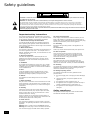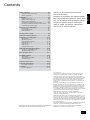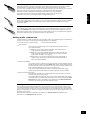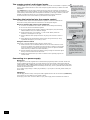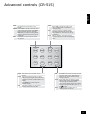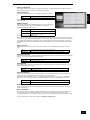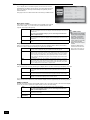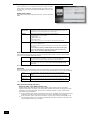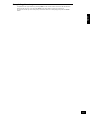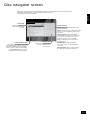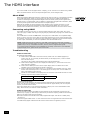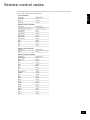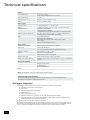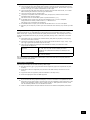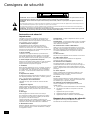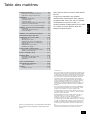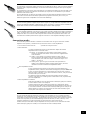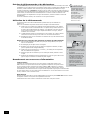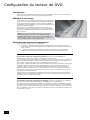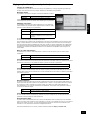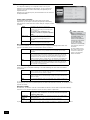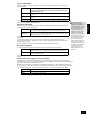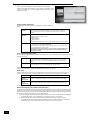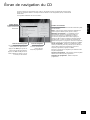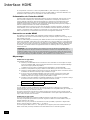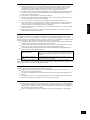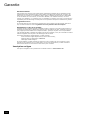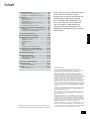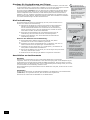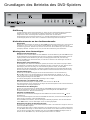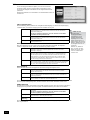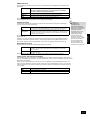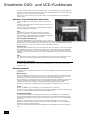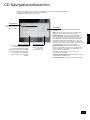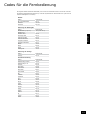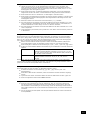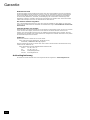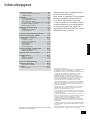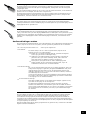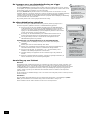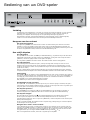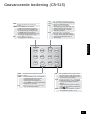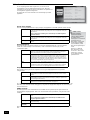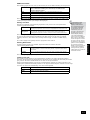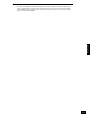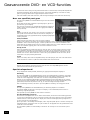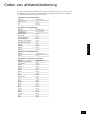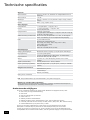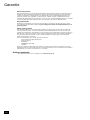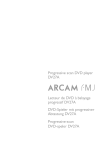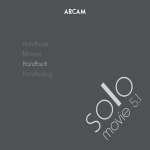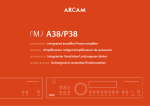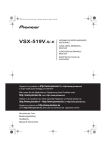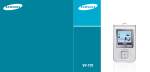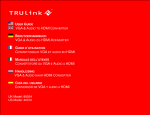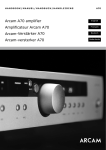Download Arcam DV135 Operating instructions
Transcript
H AN D BO O K Arcam DV135 DVD player DV135 English Safety guidelines CAUTION ATTENTION RISK OF ELECTRIC SHOCK DO NOT OPEN RISQUE DE CHOC ELECTRIQUE NE PAS OUVRIR CAUTION: To reduce the risk of electric shock, do not remove cover (or back). No user serviceable parts inside. Refer servicing to qualified service personnel. WARNING: To reduce the risk of fire or electric shock, do not expose this apparatus to rain or moisture. The lightning flash with an arrowhead symbol within an equilateral triangle, is intended to alert the user to the presence of uninsulated ‘dangerous voltage’ within the product’s enclosure that may be of sufficient magnitude to constitute a risk of electric shock to persons. The exclamation point within an equilateral triangle is intended to alert the user to the presence of important operating and maintenance (servicing) instructions in the literature accompanying the product. CAUTION: In Canada and the USA, to prevent electric shock, match the wide blade of the plug to the wide slot in the socket and insert the plug fully into the socket. Important safety instructions This product is designed and manufactured to meet strict quality and safety standards. However, you should be aware of the following installation and operation precautions: 1. Take heed of warnings and instructions You should read all the safety and operating instructions before operating this appliance. Retain this handbook for future reference and adhere to all warnings in the handbook or on the appliance. Power supply cords should be routed so that they are not likely to be walked on or pinched by items placed upon or against them, paying particular attention to cords and plugs, and the point where they exit from the appliance. 11. Grounding Ensure that the grounding means of the appliance is not defeated. 2. Water and moisture 12. Power lines The presence of electricity near water can be dangerous. Do not use the appliance near water – for example next to a bathtub, washbowl, kitchen sink, in a wet basement or near a swimming pool, etc. Locate any outdoor antenna/aerial away from power lines. 3. Object or liquid entry Take care that objects do not fall and liquids are not spilled into the enclosure through any openings. Liquid filled objects such as vases should not be placed on the equipment. 4. Ventilation Do not place the equipment on a bed, sofa, rug or similar soft surface, or in an enclosed bookcase or cabinet, since ventilation may be impeded. The unit should be installed in a well-ventilated area. 5. Heat Locate the appliance away from naked flames or heat producing equipment such as radiators, stoves or other appliances (including amplifiers) that produce heat. 6. Climate The appliance has been designed for use in moderate climates. 7. Racks and stands Only use a rack or stand that is recommended for use with audio equipment. If the equipment is on a portable rack it should be moved with great care, to avoid overturning the combination. 8. Cleaning Unplug the unit from the mains supply before cleaning. The case should normally only require a wipe with a soft, damp, lint-free cloth. Do not use paint thinners or other chemical solvents for cleaning. We do not advise the use of furniture cleaning sprays or polishes as they can cause indelible white marks if the unit is subsequently wiped with a damp cloth. 9. Power sources Only connect the appliance to a power supply of the type described in the operating instructions or as marked on the appliance. Warning: This is a Class I device and must be earthed. Warning: The mains plug is used as the disconnect device from the mains supply and shall remain readily operable. DV135 E-2 10. Power-cord protection 13. Non-use periods If the unit has a stand-by function, a small amount of current will continue to flow into the equipment in this mode. Unplug the power cord of the appliance from the outlet if left unused for a long period of time. 14. Abnormal smell If an abnormal smell or smoke is detected from the appliance, turn the power off immediately and unplug the unit from the wall outlet. Contact your dealer immediately. 15. Servicing You should not attempt to service the appliance beyond that described in this handbook. All other servicing should be referred to qualified service personnel. 16. Damage requiring service The appliance should be serviced by qualified service personnel when: A. the power-supply cord or the plug has been damaged, or B. objects have fallen, or liquid has spilled into the appliance, or C. the appliance has been exposed to rain, or D. the appliance does not appear to operate normally or exhibits a marked change in performance, or E. the appliance has been dropped or the enclosure damaged. Safety compliance This product has been designed to meet the IEC 60065 international electrical safety standard. Contents Installation......................................................... E-4 Positioning the unit........................................... E-4 Making video connections.................................. E-4 Making audio connections.................................. E-5 The remote-control and trigger inputs................. E-6 Inserting the batteries into the remote control...... E-6 Connecting to a power supply............................ E-6 Basic use of your DVD player.............................. E-7 Introduction..................................................... E-7 Front-panel controls.......................................... E-7 Basic operation................................................ E-7 Thank you for purchasing the Arcam DV135 DVD player. Designed to reproduce the highest quality two-channel digital sound and vision. With true 10-bit vertical and horizontal scaling, full picture quality controls and output rates to 1080i, the picture output from the DV135 is sure to impress. CR-515 remote control........................................ E-8 Advanced controls (CR-515)............................... E-9 Configuring your DVD player............................. E-10 Introduction................................................... E-10 Obtaining a picture......................................... E-10 Using the Set-up menus.................................. E-10 Operational set-up.......................................... E-11 Video set-up.................................................. E-12 Audio set-up.................................................. E-14 Completing the set-up..................................... E-15 DVD/VCD special playback modes.................... E-16 Jumping to a particular point............................ E-16 Special playback modes................................... E-16 Disc navigator screen........................................ E-17 The HDMI interface........................................... E-18 About HDMI .................................................. E-18 Connecting using HDMI................................... E-18 Troubleshooting.............................................. E-18 Remote-control codes....................................... E-19 Technical specifications.................................... E-20 Disc types supported....................................... E-20 Guarantee......................................................... E-22 On line registration......................................... E-22 The small print: < This product incorporates copyright protection technology that is protected by method claims of certain U.S. patents and other intellectual property rights owned by Macrovision Corporation and other rights owners. Use of this copyright protection technology must be authorized by Macrovision Corporation, and is intended for home and other limited viewing uses only unless otherwise authorized by Macrovision Corporation. Reverse engineering or disassembly is prohibited. Consumers should note that not all high definition television sets are fully compatible with this product and may cause artifacts to be displayed in the picture. In case of 525/625 progressive scan picture problems, it is recommended that the user switch the connection to the ‘Standard Definition’ output. If there are questions regarding TV set compatibility with this model 525/625p DVD player, please contact your dealer or the Arcam Customer Support Department. < Manufactured under license from Dolby Laboratories. ‘Dolby’, ‘Pro Logic’, ‘MLP Lossless’, and the double-D symbol are trademarks of Dolby Laboratories. < Manufactured under license from Digital Theater Systems, Inc. U.S. Pat. No’s. 5,451,942; 5,956,674; 5,974,380; 5,978,762; 6,226,616; 6,487,535 and other U.S. and world-wide patents issued and pending. “DTS” and “DTS Digital Surround” are registered trademarks of Digital Theater Systems, Inc. Copyright 1996, 2003 Digital Theater Systems, Inc. All Rights Reserved. < HDMI, the HDMI logo and High-Definition Multimedia Interface are trademarks or registered trademarks of HDMI Licensing LLC. Please note that for purposes of improvement, specifications and design are subject to change without notice. < DivX, DivX Certified, and associated logos are trademarks of DivXNetworks, Inc and are used under license. DV135 E-3 E ng lish Safety guidelines................................................ E-2 Important safety instructions............................. E-2 Safety compliance............................................ E-2 Installation ���������������� ���������������� ����������������� ����� ��������� ����� �������� �� ������ ������� �� �� ��������������� ������� ����������������� ��������� � ������� ���������������� ����������� ���������������� � ������������������ ���� ������ �� ������������ �������� � ������������� � � ������������� Positioning the unit Place the DV135 on a level, firm surface and ensure that there is adequate ventilation for the unit. Arcam recommend a minimum of 10cm (4”) free space above the unit. Making video connections To view the pictures from the DVD player you need to connect one of its video outputs to your display device (TV, monitor, projector, etc.). The DV135 has five video output options, described below. You need only use one type of video from the list; choose a type that your display device supports. If your display device does not support any of the above connection types then you will be unable to use it with the DV135; in this case, please contact your dealer for further assistance. Note that you may connect equipment such as AV receivers in the signal path between the DVD player and the display device, so long that the connected equipment also supports the type of video signal you intend to use. For instructions on how to connect AV equipment, consult the manual for that equipment. Using two video connections simultaneously In some circumstances, it is possible to use two video connections simultaneously (routing one connection to a second room or display, for example). If you wish to do this, please read these notes: < The Composite video and SCART outputs are only active if HDMI is not connected (or if ‘HDMI Resolution’ is set to ‘SD Progressive’ – see page 12). These two ouput types carry interlaced output at all times. < The Component video output is only active if HDMI is not connected (or if ‘HDMI Resolution’ is set to ‘SD Progressive’ – see page 12). It can be set to carry either interlaced or progressivescan output. < The HDMI output is active only if a compatible display is detected by the DV135. It can be set to carry either progressive-scan or high-definition output. < The S-video output is active only when the Component and HDMI outputs are carrying interlaced video. HDMI digital video The HDMI connector offers uncompressed digital video and audio transmission between the DV135 and the display device, and provides the highest quality output. Generally, it is also the easiest connection type to configure. To use this video connection, you will require a HDMI or HDMI/DVI cable between the DV135 and your display device or receiver. The DV135 supports HDMI version 1.0. Component video Use three 75Ω phono cables to connect the Component Y, Pb, Pr outputs of the DVD player to the Y, Pb, Pr inputs of the display device. Ensure that the cables are suitable for video use and that they are approximately the same length. If your television is capable of accepting a progressively scanned (deinterlaced) video signal, you may wish to use the progressive video output from the DV135. If you are unsure whether your display device can accept progressive video, please refer to its instruction manual or consult your dealer. Some component video interfaces are labelled differently to the DV135; see the table if the component inputs of your display device are not labelled ‘Y, Pb, Pr’. DV135 E-4 DV135 alternative alternative Y Y Y alternative Y Pb Cb (B–Y) U Pr Cr (R–Y) V SCART output The SCART connector is common on European A/V equipment and provides a convenient connection method between your DVD player and display device, carrying both video and stereo audio. If you are using a SCART connection and you do not wish to listen to the audio through your TV, then it is best to mute your TV’s speakers; muting the TV will prevent this audio being heard. E ng lish Note that the SCART output has a control signal that switches your TV to its SCART input when the DV135 is turned on. It will also signal to wide-screen TVs the correct aspect ratio (16:9 or 4:3), provided this feature is supported by the TV. S-Video The S-Video output (also known as S-VHS or Y/C) is commonly supported by display devices worldwide. Connect the S‑VIDEO output of the DVD player to the S‑Video input of the display device using an appropriate cable. Composite video If your display device offers only a composite input (sometimes labelled CVBS or just ‘video’), connect this to the COMPOSITE video output of the DVD player using a 75Ω phono cable suitable for video use. Note that a composite video connection gives the lowest-quality output; if your display device supports other video connection types, we advise that those are used instead. Making audio connections The DV135 offers a number of alternatives for connecting audio. The connection type to use depends on the rest of your system; chose the type most appropriate to your amplifier. If you want to listen to audio through... ...we recommend the following: < Your television How you listen to audio through your TV depends on the inputs it has and your video connection: < SCART: If you are using a SCART connection, this will carry stereo audio. No further connection is required. < HDMI: If you are using an HDMI connection (not DVI), this will carry audio. No further connection is required, but you need to set ‘Main audio output’ to ‘HDMI’ – see page 12. < Stereo phono: (For use with a connection type other than SCART or HDMI.) If your TV has stereo phono inputs, follow the instructions below for a stereo amplifier. < Your stereo amplifier If you wish to listen to audio from your player through a stereo amplifier, then use the stereo analogue outputs (marked AUDIO OUT L and R). These outputs provide a stereo down-mix of the source material. The two pairs of outputs (marked 1 and 2) are connected internally, so you can connect either pair. Using a pair of high quality phono cables, connect the L (left) and R (right) outputs to the left and right DVD or CD inputs respectively on your amplifier. < Your surround-sound receiver Connect either the HDMI or one of the digital audio outputs (optical or coax) to the DVD or CD input of your receiver. Some high quality receivers (such as those by Arcam) switch HDMI video, but do not decode audio from HDMI. If this is the case, you’ll need to connect both HDMI digital out (for video) and optical or coax cables from the Digital audio out connectors (for audio) into your multi-channel receiver. Listening to DVD-audio or SACD discs The high quality of DVD-audio and SACD discs can be realised only by using analogue outputs. Using a conventional digital connection between your DVD player and surround-sound receiver will not allow you to hear these discs at their best, since the audio carried across the digital link when these discs are played is compromised (i.e. limited to a sample rate of 48K). This is true for all DVD players and is not a limitation of your DV135. Note that SACD audio is not available as an output on the Digital audio out (optical or coax) connectors or the HDMI digital out interface. DV135 E-5 The remote-control and trigger inputs The REMOTE IN input can be used to pass RC5 codes to the DV135 if it is installed in a position (or system) where infrared cannot be used. If this is required, please contact your dealer for further information. The trigger in input can be used to switch the DV135 in and out of stand-by. Connecting the trigger output of your Arcam amplifier (or other compatible device), will cause the DV135 to come out of stand-by automatically when the amplifier is switched on, returning to stand-by when the amplifier is switched off. Please see your amplifier handbook for further information. In normal use there is no need to make any connections to these inputs. Inserting the batteries into the remote control The remote control input requires a mono 3.5mm jack, with the tip active and the sleeve grounded. The remote control signals must be in modulated RC5 format (at 36kHz), with a voltage level of between 5V and 12V. The remote control requires two ‘AAA’ batteries to operate. To insert the batteries into the remote control, please follow the instructions in the side panel diagram: Notes on inserting the remote control batteries < < < Incorrect use of batteries can result in hazards such as leakage and bursting. < Ensure that the plus (+) and minus (—) ends of each battery match the directions in the diagram on the right. < Remove batteries from equipment that is not going to be used for a month or more. < When disposing of used batteries, please comply with government (or other) regulations that apply in your country or area. Do not mix old and new batteries together. Do not use different kinds of battery together—although they may look similar, different batteries may have different voltages. Using the remote control Please keep in mind the following when using the remote control: < Ensure that there are no obstacles between the remote control and the remote sensor on the DV135. The remote has a range of about 7 metres. (If the remote sensor is obscured, the remote control input jack on the rear panel is available. Please contact your dealer for further information.) < Remote operation may become unreliable if strong sunlight or fluorescent light is shining on the remote sensor of the DV135. < Replace the batteries when you notice a reduction in the operating range of the remote control. 1. Open the battery compartment by pressing the button on the back of the handset. 2. Insert two AAA batteries into the battery compartment, as in the diagram. 3. Lower the end cap onto the plastic locating plate in the handset. This acts as a hinge, and you can now push the end cap firmly into its locked position with a click. Connecting to a power supply Mains lead The appliance is normally supplied with a moulded mains plug already fitted to the lead. Check that the plug supplied with the unit fits your supply and that your mains supply voltage agrees with the voltage setting (115V or 230V) indicated on the rear panel of the unit. If for any reason the plug needs to be removed, it must be disposed of immediately and securely, as it is a potential shock hazard when inserted into the mains socket. If your mains supply voltage or mains plug is different, or you require a new lead, please consult your Arcam dealer. Plugging in Push the plug (IEC line socket) of the power cable supplied with the unit into the socket (POWER INLET) in the back of the unit. Make sure it is pushed in firmly. Put the plug on the other end of the cable into your power supply socket and switch the socket on. DV135 E-6 Basic use of your DVD player ����� ���� �� ���� ����� ���� ����� ��� E ng lish ���������������� ���� ����� ����� Introduction ‘Basic use’ explains how to play a DVD, CD or other type of disc. Note that it may be necessary to configure your player correctly for your system before optimum – or any – playback can be achieved. Player configuration is described beginning on page 10. More sophisticated features – such as special playback modes and programming jumps and playback sequences – are described in the ‘Advanced features’ section, later in this handbook. Front-panel controls Switching on Switch the unit on by pressing the POWER button. The status LED glows green when the unit is powered up and red when in stand-by mode (stand-by is operated from the remote control). Note that the remote control sensor is located on the right-hand side of the display window. Do not obstruct this or the remote control will not work. Basic operation Loading a disc Press LOAD on the front panel (or OPEN on the handset) and place the disc on the tray, with the playback side facing down (some discs are double sided, in which case the side labelled ‘side A’ should face up to play side A). Press LOAD on the front panel to close the tray. The disc loads after a pause of a few seconds. Playing a disc Many DVDs begin playing automatically, but some titles begin by displaying a menu. Select the menu item ‘Play movie’ (or similar) using the cursor pad, then press OK to start playback. For discs that do not play automatically (including CDs and VCDs), press PLAY. Fast play Press 8 or 7 on the front-panel or remote control to play fast forwards or backwards. The following speeds for fast playback are available: x2, x4, x8, x16, x50 and x100 (depending on disc type). Press the button repeatedly to cycle through the different speeds. To resume normal playback speed, press PLAY. Fast playback is not available for MP3/WMA discs. Skipping chapters/tracks To skip chapters (or tracks on a CD), press / or 0. When skipping back, the first button press takes you to the beginning of the current chapter. Pressing the button again takes you to the start of the previous chapter. Pausing playback Press PAUSE on the front panel or ; on the remote control to pause playback. To resume playback, press PLAY on the front panel or 4 on the handset. Stopping playback Press the STOP button on the front panel or < on the remote control to stop playback. When playing a DVD, pressing STOP once performs a ‘resume stop’. If you now press PLAY, playback resumes from the point it was stopped. If you press STOP twice, this is a ‘complete stop’, and playback resumes from the beginning of the disc. Front panel menu navigation If desired, it is possible to navigate disc and player menus using the front panel buttons; to this end, the NAV button is provided. Pressing the NAV button causes the player to enter ‘navigator’ mode, indicated by ‘NAV’ being shown on the front panel display. In this mode, the front panel buttons take on the functions illustrated above each button, for example the STOP and PAUSE buttons become 6 and 5. To exit navigator mode, press the NAV button for a second time. DV135 E-7 CR-515 remote control The CR-515 is a remote control designed for use with Arcam DVD players. Some owners may wish to use a dedicated remote in preference to a Universal remote control. On/Standby This allows the DV135 to be put into and taken out of stand-by remotely. HDMI DISP (display) Selects the picture resolution for HDMI output. Press to cycle through the front panel display’s brightness options (dim to bright, off). CLEAR Use CLEAR to clear a numeric field. * This button is not currently used. � ���� ���� � � � � � � � � � ���� � ����� Numeric keys Gives direct access to individual tracks on audio CDs. For tracks greater than 9, enter the digits in sequence. For example, to play track 15, press 1, then 5, then OK. SRCH (search) Displays Search menu with Time, Title and Track options. OPEN Page Up/Down (DVD-audio)/ Slow play (other discs) DVD-audio: Some DVD-audio discs allow the user to browse through images (photographs of the artist, lyrics, etc.) while music is being played. Use the 3 or 4 buttons to change to the previous/ next page. Note that this is not available on all DVD-audio discs. Other discs: Press 3 or 4 on the remote control to play slow forward or backwards. Press the button repeatedly to cycle through the different speeds. To resume normal playback speed, press PLAY. Note that slow-play does not apply to audio CDs or DVD-audio discs. ���� ������ Opens and closes the disc tray STATUS Fast play and Skip chapter/tracks Press STATUS to give play status information about the current disc. Press STATUS again to close the status display. Play fast (7 8) and Skip (0 in both directions. The status information displayed varies depending on the type of disc – DVD, CD or VCD. /) chapters/tracks Navigation buttons Arrow buttons allow navigation around the Basic and Advanced Set-up menus on the DV135. Confirm a selection by pressing OK. �� SETUP Ensure no disc is playing and press SETUP to access the ‘Setup’ menu. Press setup a second time to exit the setup menu. MENU ����� ���� Activates the DVD menu if available. MUTE Playback control Press once to mute an Arcam amplifier. Press again (or use +/– volume) to un-mute. Pause (;), Play (4) and Stop (<). Volume +/– Advanced controls ���� ���� ����� ��� Adjusts the volume on Arcam remote-controllable amplifiers. ���� ����� ���� ����� Note that the volume (+/–) controls and MUTE button have no effect on the audio output level of the DVD players. ��� ��� ���� ����� These buttons are described on the next page. ������ Remember to install the two AAA batteries supplied before trying to use your remote control. DV135 E-8 If the remote control receiver (located on the right of the frontpanel window) is not ‘visible’ to the remote control hand-set, then the remote control will not work! Either locate the unit differently, or take advantage of the remote control input on the rear of the player (consult your dealer for further information on this option). E ng lish Advanced controls (CR-515) TRIM This button has no function on the DV135 ZOOM Press ZOOM to enlarge a particular area of the picture. Each press of the ZOOM button increases the zoom. Pressing ZOOM when the maximum enlargement has been reached returns the image to normal size. RPT Title Press TITLE to access the DVD’s ‘Title’ menu (a feature that only applies to multi-title discs). Subt Cycles through the available subtitle languages, including ‘Off’. Some discs force subtitles on, overriding any set up preferences. PROG Changes between ‘Programmed track view’ and ‘All tracks’ in the Disc Navigator menu. Press RPT to cycle through the repeat play options Mode ���� ���� ����� ��� ���� ����� ���� ����� ��� ��� ���� ����� This button has no function on the DV135 Angle Some DVDs offer the facility to select different camera angles. If this feature is available a ‘camera’ symbol shows in the display. Press ANGLE to cycle through the available angles. A-B This button enables you to repeat a selected section from the disc. Rtn Press RTN to move back through the DVD ‘Disc’ and ‘Title’ menus. Note that this feature is only of use with discs using multi-level menus. Audio Some DVDs offer the facility to select different audio tracks. Press AUDIO to cycle through the available tracks. The on-screen display shows the number, language and type of audio track, e.g. ‘1 D 6CH’. Eng Shuff Toggles random (‘shuffle’) play of chapters/tracks on and off. DV135 E-9 Configuring your DVD player Introduction This section of the document describes the use of the ‘Set-up’ menu, which is used to configure your player for your system and your personal preferences. Obtaining a picture To view the Set-up menu for the initial configuration, we recommend the use of the composite video output to connect to your display device. This is because the high quality video output has several display modes and may be incompatible with your display device in its default configuration. Ensure that your display device is switched on and that you have selected the correct video input. You should see the image shown on the right. This is the image that the DVD player gives whenever there is no disc playing. NOTE: To protect your screen from damage caused by persistent static images, a ‘screen saver’ facility activates after a few minutes of inactivity. When this occurs, a small ARCAM logo moves around the screen. To reset the image, press the stop button on the player or on the remote control. Using the Set-up menus Your DV135 has two different set-up menus: < The Set-up menu allows configuration of all aspects of your DVD player. Configurable items and their potential values are described on the following pages. < The Display set-up menu is a series of video test patterns with instructions that will allow you to configure your display optimally for your DVD player. The Set-up menu To enter the Set-up menu, press the SETUP button on the remote control. Press Setup for a second time to close the menu. The Set-up menu comprises three pages of options. The tabs on the left side of the screen show the pages available, indicating the nature of the items on each page. To change between pages, move the menu highlight to the appropriate tab and press E. To change an item first use the UP/DOWN controls to highlight the item, then press OK to open the list of options for the menu item. The current option for the menu item is indicated. The UP/DOWN controls can be used then to select the new option and pressing OK confirms the new selection and closes the option list. (If the item to be changed is controlled by a slider, press OK to activate the slider and OK again when the desired value has been selected.) Note that items that do not currently apply – for example, the Analogue Resolution settings when an HDMI (i.e. digital) output has been set – are shown ‘greyed out’, and cannot be highlighted or changed. The Display set-up menu To enter the Display set-up menu, move the menu highlight to the ‘Display’ button, then press OK. Press Setup for a second time when you have finished. For optimum video performance it is necessary to configure your display for the video source – your DVD player, in this case. A series of test patterns generated by your DVD player will allow you to optimise colour balance, contrast, brightness and to centre your picture. Full instructions for each test pattern are displayed on the screen before the test pattern is shown. DV135 E-10 Operational set-up Preferred language This settings allows you to specify your preferred language. The default language is English, but three other languages (French, German and Dutch) are supported. Status messages On Pop-up messages are enabled. Off No pop-up messages, only menus when required. E ng lish This setting controls the ‘pop up’ messages that appear on screen. Certain messages, such as ‘No Disc’ are always shown regardless of how this is set. Subtitle display This setting controls which subtitles displayed on your TV (although note that some discs may force the subtitles to be displayed regardless of how this item is set). Off No Subtitles. On Subtitles are displayed in the ‘preferred language’. Closed Caption Closed-caption information from the disc (where available) is sent to your TV. The default setting for Subtitle is ‘Off’. Note that not all discs will have your preferred language available as a subtitle. Some discs will require you to chose your preferred subtitle language from the disc menu and some discs may force the subtitles to be displayed regardless of how this item is set. Closed-caption information is available only on discs produced for the US and Canadian markets and will be displayed only by TVs that support NTSC-format signals. Auto power off This setting can be used to put your player into stand-by mode automatically if the player is left unused. Off The player will not enter stand-by mode automatically. 30 minutes The player will enter stand-by mode automatically after 30 minutes disuse. DVD Audio priority Many DVD-Audio discs are actually dual DVD-Audio/DVD-Video discs. To decide which part is selected for playing, you can set the priority with this control. DVD-Audio The DVD-Audio part is played DVD-Video The DVD-Video part is played SACD priority Many SACD discs are actually hybrid SACD/CDs. To decide which layer is selected for playing, you can set the priority with this control. SACD 2CH Layer The SACD layer is played CD Layer The CD layer is played Disc Auto Resume The DV135 can remember the last played location for the last five DVDs played, so that playback can resume from this ‘bookmarked’ place the next time you insert the disc. If the stop button is pressed twice (i.e. a complete stop, rather than a resume stop), or if Disc Auto Resume is set to ‘Off’, any bookmark is ignored and playback starts from the beginning of the disc. On Playback starts from the last bookmarked position. Off Playback starts from beginning of disc. DivX subtitles If you use DivX subtitles, choose the appropriate language group from the list. The factory setting is ‘Western European’. DivX registration DivX Video-On-Demand (VOD) is a digital video delivery service that lets you copy video content from your computer to a CD or DVD for playback on your DV135. To register for this service, a playergenerated registration code is required. This code can be seen by selecting the ‘DivX registration’ button. For more information on this service, please visit http://vod.divx.com. DV135 E-11 Video set-up If your display device is HDMI-compliant, the DV135 can read the capabilities of the display device directly; the information allows the DV135 to configure its output automatically and optimally for the attached device. See page 22 for more information about connecting to HDMI devices. Main video output This setting is to tell the DV135 which of the available video outputs is the ‘main’ output, i.e., in the event of a conflict between video outputs, which output has priority. HDMI Select this item if you are connecting the DV135 to an HDMI-compliant device, and you are happy for the DV135 to configure itself automatically for the device it is attached to. This is the recommended setting if you are connecting the DV135 to an HDMI-compliant device. HDMI as DVI Select this item if you are connecting the DV135 to a DVI-compliant device, and you are happy for the DV135 to configure itself automatically for the device it is attached to. Analogue Select this setting if you are not connecting the DV135 to a HDMI-compliant device. Display standard This is set at the factory to be appropriate for the type of display device used in your country. Should you need to change this setting, the options are as follows. Auto The video output is taken from that recorded on the disc. When no disc is playing, the logo screen is displayed using the standard of the last disc played. NTSC NTSC is always used as the video standard. Note that PAL discs are converted to NTSC, but this causes some reduction in the quality of the video output (and may cause the video to become ‘jerky’). This is the best setting to use if your display device can accept only NTSC video (this is generally the case in North America); better results are obtained by using ‘Auto’, but your display device must be able to support PAL. PAL PAL is always used as the video standard. Note that NTSC discs are converted to PAL, but this causes some reduction in the quality of the video output (and may cause the video to become ‘jerky’). Better results will be obtained by using ‘Auto’, but your display device must be able to support NTSC. HDMI as DVI Even though your display device may be fully HDMI compliant, it is possible that in-line receivers or repeaters may work only in DVI mode. In this case, it is useful to disable HDMI, forcing DVI output instead. Selecting ‘HDMI as DVI’ will force the DV135 into DVI mode even when an HDMI device is detected. Display shape This needs to be set correctly for the type of display device you have and the type of display you prefer. 4:3 Letterbox Use this setting if you have a conventional 4:3 display device, and you prefer to view wide screen movies in letterbox format (with black bars at the top and bottom). 4:3 Panscan Use this setting if you have a conventional 4:3 display device, and you prefer to view wide screen movies in Pan & Scan format (cropping the sides of the image). 16:9 Use this setting if you have a wide screen (16:9) display device. Material in 16:9 format is displayed so as to fill the screen. If you have a 4:3 display device and you have set a preference for Panscan, it does not mean you will always see movies in this format, since Panscan display must be supported by the disc being played. HDMI resolution Normally the video resolution of the HDMI output is set to the native format of the connected display device. If you wish to specify the output format, however, use this setting. Auto The output resolution will be set appropriately for the connected display. This is the recommended setting if you are connecting the DV135 to an HDMI- or DVI-compliant device. SD-progressive The HDMI output will be restricted to progressive resolutions with no scaling (i.e., NTSC 480p or PAL 576p). (Other resolutions) Resolutions of 720p and 1080i are also available. This setting can be changed only if ‘Main video output’ is set to ‘HDMI’ or ‘HDMI as DVI’. DV135 E-12 HDMI colour space This setting controls the type of video (the colour space) given out over the HDMI connection. Auto The colour space will be set appropriately for the connected display. RGB The HDMI connection carries RGB video with standard video levels. RGB (PC) The HDMI connection carries RGB video suitable for use with a computer monitor. YUV The HDMI connection carries Y, Pb, Pr (YUV) component video. E ng lish This is the recommended setting if you are connecting the DV135 to an HDMI- or DVI-compliant device. This setting can be changed only if ‘Main video output’ is set to ‘HDMI’. This setting has no effect on the analogue video outputs. Analogue resolution Allows selection of interlaced or de-interlaced (progressive scan) output from the component video connection. SD-interlaced The video output will always be interlaced (standard definition video). Use this setting if your display device does not support progressive scan. SD Progressive The component- and HDMI-video outputs will put progressive scan video out for both PAL and NTSC discs. Use this setting only if your display device supports progressive scan in both PAL and NTSC formats. This setting can be changed only if ‘Main video output’ is set to ‘Analogue’. Note that the video on the component video connections always matches that on the HDMI link, so changing this value when in ‘Analogue’ mode will change the HDMI output too. The S-video output will be muted when progressive scan is active. Analogue NTSC black (Pedestal) This setting controls the ‘pedestal’ signal or black level when the NTSC video standard is used. 0 IRE This removes the pedestal from NTSC video. This setting should be used in Japan, and also if you are using RGB video, whatever the country. 7.5 IRE This is the standard pedestal level that should be used in all countries that use NTSC video, with the exception of Japan. Not all displays support progressive scan. If you enable progressive scan accidentally and your display does not support it, you may be unable to view the picture from the DVD player, including the on-screen display required to change the video settings back. If this happens, use a composite or SCART video connection (which always carry interlaced video) between the DV135 and your display device in order to be able to see the set-up menu and correct the mistake. This setting can be changed, but it only has an effect with NTSC output standards. Cadence over-ride This setting is used to correct motion artefacts with poorly mastered DVDs. For instance a film image shot at 24 frames per second may be tagged (incorrectly) with a video frame rate of 30. Only over-ride the default setting if artefacts are present on the picture and return DV135 to the Auto (Default) setting to view the next DVD. Cadence over-ride also returns to ‘Auto’ after powering off. Auto (Default) Use cadence setting tag on the DVD Film Force cadence to film rate Video Force cadence to video rate DV135 E-13 Audio set-up This section allows you to configure the analogue, digital and HDMI audio outputs. In particular, the digital output type needs to be set correctly if you are using an external audio decoder, receiver or D-A converter. Digital audio output This setting configures the digital audio output – coaxial, optical and HDMI. S/PDIF stereo PCM When the ‘Stereo PCM’ digital output is selected, all audio material played is down-mixed to stereo and output as stereo PCM. Use this setting if you have an external D-A converter that supports only 2-channel PCM. S/PDIF bitstream The Bitstream setting supports the following audio standards: < 2 channel PCM (on CDs or DVDs) < Dolby Digital < MPEG multi channel < DTS multi channel Use this setting if you have a receiver/decoder that supports Dolby Digital. HDMI (Auto) Select this item if you are using an HDMI connection between your DV135 and your receiver or display device. The audio type will be changed automatically to work with the device attached to your player. Do not select this item if your HDMI display device cannot decode audio or if you are connecting to a DVI device (since a DVI link cannot carry audio) – choose one of the other settings instead. DVD sample rate This needs to be set correctly if you are using an external audio decoder, receiver or D-A converter connected to the S/PDIF digital audio output. Max 96KHz Choose this option if your external audio decoder is able to process digital audio with a sample rate of up to 96kHz, or if you are not using the digital audio outputs. This is the maximum sample rate present on DVD-video discs. Max 48KHz Choose this option if your external audio decoder is unable to process digital audio with a sample rate of up to 96kHz. This is the normal setting for this menu item. Note that this setting is relevant only to the output from DVD-video discs. VCD mode Some VCD discs are produced with a dual-mono soundtrack. This means that the left audio channel carries one language, the right another. In this case it can be useful to listen to just one of the channels. Stereo The default setting. Choose this option to play the VCD with both channels audible. Left channel only Choose this option to play the VCD with only the left channel audible. The audio from the left channel will be routed to both the left and right speakers. Right channel only Choose this option to play the VCD with only the right channel audible. The audio from the right channel will be routed to both the left and right speakers. This setting applies only to VCD discs. Video post-processing (lip-sync.) Delay for NTSC (ms)/Delay for PAL (ms) Modern displays and video scalers often employ digital video processing that can introduce a significant video delay. The ‘Delay’ menu items allow correction of this effect by delaying the audio soundtrack up to 150 milliseconds. The amount of correction required in a given system is best determined by experimentation. < If the interlaced video outputs of the DV135 are in use and the display is converting the signal to progressive scan then we recommend a delay of 50–80ms, depending upon the display. < If the progressive video output of the DV135 is in use, the player corrects automatically for its own processing delays and it is unlikely that additional delay will be necessary. Therefore, start by setting these items to 0ms (no delay). DV135 E-14 Completing the set-up Complete the set-up procedure by pressing SETUP on the remote control. This saves all the data and closes the set-up menu. You can press SETUP at any time while in a menu to quit from it. E ng lish To return to the set-up menu at any time, ensure that there is no disc playing and press the SETUP button. DV135 E-15 DVD/VCD special playback modes This section explains the special playback modes for DVDs and VCDs. The operations described here are not exactly the same for DVDs and VCDs, but very similar. Note that many VCDs have a single track, so some operations involving tracks will not be relevant. Jumping to a particular point Press the SRCH button on the remote control to open the ‘Search’ menu: With a DVD, Title, Chapter and Time are displayed; with a CD, Track, Time and Disc Time are displayed. A jump can be performed using different specifiers: jump to a particular time or to a specified chapter/track on the disc. Time Highlight the ‘Time’ field and enter the time in hours, minutes and seconds, then press OK. The Search menu is removed from the screen and playback starts from the time specified. Invalid time entries are ignored. Title/Chapter (Applies to DVDs only) To jump to a title or chapter, highlight the title/ chapter position and enter the number of the title/chapter to jump to, before pressing OK. It is possible to jump to a chapter within a different title to the current one by entering a value into both fields. Note that specifying a title without a chapter will jump to the first chapter in the title. Group/Track (Applicable to DVD-audio discs only.) To jump to a group or track, highlight the group/track position and enter the number of the group/track to jump to, before pressing OK. It is possible to jump to a track within a different group to the current one by entering a value into both fields. Note that specifying a group without a track will jump to the first track in the group. Track (Applies to VCDs only) To jump to a specified track on a VCD, enter the track number in the ‘Track’ field, then press OK. Note that many VCDs have only one track. Closing the Search menu When displayed, this menu screen can be closed again by pressing the SRCH button (which also has the effect of cancelling the search). Special playback modes Repeat, shuffle or looped (A-B repeat) playback modes are available. Repeat Press the RPT button on the remote control to cycle through the repeat options. For DVDs, a chapter or title repeat may be selected (i.e., play continuously the current chapter or the current title). For VCDs, a track or disc repeat is available. When a chapter/track repeat is selected, the loop symbol on the front panel display is illuminated and the current chapter/track is repeated. If a title/disc repeat is selected, the loop symbol and ‘ALL’ are illuminated and the current title/disc is repeated. To cancel repeat, press the RPT button until ‘Repeat: Off’ is displayed. Shuffle Press the or SHUFF button on the remote control to switch shuffle play on.This causes the chapters/ tracks to be played in random order. To cancel random play, press SHUFF button for a second time. A-B repeat The DV135 can repeat a specific section of a DVD or VCD; this is called an A-B repeat. To perform an A-B repeat, wait until the disc is at the point where you want the repeat to start, then press A-B. The OSD shows a repeat symbol, followed by ‘A–’, and the front panel shows ‘A–’. Press A-B again at the point you want the repeat to end. The repeat symbol, followed by ‘A-B’ is shown on the display device, and the front panel shows ‘A-B’. The selected section is repeated in a loop. To cancel the A-B repeat, press A-B again. An ‘Off’ message is displayed on the OSD. DV135 E-16 Disc navigator screen When a disc containing audio/video/image files is detected by the DVD player, the disc navigator screen is displayed. In the example, a CD-R containing MP3 files is shown. E ng lish The following areas can be identified: File/Folder The name of the file or folder that is currently selected. Control window The following advanced functions can be accessed from here: Filter: You can use this to allow only certain types of file to be displayed (audio, photo and video) View Program: Select ‘View Program’. The track list now shows only those items in the programmed sequence. To play a programmed sequence, press PLAY. Folder/track list area The names of folders, files and tracks are displayed here. Select an item and press OK or Play to play a file, display a photo, or open a folder, as appropriate. Pressing Menu adds the currently selected file to the programme list. Browser area Shows the number of tracks currently programmed in the sequence Return to ‘Browser view’ to view all the available tracks. Add Directory: Adds all the files in the current directory to the programme sequence. Clear program: When no disc is playing, this clears the programme sequence. DV135 E-17 The HDMI interface If you have a HDMI- or DVI-equipped monitor or display, you can connect it to the DV135 using a HDMI cable. The HDMI connector carries uncompressed digital video, as well as digital audio. About HDMI HDMI (High Definition Multimedia Interface) supports both video and audio on a single digital connection for use with DVD players, digital TV, set-top boxes, and other AV devices. HDMI was developed to combine the technologies of High-bandwidth Digital Content Protection (HDCP) and the Digital Visual Interface (DVI) in one specification, with the addition of transmission of digital audio information; HDCP is used to protect digital content transmitted to DVI-compliant displays. HDMI has the capability to support standard or high-definition video, together with stereo or multichannel surround-sound audio. HDMI features include uncompressed digital video, one connector (instead of several cables and connectors), and communication between the AV source and AV devices. Connecting using HDMI If the HDMI connector is to be used, we recommend first setting the ‘Main video output’ item on the video menu page to ‘HDMI’. This will give full ‘plug and play’ functionality. See page 14 for details on how to do this. Use a HDMI cable to connect the HDMI socket on this player to a HDMI socket on a compatible display device or receiver. The arrow on the cable connector body should be face up for correct alignment with the connector on the DV135. If the DV135 has been configured to ‘HDMI’, then the DV135 will configure its video output automatically to match the capabilities of the attached HDMI device. NOTE: A HDMI connection can be made only with HDMI or DVI-equipped components compatible with both DVI and HDCP. Note that if you choose to connect to a DVI device, you will need an adaptor (HDMI to DVI) to do so; a DVI/HDCP connection, however, does not support audio signals. If you require further information on the possibilities for connecting your DV135 to your DVI/HDMI equipped display device, please contact your Arcam dealer. Troubleshooting Problems with video No video (blank screen) < Check that the HDMI cable is connected correctly at both ends. If an HDMI-equipped A/V receiver is in use, try connecting the DV135 directly to the display device, in order to isolate where the fault may lie. The fault may be an HDCP (authentication) failure with the HDMI device. < Check that the display device is set to display the HDMI input (i.e., has not been set to some other video input, instead). < Check that the HDMI input of the receiver and/or display device is enabled. See the user handbook of the connected device for details on doing this. < Using an alternative video display device (e.g., connected via the composite video out), check that the ‘Main Video Output’ item on the Video page of the Set-up menu is set to ‘HDMI’. See page 14 for details on how to do this. < Consult the user handbook of the display device to ensure that it can handle at least one of the following output formats provided by the DV135: 720 x 576p 1280 x 720p 720 x 480p 1920 x 1080i 1366 x 768p No video (random noise) Random noise will be displayed if the content-protection algorithm fails to authenticate the attached device. This will occur, for example, if a DVI device that does not support HDCP (such as a computer monitor) is connected to the DV135. If the noise appears when a copy-protected disc (DVD) is played, then it is the authentication that is failing. Please contact your dealer for further information. Problems with audio The type of audio provided by the HDMI connector depends on the configuration of the DV135 (see ‘Audio Set-up’ on page 14). Note that pure DVI devices (connections requiring a HDMI to DVI convertor cable) do not support audio via this connection. Note that for audio to be transmitted over HDMI, ‘Digital Audio Output’ must be set to ‘HDMI (Auto)’ – see page 14. The DV135 supports HDMI version 1.0: this means that it does not support discrete multi-channel audio over HDMI. Dolby Digital multichannel audio and two-channel stereo is supported, however. DV135 E-18 Remote-control codes The following table gives the IR-commands accepted by the DV135. The system code for the DV135 is 25 (in common with other Arcam DVD players). Command Decimal Code Power toggle 25–12 Power-on 25–123 Power-off 25–124 E ng lish Power commands Playback control commands Command Decimal Code Track number ‘n’, (e.g., 1) 25–n (e.g., 25–1) Track forward 25–32 Track back 25–33 Fast forward 25–52 Fast rewind 25–50 Slow forward 25–30 Slow rewind 25–31 Open 25–45 Pause 25–48 Stop 25–54 Play 25–53 Display control commands Command Decimal Code Display 25–18 Advanced control commands Command Decimal Code Repeat toggle 25–29 Repeat A-B 25–59 Clear 25–58 Up 25–86 Down 25–85 Left 25–81 Right 25–80 OK 25–87 Shuff / Rand 25–64 Subtitle 25–65 Title 25–66 Menu 25–67 Zoom 25–68 Audio 25–69 Return 25–72 Angle 25–73 Setup 25–74 Status 25–75 Search 25–76 Mode 25–77 Trim 25–37 HDMI 25–88 DV135 E-19 Technical specifications General Power Requirements 100/115V or 230V AC, set by voltage selector switch on rear panel Power consumption < 35 VA Dimensions (W x D x H) 435mm x 355mm x 87mm inc. feet Weight net: 5.1kg; packed: 8.0kg Video outputs Composite video 1 x gold plated phono. 1V pk-pk in 75Ω S-Video 1 x 4-pin mini-DIN. Y 1V pk-pk in 75Ω, C 0.3V pk-pk in 75Ω Component video Interlaced or Progressive 3 gold plated phono sockets. Y 1V pk-pk in 75Ω, Pb 0.7V pk-pk in 75Ω, Pr 0.7V pk-pk in 75Ω SCART socket with RGB video All 0.7V in 75Ω, composite video 1V in 75Ω, and stereo audio Auto switching of TV with aspect ratio control HDMI 19-pin HDMI connector Supported video formats are: 720 x 576p; 720 x 480p; 1280 x 720p; 1920 x 1080i; 1366 x 768p Audio to 2-channel/96kHz (24-bit). Audio outputs Analogue audio outputs Stereo output on gold-plated phono sockets Output level 2.2V rms at 0dB signal, 4V rms with HDCD discs (left and right channels only) Frequency response 20Hz to 20kHz (+0.1db, –0.5dB) THD+N <0.005% for 1kHz 0dB signal, measured 22Hz–22kHz, unweighted Signal-to-noise ratio 105dB, measured 20Hz–20kHz, unweighted Digital audio output (IEC958) PCM/Dolby Digital/DTS on gold plated phono (coax) and TOSLINK (optical) Accessories supplied CR-515 remote control 2 x AAA batteries Mains lead, Handbook E&EO NOTE: All specification values are typical unless otherwise stated. Continual improvement policy Arcam has a policy of continual improvement for its products. This means that designs and specifications are subject to change without notice. Disc types supported The ARCAM DV135 DVD-player plays a range of disc types. These disc types include: < < < < < < < < DVD-Video (single region, set at factory) DVD-Audio DVD-R, DVD-RW, DVD+R, DVD+RW SACD version 1.3 MPEG2-encoded video files MPEG4-encoded (DivX) video files (in AVI, MP4, and MP4-Nero formatting) CD-Audio (including CD-R and CD-RW) with PCM, HDCD, WMA, MP2, MP3 or OGG encoding JPEG image files on CD (Picture CDs) and DVD. Other disc formats may not play correctly in this player. DVD-R/RW and CD-R/RW discs (Audio CDs and Video CD/Super VCDs) recorded using a DVD recorder, CD recorder or personal computer cannot be guaranteed to play in the DV135. Incompatibility may be due to a number of possibilities, including the type of disc used and the recording method. DV135 E-20 CD-R/RW and DVD-R/RW compatibility < This unit will play CD-R and CD-RW discs recorded in CD Audio or Video CD/Super VCD format, or as a CD-ROM containing the audio and video file types listed above. Other content may cause the disc not to play, or to create noise/distortion in the output. < This unit will play DVD-R/RW discs that are recorded using the DVD Video format, or as a DVDROM containing the audio and video file types listed above. < < This unit cannot be used for recording discs. < < File names must not contain blank spaces or special characters (.+/=). < < A DVD-ROM used to compile your files must be ISO 9660 Level 1 or Level 2 compliant. E ng lish This player is compatible with multi-session discs, but plays only sessions that are closed. Unfinalised discs cannot be played. A CD-ROM used to compile your files must be ISO 9660 Level 1 or Level 2 compliant. CD physical format: Mode1, Mode2 XA Form 1, or Mode2 Form 2. File names up to 15 characters are supported. Each disc (CD or DVD) may contain up to 1500 directories. Each directory may contain up to 680 files. Compressed audio compatibility The DV135 will play CD- or DVD-ROM discs containing files saved in the MPEG1 Audio Layer 2 (MP2), MPEG1 Audio Layer 3 (MP3), Windows Media file (WMA) and OGG formats, with sampling rates of 44.1 or 48kHz. Incompatible files will not play correctly, potentially causing noise or distortion on the audio outputs. < Fixed bitrate files are recommended. Variable bitrate (VBR) files are playable, but the playing time may not be shown correctly. < This player recognises only tracks that are named with the file extensions ‘.mp3’, ‘.wma’, ‘.mp2’ and ‘.ogg’ (upper-case equivalents may also be used). < There are many different recording bit-rates available to encode your audio files. Those supported by this player are: For MP2, MP3 and OGG playback The following constant bit rates are supported: 32, 64, 80, 96, 112, 128, 160, 192, 256 and 320 kilobits per second. Variable bit rate (VBR) between 96kb/s and 320kb/s is also supported. For WMA playback The following constant bit rates are supported: 48, 64, 80, 96, 128, 160 and 192kb/s. Note that MP3 audio encoded at 128 kbps or higher should sound close to regular CD Audio quality. This player will play lower bitrate MP3 or WMA tracks, but be aware that the sound quality becomes noticeably worse at lower bitrates. Picture disc compatibility This DVD player will play CDs or DVDs containing JPEG images. < Only files with the .jpg or .jpeg extension will be recognised (upper-case equivalents may also be used). < Kodak picture discs are supported (only the files in the JPEG directory will be shown on the screen). < < Fuji picture discs are supported (select the JPEG files in the clips menu). Konica and QSS picture discs are not supported. PC created disc compatibility < If you record a disc using a personal computer, even if it is recorded in a ‘compatible format’ as listed above, there will be cases in which the disc may not be playable in this machine due to the setting of the application software used to create the disc. In these particular instances, check with the software publisher for more detailed information. < Check the DVD-R/RW or CD-R/RW software disc boxes for additional compatibility information. DV135 E-21 Guarantee Worldwide Guarantee This entitles you to have the unit repaired free of charge, during the first two years after purchase, at any authorised Arcam distributor provided that it was originally purchased from an authorised Arcam dealer or distributor. The manufacturer can take no responsibility for defects arising from accident, misuse, abuse, wear and tear, neglect or through unauthorized adjustment and/or repair, neither can they accept responsibility for damage or loss occurring during transit to or from the person claiming under the guarantee. The warranty covers: Parts and labour costs for two years from the purchase date. After two years you must pay for both parts and labour costs. The warranty does not cover transportation costs at any time. Claims under guarantee This equipment should be packed in the original packing and returned to the dealer from whom it was purchased, or failing this, directly to the Arcam distributor in the country of residence. It should be sent carriage prepaid by a reputable carrier – not by post. No responsibility can be accepted for the unit whilst in transit to the dealer or distributor and customers are therefore advised to insure the unit against loss or damage whilst in transit. For further details contact Arcam at: Arcam Customer Support Department, Pembroke Avenue, Waterbeach, CAMBRIDGE, CB25 9QR, England. Problems? If your Arcam dealer is unable to answer any query regarding this or any other Arcam product please contact Arcam Customer Support at the above address and we will do our best to help you. On line registration You can register your Arcam product on line at: www.arcam.co.uk DV135 E-22 H AN D BO O K Lecteur de DVD Arcam DV135 DV135 Français Consignes de sécurité CAUTION ATTENTION RISK OF ELECTRIC SHOCK DO NOT OPEN RISQUE DE CHOC ELECTRIQUE NE PAS OUVRIR ATTENTION : afin de réduire les risques de choc électronique, n’ouvrez pas le boîtier de l’appareil. Les pièces internes ne sont pas réparables par l’utilisateur. Pour tout problème matériel, contactez des techniciens qualifiés. ATTENTION : afin de réduire les risques de choc électrique et d’incendie, veillez à ne pas exposer cet appareil à la pluie et à l’humidité. Le triangle dans lequel figure un symbole d’éclair alerte l’utilisateur de l’existence dans le boîtier de l’appareil d’une tension dangereuse non isolée et suffisamment importante pour représenter un risque de choc électrique. Le triangle dans lequel figure un point d’exclamation alerte l’utilisateur de l’existence d’instructions de fonctionnement et de maintenance (réparation) importantes dans la documentation accompagnant le produit. ATTENTION : au Canada et aux États-Unis, afin de réduire tout choc électrique, faites correspondre la broche la plus grosse de la prise à la fente la plus large de la fiche et insérez entièrement la prise dans la fiche Instructions de sécurité importantes Cet appareil a été conçu et fabriqué conformément aux normes de qualité et de sécurité les plus strictes. Vous devez cependant observer les précautions suivantes lors de leur installation et de leur utilisation : 1. Avertissements et consignes Il est impératif de lire les consignes de sécurité et d’utilisation avant de mettre cet appareil en marche. Conservez ce manuel pour vous y référer par la suite et respectez scrupuleusement les avertissements figurant dans ce manuel ou sur l’appareil lui-même. 2. Eau et humidité L’installation d’un appareil électrique à proximité d’une source d’eau présente de sérieux risques. Il ne faut donc pas installer l’appareil près d’une baignoire, d’un lavabo, d’un évier, dans un sous-sol humide, près d’une piscine, etc. 3. Chute d’objets ou pénétration de liquide Veillez à ne pas laisser tomber d’objets ni couler de liquides à travers les ouvertures de l’appareil et ne placez pas d’objet contenant du liquide sur l’appareil. 4. Ventilation Évitez de placer l’appareil sur un lit, un canapé, un tapis ou une surface similaire instable ou dans une bibliothèque ou un meuble fermé. Ceci risquerait de nuire à la ventilation du système. L’unité devrait étre installée dans un secteur bien-aéré. 5. Exposition à la chaleur Ne placez pas l’appareil à proximité d’une flamme nue ou de tout dispositif produisant de la chaleur : radiateur, poêle ou autre, y compris d’autres amplificateurs. 6. Température de fonctionnement L’appareil est conçu pour fonctionner dans des climats modérés. 7. Étagères et supports Utilisez uniquement des étagères ou des supports pour appareils audio. Si l’appareil est monté sur un système portatif, déplacez-le avec précaution afin d’éviter tout risque de chute. 8. Nettoyage Avertissement : La fiche d’alimentation secteur est utilisée comme dispositif de débranchement de l’appareil, elle doit rester facilement accessible. 10. Protection des cordons d’alimentation Veillez à ce que les cordons d’alimentation ne se trouvent pas dans un lieu de passage ou bloqués par d’autres objets. Cette règle s’applique plus particulièrement aux prises et cordons d’alimentation et à leurs points de sortie de l’appareil. 11. Mise à la terre Assurez-vous que l’appareil est correctement mis à la terre. 12. Câbles haute tension Évitez de monter l’antenne extérieure de l’appareil à proximité de câbles haute tension. 13. Périodes de non-utilisation Si l’appareil possède une fonction de mise en veille, un courant faible continuera de circuler lorsqu’il sera réglé sur ce mode. Débranchez le cordon d’alimentation de la prise secteur si l’appareil doit rester inutilisé pendant une période prolongée. 14. Odeur suspecte Arrêtez et débranchez immédiatement l’appareil en cas d’émission de fumée ou d’odeur anormale. Contactez immédiatement votre revendeur. 15. Service N’essayez jamais d’effectuer d’autres opérations que celles mentionnées dans ce manuel. Toute autre intervention doit être effectuée par un personnel qualifié. 16. Entretien par des techniciens qualifiés Confiez la réparation de votre appareil à un personnel qualifié lorsque : A. la prise ou le cordon d’alimentation a été endommagé, B. des objets sont tombés ou du liquide a coulé dans l’appareil, C. l’appareil a été exposé à la pluie, Mettez l’appareil hors-tension avant de le nettoyer. D. l’appareil présente des dysfonctionnements, Pour l’entretien du boîtier, utilisez uniquement un chiffon doux, humide et non pelucheux. N’utilisez pas de diluant pour peinture ni de solvant chimique. E. l’appareil est tombé ou le boîtier a été endommagé. L’emploi d’aérosols ou de produits de nettoyage pour meubles est déconseillé, car le passage d’un chiffon humide risquerait de laisser des traces blanches et indélébiles. 9. Alimentation secteur Branchez l’appareil uniquement sur une alimentation secteur du type mentionné dans le manuel d’utilisation ou indiqué sur l’appareil lui-même. DV135 F-2 Avertissement : il s’agit un dispositif de classe I qui doit être relié à la terre. Respect des consignes de sécurité Cet appareil a été conçu pour répondre à la norme internationale de sécurité électrique EN60065. Table des matières Installation......................................................... F-4 Installation de l’appareil.................................... F-4 Connexions vidéo............................................. F-4 Connexions audio............................................. F-5 Entrées de télécommande et du déclencheur........ F-6 Utilisation de la télécommande........................... F-6 Branchement sur une source d’alimentation......... F-6 Utilisation courante de votre lecteur DVD........... F-7 Introduction..................................................... F-7 Commandes du panneau avant.......................... F-7 Lecture de disque............................................. F-7 Merci d’avoir choisi le lecteur DVD Arcam DV135. Conçu pour reproduire une qualité audiovisuelle numérique à deux canaux exceptionnelle. Avec une mise à l’échelle horizontale et verticale 10 bits, un contrôle qualité d’image pleine et un débit de 1 080i, le lecteur DV135 offre des images exceptionnelles. Utilisation de la télécommande CR-515............... F-8 Commandes avancées (CR-515)......................... F-9 Configuration du lecteur de DVD....................... F-10 Introduction................................................... F-10 Affichage d’une image..................................... F-10 Utilisation des menus de configuration............... F-10 Réglage opérationnel (menu Opération)............. F-11 Video set-up.................................................. F-12 Réglage audio (menu Audio)............................ F-14 Finalisation du réglage.................................... F-15 Fonctions DVD et VCD avancées........................ F-16 Accéder à un endroit donné d’un disque............ F-16 Modes de lecture spéciaux............................... F-16 Écran de navigation du CD................................ F-17 Interface HDMI................................................. F-18 Présentation de l’interface HDMI....................... F-18 Connexion en mode HDMI............................... F-18 Dépannage.................................................... F-18 Codes de télécommande................................... F-19 Caractéristiques techniques.............................. F-20 Types de disques lus....................................... F-20 Garantie............................................................ F-22 Inscription en ligne......................................... F-22 Avertissement : < Ce produit utilise une technologie protégée par certains brevets américains et d’autres droits de la propriété intellectuelle détenus par Macrovision Corporation et d’autres détenteurs de tels droits. Il est interdit d’utiliser cette technologie protégée à des fins autres que personnelles ou limitées sans l’autorisation de Macrovision Corporation. Tout procédé de rétrotechnique est strictement interdit. Il faut noter que certains téléviseurs haute définition ne sont pas entièrement compatibles avec ce produit et pourraient produire des artefacts sur l’image. Si vous rencontrez des problèmes lors du balayage progressif 525/625 des images, nous vous conseillons de brancher l’appareil à la sortie de définition standard. Pour de plus amples informations concernant la compatibilité du lecteur de DVD modèle 525/625p avec votre téléviseur, veuillez contacter votre revendeur ou le service clientèle Arcam. < Appareil fabriqué sous licence Dolby Laboratories. Dolby, Pro Logic, MLP Lossless et le symbole « double-D » sont des marques déposées de Dolby Laboratories. < Appareil fabriqué sous licence Digital Theater Systems, Inc. Brevets américains n° 5.451.942 ; 5.956.674 ; 5.974.380 ; 5.978.762 ; 6.226.616 ; 6.487.535 et autres brevets internationaux en attente. “DTS” et “DTS Digital Surround” sont des marques déposées de Digital Theater Systems, Inc. Copyright © 1996, 2003 Digital Theater Systems, Inc. Tous droits réservés. < HDMI, le logo HDMI et High-Definition Multimedia Interface Dans un but d’amélioration, ces caracteristiques techniques et la conception sont susceptibles de changements sans prévais. sont des marques commerciales ou déposées de HDMI Licensing LLC. < DivX, DivX Certified et les logos associés sont des marques commerciales de DivXNetworks, Inc utilisées sous licence. DV135 F-3 F ra nç a is Consignes de sécurité......................................... F-2 Instructions de sécurité importantes................... F-2 Respect des consignes de sécurité...................... F-2 Installation ���������������� ���������������� ����������������� ����� ��������� ����� �������� �� ������ ������� �� �� ��������������� ������� ����������������� ������������ �������� ��������� � ������� ���������������� ����������� ���������������� � ������������������ ���� ������ �� � ������������� � ������������� � Installation de l’appareil Placez le DV135 sur une surface plane et ferme et assurez-vous que l’appareil est suffisamment ventilé. Connexions vidéo Pour visionner des images depuis le lecteur DVD, connectez l’une des sorties vidéo de l’appareil à un dispositif d’affichage (téléviseur, moniteur, projecteur, etc.). Le DV135 offre cinq options de sortie vidéo, comme décrit ci-après. Un seul type de sortie vidéo suffit. Choisissez la sortie adaptée à votre dispositif d’affichage. Si votre dispositif ne prend en charge aucun de ces types de connexion, vous ne pouvez pas l’utiliser avec le lecteur DV135. Dans ce cas, veuillez contacter votre revendeur pour de plus amples informations. Notez qu’il est possible d’intercaler du matériel (des ampli-tuners AV, par exemple) entre le lecteur DVD et le dispositif d’affichage, à condition que le matériel branché prenne aussi en charge le type de signal vidéo que vous voulez utiliser. Consultez la documentation du matériel concerné pour de plus amples instructions quant à la connexion du matériel AV. Utilisation simultanée de deux connexions vidéo Dans certaines circonstances, il est possible d’utiliser simultanément deux connexions vidéo (en routant une connexion vers une seconde pièce, par exemple). Si vous souhaitez faire cela, veuillez lire les explications suivantes : < Les sorties vidéo composite et SCART ne sont actives que si HDMI n’est pas connecté (ou si « HDMI Resolution » est réglé sur « SD Progressive » – cf. page 12). Ces deux types de sortie transportent des sorties entrelacées en permanence. < La sortie vidéo Component n’est active que si HDMI n’est pas connecté (ou si « HDMI Resolution » est réglé sur « SD Progressive » – cf. page 12). Elle peut être configurée de manière à transporter une sortie entrelacée ou à balayage progressif. < La sortie HDMI est active seulement si le DV135 détecte un dispositif d’affichage compatible. Selon sa configuration, elle transporte des signaux à balayage progressif ou haute définition. < La sortie S-vidéo n’est active que si les sorties à composantes et HDMI prennent en charge les signaux vidéo entrelacés. Vidéo numérique HDMI Le connecteur HDMI assure une transmission vidéo numérique non compressée et audio entre le DV135 et le dispositif d’affichage, et offre la meilleure qualité de sortie vidéo. Il s’agit, généralement, du type de connexion le plus simple à configurer. Pour utiliser cette connexion, vous devez brancher un câble HDMI ou HDMI/DVI entre le DV135 et le dispositif d’affichage ou l’ampli-tuner. Pour en savoir plus, reportez-vous à la page 22. Le DV135 supporte HDMI version 1.0. Vidéo à composantes Trois câbles phono 75Ω sont nécessaires pour relier les sorties des composantes Y, Pb et Pr du lecteur DVD aux entrées Y, Pb et Pr du dispositif d’affichage. Assurez-vous que les câbles conviennent à la vidéo et sont de longueur à peu près égale. Si votre téléviseur accepte un signal vidéo à balayage progressif (désentrelacé), vous pouvez utiliser la sortie vidéo à balayage progressif du lecteur DV135. En cas de doute sur la compatibilité de votre appareil avec la vidéo à balayage progressif, veuillez consulter la documentation appropriée ou contacter votre revendeur. Certaines interfaces vidéo à composantes ne sont pas symbolisées comme sur le lecteur DV135 : si les entrées de votre dispositif ne sont pas signalées par Y, Pb et Pr, consultez le tableau ci-contre. DV135 F-4 DV135 alternative alternative alternative Y Y Y Y Pb Cb (B–Y) U Pr Cr (R–Y) V Sortie Péritel La prise Péritel, couramment utilisée en Europe sur les appareils AV, offre un type de connexion pratique du lecteur DVD au dispositif d’affichage, car elle transmet aussi bien les signaux vidéo que les signaux audio stéréo. Si vous effectuez la connexion via la prise Péritel et ne souhaitez pas l’utiliser pour la sortie audio, il est préférable de couper les haut-parleurs du téléviseur (la coupure du son du téléviseur a pour effet de désactiver cette source audio). La sortie Péritel émet un signal de commande qui active l’entrée Péritel du téléviseur lorsque le lecteur DV135 est mis sous tension. Elle indique également les proportions correctes (16:9 ou 4:3) aux téléviseurs grand écran compatibles avec ces formats d’affichage. S-Vidéo F ra nç a is La sortie S-vidéo (également appelée Super VHS ou signal Y/C) est généralement compatible avec tous les types de dispositif d’affichage, indifféremment de leur provenance. Connectez la sortie S-VIDEO du lecteur DVD à l’entrée S-vidéo du dispositif d’affichage à l’aide du câble approprié. Vidéo composite Si votre dispositif d’affichage n’est doté que d’une entrée composite (appelée aussi CVBS ou simplement vidéo), connectez celle-ci à la sortie vidéo COMPOSITE du lecteur DVD, à l’aide d’un câble phono 75Ω adapté à la vidéo. Une connexion vidéo composite offre la moins bonne qualité de sortie. Nous vous conseillons donc d’utiliser plutôt d’autres types de connexion si votre dispositif d’affichage le permet. Connexions audio Le DV135 offre plusieurs solutions en matière de connexions audio. Le type de connexion à utiliser dépend de votre système ; choisissez celui qui convient le mieux à votre amplificateur. Si vous utilisez la sortie audio de... ...procédez de la façon suivante : < Votre téléviseur Le mode de transmission audio de votre téléviseur dépend des entrées disponibles et de la connexion vidéo : < Péritel : si vous utilisez une prise Péritel, la transmission prend en compte les données audio stéréo. Aucune connexion supplémentaire n’est nécessaire. < HDMI : si vous utilisez une connexion HDMI (non DVI), celle-ci assure le transport des signaux audio. Aucun nouveau branchement n’est nécessaire, mais vous devez régler « Main audio output » sur « HDMI » – cf. page 12. < Stéréo phono : (pour un type de connexion autre que Péritel ou HDMI) si votre télévisieur dispose d’entrées stéréo phono, suivez les instructions ci-dessous relatives à l’amplificateur stéréo. < Votre amplificateur stéréo Si vous souhaitez écoutez l’audio de votre lecteur par l’intermédiaire d’un amplificateur stéréo, utilisez les sorties stéréo analogiques (marquées AUDIO OUT L et R). Ces sorties fournissent un mixage stéréo de la source audio. Les deux paires de sorties (marquées 1 et 2) sont connectées en interne, vous pouvez donc connecter celle que vous voulez. En utilisant une paire de câbles phono de haute qualité, reliez les sorties L (gauche) et R (droite) aux entrées gauche et droite DVD ou CD, respectivement, de votre amplificateur. < Votre amplificateur multicanal Reliez la sortie HDMI ou l’une des sorties audio numériques (optique ou coaxiale) à l’entrée DVD ou CD de votre récepteur. Certains ampli-tuners haute qualité (par exemple ceux produits par Arcam) commutent la vidéo HDMI, mais ne décodent pas l’audio HDMI. Si cela est le cas, il vous faudra connecter à la fois la sortie numérique HDMI (pour la vidéo) et les câbles optiques ou coaxiaux des connecteurs de sortie audio numérique (pour l’audio) dans votre ampli-tuner multicanal. Écoute de DVD audio ou de SACD La haute qualité des disques DVD-audio et SACD ne sera perceptible que si vous utilisez les sorties analogiques. Vous n’obtiendrez pas la même qualité avec une connexion numérique classique entre le lecteur DVD et l’ampli-tuner audiovidéo : la transmission des signaux audio via la connexion numérique résulte d’un compromis (le taux d’échantillonnage maximum est limité, en effet, à 48 kHz). Cette restriction s’applique à tous les lecteurs DVD et pas seulement à votre lecteur DV135. Veuillez noter que l’audio SACD n’est pas disponible en tant que sortie sur les connecteurs de sortie audio numérique (optique or coaxiale) ou sur l’interface de sortie numérique HDMI. DV135 F-5 Entrées de télécommande et du déclencheur L’entrée REMOTE IN permet de transmettre des signaux RC5 au lecteur DV135 lorsque son mode d’installation (ou le système auquel il est intégré) rend le capteur à infrarouges inutilisable. En cas de besoin, veuillez contacter votre revendeur pour de plus amples informations à ce sujet. L’entrée du déclencheur (TRIGGER IN) permet la mise en veille ou la sortie de veille du DV135. Si vous branchez la sortie déclencheur d’un amplificateur Arcam (ou tout autre dispositif compatible) à cette entrée, le DV135 basculera automatiquement en veille ou sortira de veille à la mise hors/sous tension de l’amplificateur. Pour plus d’informations, veuillez consulter le manuel de l’amplificateur. Lors d’une utilisation normale, ces connexions ne sont pas nécessaires. Utilisation de la télécommande L’entrée de la télécommande nécessite une fiche jack mono de 3,5 mm, avec pointe active et mise à la terre de la douille. Les signaux de la télécommande doivent être au format RC5 modulé (à 36kHz) avec une tension comprise entre 5 V et 12 V. Les fonctions des touches de la télécommande (modèle CR-515) sont décrites aux pages 8 et 9. Prenez en considération les points suivants lors de l’emploi de la télécommande : < Veillez à ce qu’il n’existe aucun obstacle entre la télécommande et son capteur sur le lecteur DV135. La télécommande a une portée de sept mètres environ. Si le capteur de la télécommande est masqué, vous disposez d’une prise d’entrée sur le panneau arrière. Pour de plus amples informations à ce sujet, veuillez contacter votre revendeur. < La télécommande risque de mal fonctionner si son capteur sur le lecteur DV135 est fortement soumis aux rayons du soleil ou à une lumière fluorescente. < Remplacez les piles si vous constatez une réduction du rayon de fonctionnement de la télécommande. 1. Ouvrez le couvercle du logement des piles en appuyant sur le bouton au dos du boîtier. Remarques sur l’insertion des piles dans le boîtier de télécommande < Une mauvaise utilisation des piles peut provoquer des problèmes, tels qu’une fuite ou un éclatement. < < Ne mélangez pas des piles neuves et usagées. < Veillez à ce que les bornes plus (+) et moins (-) de chaque pile correspondent bien aux indications du logement. < Retirez les piles de tout matériel que vous n’allez pas utiliser pendant un mois ou plus. < Respectez les dispositions d’ordre réglementaire ou autre en vigueur dans votre pays ou région en matière de collecte des piles usagées. N’utilisez qu’un seul type de pile (en dépit d’une apparence similaire, les piles peuvent présenter des voltages différents). Branchement sur une source d’alimentation Cordon secteur 2. Insérez deux piles AAA dans le logement, comme l’illustre le schéma. 3. Rabattez le couvercle sur la plaque de positionnement en plastique du boîtier. Cela fait office de charnière et vous pouvez maintenant pousser le couvercle de façon ferme jusqu’à ce que vous entendiez un clic indiquant que le couvercle est verrouillé. L’appareil est normalement livré avec une prise secteur moulée déjà montée sur le câble. Assurez-vous que la fiche fournie avec l’appareil correspond à votre prise secteur et que la tension secteur correspond au réglage (115V ou 230V) indiqué sur le panneau arrière de l’appareil. Si vous devez, pour une raison quelconque, retirer la fiche, jetez-la immédiatement. Son branchement sur une prise murale risquerait de provoquer une électrocution. Si votre tension secteur ou votre prise secteur est différente ou si vous avez besoin d’un nouveau cordon, contactez votre revendeur Arcam. Branchement Enfoncez la fiche (prise IEC) du cordon d’alimentation fourni dans la prise POWER INLET située à l’arrière de l’appareil. Assurez-vous qu’elle est complètement enfoncée. Introduisez la fiche située à l’autre extrémité du cordon dans votre prise murale. DV135 F-6 Utilisation courante de votre lecteur DVD ���������������� ���� �� ���� ����� ���� ����� ��� ���� ����� ����� F ra nç a is ����� Introduction Cette section sur les principes de fonctionnement explique comment lire un DVD, un CD ou un autre type de disque. Sachez que vous aurez peut-être à bien régler le lecteur pour votre système avant d’obtenir des performances optimales, voire avant toute lecture. Le réglage du lecteur est décrit à partir de la page 10. Les fonctions perfectionnées, telles que les modes de lecture spéciaux, la programmation des accès directs et les séquences de lecture, sont décrites dans la section Fonctions avancées, plus loin dans ce manuel. Commandes du panneau avant Mise sous tension Pour mettre l’appareil sous tension, appuyez sur la touche POWER. Le voyant lumineux devient vert lorsque l’appareil est sous tension et rouge lorsque ce dernier se trouve en veille (la fonction de veille est activée depuis la télécommande). Le capteur de la télécommande est situé à droite de la fenêtre d’affichage. La télécommande ne peut fonctionner que si celui-ci est dégagé. Lecture de disque Chargement d’un disque Appuyez sur la touche LOAD du panneau avant (ou sur la touche OPEN de la télécommande), puis placez le disque, face de lecture vers le bas, sur le plateau (pour accéder à la face A d’un disque à double face, celle-ci doit être dirigée vers le haut). Pour refermer le plateau, appuyez sur la touche LOAD du panneau avant. Le chargement du disque se fait après une pause de quelques secondes. Lecture d’un disque Si la lecture de nombreux DVD débute automatiquement, certains disques affichent tout d’abord un menu. Sélectionnez l’élément Lecture de film (ou approchant) du menu à l’aide du bloc de curseurs, puis appuyez sur OK pour lancer la lecture. Pour les disques dont la lecture n’est pas automatique (notamment les CD et VCD), appuyez sur PLAY. Au cours de la lecture d’un DVD, le mécanisme tourne à une vitesse bien supérieure à celle nécessaire à la lecture d’un CD et peut être plus bruyant lors du chargement et de la lecture des premiers chapitres, mais ceci est normal. Lecture rapide Appuyez sur 8 ou 7 sur le panneau avant ou sur la télécommande pour accélérer la lecture en avant ou en arrière. Les vitesses de lecture rapide suivantes sont disponibles : x2, x4, x8, x16, x50 and x100 (suivant le type de disque). Appuyez plusieurs fois sur la touche pour faire défiler les différentes vitesses. Pour revenir à la vitesse normale de lecture, appuyez sur PLAY. La lecture rapide n’est pas possible pour les disques MP3/WMA. Changement de chapitre/piste Pour passer d’un chapitre (ou piste, pour un CD) à un autre, appuyez sur / ou 0. Lorsque vous passez à un chapitre précédent, le fait d’appuyer une fois seulement sur la touche permet de revenir au début du chapitre en cours. Pour revenir au début du chapitre précédent, appuyez une nouvelle fois sur la touche. Arrêt sur image Pour réaliser un arrêt sur image, appuyez sur la touche PAUSE du panneau avant ou ; de la télécommande. Pour reprendre la lecture, appuyez sur la touche PLAY du panneau avant ou 4 de la télécommande. Arrêt de la lecture Pour arrêter la lecture, appuyez sur la touche STOP du panneau avant ou < de la télécommande. Pour réaliser un arrêt temporaire lors de la lecture d’un DVD, appuyez une fois sur la touche STOP. Si vous appuyez sur la touche PLAY, la lecture reprend depuis le point d’arrêt. Pour effectuer un arrêt complet, appuyez deux fois sur la touche STOP, et la lecture reprend au début du disque. Navigation dans un menu depuis le panneau avant Il est possible de naviguer dans les menus d’un disque et du lecteur au moyen des touches du panneau avant et la touche NAV sert à cet effet. Une pression sur la touche NAV permet d’accéder au mode navigation du lecteur, indiqué par l’allumage du voyant NAV MODE. Dans ce mode, les touches du panneau avant ont les fonctions indiquées audessus de chacune d’elles (par exemple, les touches STOP et PAUSE deviennent + et * Pour quitter le mode navigation, appuyez une deuxième fois sur la touche NAV. DV135 F-7 Utilisation de la télécommande CR-515 La CR-515 est une télécommande conçue pour être utilisée avec les lecteurs de DVD Arcam. Certaines personnes préfèrent utiliser une télécommande dédiée plutôt qu’une télécommande universelle. Marche/Mise en veille Ce bouton permet la mise en veille ou la sortie de veille à distance du DV135. HDMI Sélectionne la résolution d’image de la sortie HDMI. DISP (Affichage) CLEAR Appuyez sur ce bouton pour parcourir les options de luminosité d’affichage du panneau avant (dim à bright et off) Utilisez cette touche pour effacer un champ numérique. * Cette touche permet d’activer le rétro-éclairage sans effet négatif. Page précédente/suivante (DVD audio)/ Lecture lente (autres disques) � ���� ���� � � � � � � � � � ���� � ����� DVD audio : certains DVD audio permettent de parcourir des images (photographies de l’artiste, texte, etc.) pendant que vous écoutez la musique. Utilisez les touches 3 ou 4 pour passer à la page précédente/page suivante. Notez que cette fonction n’est pas disponible sur tous les DVD audio. Touches numériques Elles permettent d’accéder directement aux plages d’un CD audio. Pour les numéros de piste supérieurs à 9, entrez les chiffres l’un après l’autre. Par exemple, pour lire la piste 15, appuyez sur 1, puis sur 5, puis sur OK. SRCH (Recherche) Autres disques : appuyez sur la touche 3 ou 4 de la télécommande pour effectuer une lecture au ralenti en avant ou en arrière. Appuyez plusieurs fois sur la touche pour faire défiler les différentes vitesses. Pour revenir à la vitesse normale de lecture, appuyez sur PLAY. Affiche le menu de recherche, y compris les options Titre, Morceau et Durée. OPEN Notez que la lecture lente ne concerne pas les CD audio et DVD audio. ���� ������ Permet d’ouvrir et de fermer le plateau à disques. Appuyez sur STATUS pour obtenir des informations sur l’état du disque. Appuyez une deuxième fois sur la touche pour ne plus afficher l’état. Lecture rapide et changement de chapitres/ plages Les informations sur l’état qui s’affichent dépendent du type de disque – DVD, CD ou VCD. Permet la lecture rapide (7 8) et le changement (0 /) de chapitres/plages dans les deux sens. Boutons de navigation �� SETUP La fonction Setup permet de configurer le DV135 afin de l’utiliser dans votre système. Assurezvous qu’aucun disque n’est en cours de lecture et appuyez sur SETUP pour accéder au menu de configuration. STATUS Les boutons fléchés facilitent la navigation entre les menus de configuration Basic et Advanced du DV135. Confirmez toute sélection en appuyant sur OK. ����� ���� MENU Commandes de lecture Ce bouton permet d’activer le menu DVD lorsqu’il est disponible. Pause (;), Lecture (4) et Arrêt (<). MUTE Commandes avancées Appuyez une fois sur cette touche pour mettre l’amplificateur Arcam en sourdine. Appuyez une nouvelle fois (ou bien utilisez Volume +/-) pour le mettre hors sourdine. ���� ���� ����� ��� ���� ����� ���� ����� Permet de régler le volume des amplificateurs Arcam télécommandés. ��� ��� ���� ����� Vous remarquerez que les commandes de réglage du volume (+/–) et le bouton MUTE sont sans effet sur le niveau de sortie audio des lecteurs de DVD. Volume +/– Ces touches sont décrites à la page suivante. ������ Avant d’utiliser votre télécommande, pensez à installer les deux piles AAA qui vous ont été livrées. DV135 F-8 Si le capteur de la télécommande (situé à droite de la fenêtre du panneau avant) ne se trouve pas dans le champ de son boîtier, la télécommande ne fonctionne pas. Déplacez alors l’appareil ou utilisez l’entrée de la télécommande au dos du lecteur (contactez votre revendeur pour plus d’informations à ce sujet). TRIM Ce bouton n’a aucune fonction sur le DV135 ZOOM Appuyez sur ZOOM pour agrandir une zone donnée de l’image. Chaque pression sur cette touche augmente le zoom. Si vous appuyez sur ZOOM alors que l’agrandissement maximal est atteint, l’image retrouve sa taille normale. RPT Appuyez sur cette touche pour faire défiler les options de répétition. Mode Appuyez sur TITLE pour accéder au menu des titres du DVD (cette fonctionnalité s’applique uniquement aux disques qui comprennent plusieurs titres). Subt Navigue entre les langues de sous-titrage disponibles, y compris Aucune. Certains disques imposent l’utilisation des soustitres, et ce quel que soit votre réglage personnel. PROG Permet de basculer entre « Programmed track view » et « All tracks » dans le menu Disc Navigator. ���� ���� ����� ��� ���� ����� ���� ����� ��� ��� ���� ����� Ce bouton n’a aucune fonction sur le DV135 Angle Certains DVD permettent de sélectionner différents angles de caméra. Si cette fonction est disponible, le symbole d’une caméra s’affiche à l’écran. Appuyez sur ANGLE pour faire défiler les angles disponibles. A-B Title Cette touche permet de répéter une section du disque que vous avez sélectionnée. Rtn F ra nç a is Commandes avancées (CR-515) Appuyez sur ce bouton pour retourner dans les menus Disc et Title du DVD. Notez que cette fonction s’applique uniquement aux disques à menus multiniveaux. Audio Certains DVD permettent de sélectionner différentes pistes audio. Appuyez sur AUDIO pour faire défiler les pistes disponibles. L’affichage indique le numéro, la langue et le type de piste audio, (par exemple ‘1 D 6CH’). Eng Shuff Ce bouton permet d’activer et de désactiver le mode de lecture aléatoire (Shuffle) des chapitres/morceaux. DV135 F-9 Configuration du lecteur de DVD Introduction Cette section du manuel décrit l’utilisation du menu de configuration générale, qui sert à configurer le lecteur pour votre système et selon vos préférences personnelles. Affichage d’une image Afin d’afficher le menu de configuration générale pour la configuration initiale, nous vous conseillons de brancher le dispositif d’affichage au moyen de la sortie vidéo composite. La sortie vidéo haute définition offre différents modes d’affichage et risque d’être incompatible avec le réglage par défaut du dispositif. Assurez-vous que le dispositif est sous tension et que vous avez sélectionné la bonne entrée vidéo. L’image ci-contre doit apparaître. Le lecteur DVD affiche cette image par défaut, si aucun film n’est en cours de lecture. NOTE: Pour éviter des dommages provoqués par des images statiques persistantes, l’écran se met en veille après quelques minutes d’inactivité. Dans ce cas, l’image ci-contre se déplace sur tout l’écran. Pour replacer l’image au centre de l’écran, appuyez sur la touche STOP du lecteur ou de la télécommande. Utilisation des menus de configuration Votre DV135 propose deux menus de configuration : < Le menu de configuration générale permet la configuration de toutes les fonctions de votre lecteur DVD. Les paramètres configurables et les différentes valeurs possibles sont décrites aux pages suivantes. < Le menu de configuration de l’affichage se compose d’une série de mires accompagnées d’instructions vous permettant de configurer au mieux l’affichage de votre lecteur DVD. Présentation du menu de configuration générale Pour accéder au menu de configuration générale, appuyez sur la touche SETUP de la télécommande. Appuyez une nouvelle fois sur Setup pour quitter ce menu. Ce menu comporte trois pages d’options (ou paramètres). Les onglets à gauche de l’écran indiquent les pages disponibles et précisent la nature des paramètres figurant sur chaque page. Pour passer d’une page à l’autre, mettez l’onglet qui convient en surbrillance et appuyez sur E. Pour modifier un paramètre, utilisez les touches HAUT/BAS pour le mettre en surbrillance, puis appuyez sur OK pour accéder à la liste des valeurs correspondantes. La valeur actuellement choisie pour le paramètre s’affiche. Servez-vous des touches HAUT/BAS pour sélectionner une nouvelle valeur et appuyez sur OK pour valider votre choix et fermer la listes des valeurs. Si le paramètre à modifier est contrôlé par un curseur, appuyez sur OK pour activer le curseur, puis une nouvelle fois sur OK après avoir sélectionné la valeur souhaitée. Veuillez noter que les paramètres non applicables (comme par exemple les paramètres de résolution analogique lorsque une sortie HDMI (c’est-à-dire numérique) a été sélectionnée) sont estompés et ne peuvent être mis en surbrillance ou modifiés. Présentation du menu de configuration de l’affichage Pour accéder au menu de configuration de l’affichage, mettez en surbrillance le menu Affichage, puis appuyez sur OK. Appuyez une nouvelle fois sur Setup lorsque vous avez terminé. Pour garantir des performances vidéo optimales, il est nécessaire de configurer l’affichage en fonction de la source vidéo, c’est-à-dire de votre lecteur DVD, dans le cas présent. Une série de mires générées par le lecteur DVD vous permettra d’optimiser le réglage des couleurs, le contraste, la luminosité et de centrer parfaitement votre image. Les instructions complètes de chaque mire s’affichent à l’écran avant la présentation de celle-ci. DV135 F-10 Réglage opérationnel (menu Opération) Langue de prédilection Ce paramètre vous permet de choisir votre langue de prédilection. La langue proposée par défaut est l’anglais, mais trois autres choix (français, allemand et néerlandais) sont possibles. Messages d’état Ce paramètre contrôle les messages contextuels s’affichant à l’écran. Activé Les messages contextuels sont activés. Désactivé Seuls les menus sont affichés, si nécessaire. Certains messages (Aucun disque, par exemple) apparaissent automatiquement, quelle que soit la valeur définie pour ce paramètre. Affichage sous-titres Désactivé Pas de sous-titre Activé Les sous-titres s’affichent dans la langue par défaut. Closed Caption Des informations pour malentendants provenant du disque (si disponibles) sont envoyées à votre téléviseur. F ra nç a is Ce paramètre contrôle les sous-titres s’affichant sur votre téléviseur (notez toutefois que certains disques imposent des sous-titres, quelle que soit la valeur définie pour ce paramètre). La fonction de sous-titrage est désactivée par défaut. La fonction de sous-titrage est désactivée par défaut. Tous les disques ne proposent pas nécessairement votre langue de prédilection comme langue de soustitrage. Certains disques vous invitent à sélectionner la langue de votre choix dans le menu de disque alors que d’autres imposent l’utilisation de sous-titres, quelle que soit la configuration de ce paramètre. Les informations Closed Caption s’appliquent exclusivement aux disques produits pour les utilisateurs américains et canadiens et s’affichent seulement sur les téléviseurs compatibles avec les signaux au format NTSC. Mise en veille automatique Ce paramètre sert à activer automatiquement le mode de veille du lecteur après un certain temps d’inactivité. Désactivé Le lecteur ne passe pas en mode de veille de manière automatique. 30 minutes Le lecteur se met automatiquement en veille après 30 minutes d’inactivité. Priorité DVD De nombreux DVD audio sont en fait à la fois des DVD audio et des DVD vidéo. Pour déterminer la partie sélectionnée à la lecture, il est possible de définir la priorité à l’aide de ce paramètre. DVD-Audio La partie DVD audio est lue en priorité. DVD-Video La partie DVD vidéo est lue en priorité. Priorité SACD Un grand nombre de disques SACD sont des disques hybrides, autrement dit des disques qui sont à la fois des SACD et des CD. Pour déterminer la couche sélectionnée lors de la lecture, utilisez ce paramètre pour définir la priorité. SACD 2CH Layer La couche SACD est lue en priorité. Couche CD La couche CD est lue en priorité. Disc Auto Resume Le lecteur DV135 peut mémoriser le dernier emplacement de lecture des cinq derniers DVD utilisés. La lecture peut ainsi reprendre à partir de cet emplacement « marqué » à la prochaine insertion du disque. Si vous appuyez à deux reprises sur le bouton d’arrêt (pour obtenir un arrêt définitif plutôt qu’un arrêt temporaire) ou si la reprise automatique est désactivée, les marques sont ignorées et la lecture commence au début du disque. On La lecture commence au dernier emplacement marqué. Off La lecture commence au début du disque. Sous-titrage DivX Si vous recourez à des sous-titres DivX, choisissez le groupe de langues qui convient dans la liste. Le paramètre choisi par défaut en usine est Normal. Enregistrement DivX Le service Vidéo à la demande DivX est un service de distribution vidéo numérique qui vous autorise à copier du contenu vidéo à partir de votre ordinateur sur un CD ou un DVD afin de le lire sur votre lecteur DV135. Pour utiliser ce service, un code d’enregistrement généré par le lecteur est nécessaire. Pour connaître ce code, sélectionnez la fonction Enregistrement DivX. Pour plus d’informations sur ce service, visitez le site Web à l’adresse http://vod.divx.com. DV135 F-11 Video set-up Si le dispositif d’affichage est compatible HDMI, le DV135 peut déterminer ses caractéristiques directement, ce qui lui permet de configurer sa sortie de manière automatique et optimale pour le dispositif branché. Reportez-vous à la page 22 pour plus d’informations sur la connexion de dispositifs HDMI. Sortie vidéo principale Ce paramètre indique au DV135 la sortie vidéo (parmi celles disponibles) qui correspond à la sortie principale pour déterminer, dans le cas d’un conflit entre deux sorties vidéo par exemple, la sortie prioritaire. HDMI Sélectionnez cette valeur si vous branchez le DV135 à un dispositif compatible HDMI et souhaitez qu’il s’autoconfigure automatiquement pour ce dispositif. Il s’agit de la valeur conseillée si vous branchez le DV135 à un dispositif compatible HDMI. HDMI comme DVI Sélectionnez cette valeur si vous connectez le DV135 à un dispositif compatible DVI et souhaitez qu’il se configure automatiquement pour ce dispositif. Analogue Sélectionnez cette valeur si vous ne branchez pas le DV135 à un dispositif compatible HDMI. Norme d’affichage Ce réglage est défini en usine conformément au type de dispositif d’affichage utilisé dans votre pays. Pour le modifier, utilisez l’une des options décrites ci-dessous. Auto La sortie vidéo correspond à celle enregistrée sur le disque. Si aucun disque n’est en cours de lecture, le logo s’affiche selon le mode défini pour le disque précédent. NTSC NTSC est la norme vidéo toujours utilisée. Notez que la conversion des disques PAL en disques NTSC risque d’affecter la qualité de la sortie vidéo (au point de rendre l’image instable). Si vous avez un dispositif d’affichage NTSC (ce qui est généralement le cas en Amérique du Nord), sélectionnez ce réglage. Pour de meilleurs résultats, utilisez le réglage Auto, si votre dispositif est compatible PAL. PAL PAL est la norme vidéo toujours utilisée. Notez que la conversion des disques NTSC en disques PAL risque d’affecter la qualité de la sortie vidéo (au point de rendre l’image instable). Pour de meilleurs résultats, utilisez le réglage Auto, si votre dispositif est compatible NTSC. HDMI comme DVI Même si le dispositif d’affichage est totalement compatible HDMI, il se peut que des amplituners ou des répéteurs fonctionnent uniquement en mode DVI. Dans ce cas, il vaut mieux désactiver le mode HDMI, pour imposer plutôt une sortie DVI. La valeur HDMI comme DVI obligera le DV135 à recourir au mode DVI, même si un dispositif HDMI est détecté. Format d’affichage Il faut que le type du dispositif d’affichage et le mode d’affichage de votre choix soient définis correctement. 4:3 Letterbox Si le dispositif d’affichage est de type écran 4:3 classique et que vous souhaitez visionner les films 16:9 au format « boîte aux lettres » (avec une barre noire en haut et en bas de l’écran), utilisez ce réglage. 4:3 Recadrage Si le dispositif d’affichage est de type écran 4:3 classique et que vous souhaitez visionner les films 16:9 au format recadrage (l’image est tronquée latéralement), utilisez ce réglage. 16:9 Si le dispositif d’affichage est de type grand écran (16:9), utilisez ce réglage. Les images 16:9 s’affichent de manière à remplir l’écran. Le fait que le dispositif d’affichage soit de type écran 4:3 et que vous ayez opté pour Recadrage 4:3 ne signifie pas que vous pourrez systématiquement visualiser des films dans ce format, car le disque lu doit proposer ce format. Résolution HDMI Normalement, la résolution vidéo de la sortie HDMI est définie au format natif du dispositif d’affichage connecté. Si vous souhaitez spécifier le format de sortie, utilisez ce paramètre. Auto La résolution en sortie s’adaptera au dispositif d’affichage connecté. Il s’agit de la valeur conseillée si vous branchez le DV135 à un dispositif compatible HDMI ou DVI. SD-balayage progressif La sortie HDMI sera restreinte aux résolutions progressives (par exemple, NTSC 480p ou PAL 576p). (autre résolution) Les résolutions de 720p, 1080i et 1080p sont disponibles également. Ce paramètre n’est modifiable que si la sortie vidéo principale est définie sur HDMI ou HDMI comme DVI. DV135 F-12 Type de signal HDMI Ce réglage permet de contrôler le type de vidéo (espace colorimétrique) généré au niveau de la connexion HDMI. Auto L’espace colorimétrique s’adaptera au dispositif d’affichage connecté. RGB La connexion HDMI transporte le signal vidéo RGB avec des niveaux vidéo standard. RGB (PC) La connexion HDMI transporte le signal vidéo RGB avec des niveaux vidéo standard. YUV La connexion HDMDI transmet la vidéo à composantes Y, Pb et Pr (YUV). Ce paramètre n’est modifiable que si la sortie vidéo principale est définie sur HDMI Ce paramètre n’affecte pas les sorties vidéo analogiques. Résolution analogique Permet la sélection de la sortie en mode entrelacé ou désentrelacé (balayage progressif) à partir de la connexion vidéo à composantes. SD-entrelacé La sortie vidéo est toujours entrelacée (vidéo de définition standard). Utilisez cette valeur si le dispositif d’affichage ne permet pas le balayage progressif. SD-balayage progressif Les sorties vidéo à composantes et HDMI passent en mode balayage progressif pour les formats PAL et NTSC. N’utilisez cette valeur que si le dispositif permet le balayage progressif aux formats PAL et NTSC. Ce paramètre n’est modifiable que si la sortie vidéo principale est définie sur le format analogique. À noter que le signal sur les connexions vidéo à composantes correspond toujours à celui transmis en liaison HDMI ; modifier cette valeur en mode analogique changera donc également le signal HDMI en sortie. La sortie S-vidéo est mise en sourdine lorsque le balayage progressif est actif. Noir NTSC analogique Ce réglage permet de contrôler le niveau de noir en cas d’emploi de la norme NTSC. 0 IRE Valeur qui supprime le niveau de noir de la sortie vidéo NTSC. Ce réglage est employé au Japon, ou par les utilisateurs de vidéo RVB, quel que soit le pays. 7.5 IRE Niveau de noir standard en vigueur dans tous les pays utilisant la norme vidéo NTSC, à l’exception du Japon. Tous les écrans ne permettent pas le balayage progressif. Si vous l’activez par erreur et que votre écran n’est pas compatible, vous risquez de ne pas voir l’image du lecteur DVD, notamment l’affichage nécessaire pour modifier le réglage vidéo. Pour revenir en mode entrelacé sans utiliser les menus écran, appuyez sur la touche STOP du panneau avant à tout moment et maintenez-la enfoncée. Si la touche reste enfoncée pendant environ cinq secondes, le mode vidéo repasse en mode entrelacé. Vous pouvez modifier ce paramètre mais il n’aura une incidence que si la norme de sortie NTSC est utilisée. Cadence over-ride (réglage forcé de la cadence) Ce paramètre sert à corriger les artéfacts de mouvement pouvant être constatés avec les DVD mal masterisés. Par exemple, une image de cinéma filmée à 24 images par seconde pourra être marquée (de façon incorrecte) avec une cadence vidéo de 30. N’utilisez cette commande pour remplacer les réglages par défaut que si des artéfacts sont présents à l’image et veillez à remettre le DV135 sur le réglage par défaut (Default) pour visionner le prochain DVD. Le paramètre de réglage de la cadence retourne sur « Auto » une fois que l’appareil a été éteint. Auto (Default) Utilise la cadence indiquée sur le DVD Film Force le réglage sur cadence film Video Force le réglage sur cadence vidéo DV135 F-13 F ra nç a is Il s’agit de la valeur conseillée si vous branchez le DV135 à un dispositif compatible HDMI ou DVI. Réglage audio (menu Audio) Ce menu permet de régler le type des sorties audio analogique, numérique et HDMI. En particulier, si vous utilisez un décodeur audio externe, un ampli-tuner ou un convertisseur N-A, assurez-vous que ce réglage est correct. Sorties audio numérique Ce paramètre configure la sortie du signal audio (coaxial, optique et HDMI). PCM stéréo S/PDIF Bitstream S/PDIF Lorsque la sortie numérique PCM stéréo est sélectionnée, la source audio lue est mixée en stéréo et générée sous forme de signal PCM stéréo. Si vous disposez d’un convertisseur N-A externe n’acceptant que le PCM 2 canaux, utilisez ce réglage. Le réglage Bitstream prend en charge les normes audio suivantes : < PCM à 2 canaux (sur CD ou DVD) < Dolby Digital < MPEG multicanal < DTS multicanal Si votre ampli-tuner/décodeur externe accepte le Dolby Digital, utilisez ce réglage. HDMI Sélectionnez cette valeur si vous utilisez une connexion HDMI entre votre DV135 et votre ampli-tuner ou dispositif d’affichage. Le type d’audio sera automatiquement modifié de manière à pouvoir fonctionner avec les dispositifs reliés à votre lecteur. Ne sélectionnez pas cette valeur si vous connectez un dispositif DVI (une liaison DVI ne véhicule pas de signal audio) ; choisissez plutôt l’un des paramètres suivants. Taux d’échantillonnage DVD Si vous utilisez un décodeur audio externe, un ampli-tuner ou un convertisseur N-A, assurez-vous que ce réglage est correct. Max 96 K Choisissez cette valeur si le décodeur audio externe peut traiter une sortie audio numérique avec un taux d’échantillonnage jusqu’à 96 kHz, ou si vous n’utilisez pas ce type de sortie. Il s’agit du taux d’échantillonnage maximum des DVD vidéo. Max 48 K Choisissez cette valeur si le décodeur audio externe ne peut pas traiter une sortie audio numérique avec un taux d’échantillonnage jusqu’à 96 kHz. Notez que ce réglage ne concerne que la sortie des DVD vidéo. La sortie numérique des DVD audio se limite à PCM 2 canaux, à un taux d’échantillonnage maximum de 48 kHz. Mode VCD Certains disques VCD sont conçus au format double mono. En d’autres termes, les canaux droit et gauche comportent chacun une langue différente. La diffusion d’un seul canal peut donc suffire. Stéréo Choisissez cette option pour lire le VCD en diffusant les deux canaux. Canal de gauche uniquement Choisissez cette option pour lire le VCD en diffusant uniquement le canal de gauche. Le signal audio de gauche sera transmis aux enceintes droite et gauche. Canal de droite uniquement Choisissez cette option pour lire le VCD en diffusant uniquement le canal de droite. Le signal audio de droite sera transmis aux enceintes droite et gauche. Ce paramètre ne s’applique qu’aux disques VCD. Retard pour NTSC (ms)/Retard pour PAL (ms) Les écrans et les adaptateurs vidéo (scaler) modernes utilisent souvent un traitement numérique des images pouvant créer un retard vidéo sensible. Cette option permet de corriger cet effet en retardant la bande son audio, au maximum de 150 millisecondes. Effectuez quelques essais pour déterminer par vous-même le degré de correction qu’exige votre système. DV135 F-14 < En cas d’emploi des sorties vidéo entrelacée du DV135 et de conversion du signal en balayage progressif par l’écran, nous conseillons un retard de 50 à 80 ms, selon l’écran. < En cas d’emploi de la sortie vidéo à balayage progressif du DV135, le lecteur corrige automatiquement ses propres retards de traitement et aucun autre retard n’est en général nécessaire. Dans ce cas, réglez d’abord cette option sur 0 ms (aucun retard). Finalisation du réglage Appuyez sur la touche SETUP de la télécommande pour terminer la procédure de réglage. Toutes les données sont enregistrées et le menu de réglage se ferme. Vous pouvez appuyer sur la touche SETUP à tout moment pour quitter un menu. F ra nç a is Pour revenir au menu de réglage, assurez-vous qu’aucun disque n’est en cours de lecture, et appuyez sur la touche SETUP. DV135 F-15 Fonctions DVD et VCD avancées Cette section décrit les fonctions DVD et VCD plus avancées, telles que les modes de lecture spéciaux. Bien que légèrement différentes pour les DVD et les VCD, ces fonctions ont assez de similitudes pour qu’elles soient regroupées ici. Notez que beaucoup de VCD possèdent une seule plage. Par conséquent, certaines opérations concernant les plages ne s’appliquent pas aux VCD. Accéder à un endroit donné d’un disque Appuyez sur la touche SRCH de la télécommande pour ouvrir le menu correspondant : Lorsqu’il s’agit d’un DVD, le titre, le chapitre et la durée sont affichés ; lorsqu’il s’agit d’un CD, le morceau, la durée écoulée et la durée du disque sont affichés. Pour accéder à un endroit donné du disque, il faut spécifier un temps ou un chapitre/plage. Temps Sélectionnez le champ “Temps”, entrez le temps exprimé en heures, minutes et secondes, puis appuyez sur OK. Le menu “Recherche” se ferme et la lecture démarre au temps spécifié. Les entrées non valides sont ignorées. Titre/Chapitre (Ne s’applique qu’aux DVD.) Pour accéder à un titre ou un chapitre, sélectionnez le champ “Titre/chapitre”, entrez le numéro du titre/chapitre, puis appuyez sur OK. Pour accéder à un chapitre dans un titre autre que celui en cours, entrez une valeur dans les deux champs. Pour accéder au premier titre d’un chapitre, entrez le titre sans spécifier de chapitre. Groupe/Plage (Ne s’applique qu’aux DVD-Audio.) Pour accéder à un groupe ou une plage, sélectionnez la position groupe/plage et entrez le numéro du groupe/plage désiré, puis appuyez sur OK. Pour accéder à une plage dans un groupe différent de celui en cours, entrez une valeur dans les deux champs. Si le groupe seul est spécifié, la lecture commence à la première plage du groupe. Plage (Ne s’applique qu’aux VCD.) Pour accéder à une plage donnée d’un VCD, entrez le numéro de celle-ci dans le champ “Plage”, puis appuyez sur OK. Notez que beaucoup de VCD n’ont qu’une seule plage. Fermer le menu “Recherche” Pour fermer ce menu, appuyez de nouveau sur SRCH (ce qui annule aussi la recherche). Modes de lecture spéciaux Des modes de lecture spéciaux permettent la lecture répétée, aléatoire ou programmée. Répétition Pour faire défiler les options de répétition, appuyez sur la touche RPT. Pour les DVD, un chapitre ou un titre peut être répété : le chapitre ou le titre en cours est lu en boucle. Pour les VCD, une plage ou le disque entier peut être répété. Lorsque la répétition d’un chapitre/plage est sélectionnée, le symbole en forme de boucle s’allume dans la fenêtre d’affichage du lecteur et le chapitre/plage en cours est répété. Si la répétition titre/disque est sélectionnée, le symbole en forme de boucle et “All” (tout) s’allument et le titre/disque en cours est répété. Pour annuler la répétition, appuyez sur RPT jusqu’à ce que “Répétition: Arrêt” s’affiche. Lecture aléatoire Pour activer la lecture aléatoire, appuyez sur la touche SHUFF de la télécommande. Les chapitres/plages sont lus dans un ordre aléatoire. Pour annuler la lecture aléatoire, appuyez de nouveau sur la touche SHUFF. Programmer une répétition A-B Le DV135 peut répéter une section spécifique d’un DVD ou VCD, ce qui s’appelle la répétition A-B. Pour programmer une répétition A-B, attendez que le disque arrive à l’endroit où vous voulez que la répétition commence, puis appuyez sur A-B. Le symbole répétition suivi de “A-” s’affiche sur l’écran du téléviseur, et “A-” s’affiche sur la face avant du lecteur. Appuyez de nouveau sur A-B à l’endroit où vous souhaitez arrêter la répétition. Le symbole répétition suivi de “A-B” s’affiche sur l’écran du téléviseur, et “A-B” s’affiche sur la face avant du lecteur. La section sélectionnée est répétée en boucle. Pour annuler la répétition A-B, appuyez de nouveau sur A-B. Un message d’annulation s’affiche sur l’écran du téléviseur. DV135 F-16 Écran de navigation du CD Lorsqu’un disque avec des fichiers audio, vidéo ou des fichiers d’image est détecté par le lecteur DVD, l’écran de navigation s’affiche. L’exemple ci-dessous illustre un CD enregistrable (CD-R) contenant des fichiers MP3. Il est possible d’identifier les zones suivantes : Fenêtre de commande Vous avez accès aux fonctions avancées suivantes à partir de cette fenêtre : Filtre : cette fonction permet d’autoriser l’affichage de certains types de fichiers (audio, photo et vidéo). Affichage du navigateur : (ne s’applique pas aux disques SACD) Vous pouvez parcourir la liste des morceaux et mettre à jour l’affichage du nombre de morceaux programmés dans la zone d’aperçu en cliquant sur OK. Lorsque la séquence des pistes choisies est déterminée, revenez à la fenêtre de commande et sélectionnez Ajouter au programme. Pour lire la séquence, passez en mode Vue du programme et appuyez sur PLAY. Liste des dossiers/pistes Zone de navigation Les noms des dossiers, des fichiers et des pistes sont répertoriés ici. Affiche le nombre de morceaux actuellement retenus dans la séquence programmée. Appuyez sur Menu pour ajouter ce fichier à la liste des programmes. Appuyez sur Play ou OK pour lire le fichier, afficher les photos ou ouvrir le dossier, le cas échéant. Vue du programme : lorsque vous sélectionnez cette fonction, la liste des pistes ne présente que les éléments retenus dans la séquence programmée. Pour lire la séquence programmée, appuyez sur PLAY. Revenez en mode Vue du navigateur pour afficher toutes les pistes disponibles. Ajouter au programme : cette fonction ajoute les pistes sélectionnées à la séquence programmée. Supprimer du programme : efface la séquence programmée. DV135 F-17 F ra nç a is Fichier/Dossier Nom du fichier ou du dossier actuellement sélectionné. Interface HDMI Si vous possédez un moniteur ou écran compatible HDMI ou, dans certains cas, compatible DVI, vous pouvez le brancher au lecteur DV135 au moyen d’un câble HDMI. Le connecteur HDMI offre une transmission vidéo numérique non compressée et aussi audio numérique. Présentation de l’interface HDMI L’interface HDMI (High Definition Multimedia Interface) permet la transmission vidéo et audio via une seule connexion numérique pour des lecteurs DVD, des téléviseurs numériques, des décodeurs et d’autres appareils audiovisuels. Elle a été développée pour combiner les technologies HDCP (Highbandwidth Digital Content Protection) et DVI (Digital Visual Interface) dans une norme incluant également la transmission de données audio numériques (la technologie HDCP permet de protéger le contenu numérique transmis à des écrans compatibles DVI). L’interface HDMI prend en charge une sortie vidéo de définition standard (entrelacée), améliorée ou haute définition et une sortie audio stéréo ou à son d’ambiance multicanal. Elle offre les avantages suivants : transmission vidéo numérique non compressée, un seul connecteur (au lieu de plusieurs câbles et connecteurs) et communication entre la source et les appareils audiovisuels. Connexion en mode HDMI Pour utiliser le connecteur HDMI, nous conseillons de régler d’abord sur “HDMI/DVI” l’option “Priorité Sortie” Ceci fournit une fonctionnalité plug-and-play complète. Reportez-vous à la page 14 pour plus de détails à ce sujet. Utilisez un câble HDMI pour connecter la prise “HDMI” du lecteur à celle d’un dispositif d’affichage ou ampli-tuner compatible. Il faut diriger vers le haut la flèche sur le corps du câble pour un bon alignement avec le connecteur du DV135. Si le DV135 a été réglé sur la priorité HDMI, il configure automatiquement sa sortie vidéo pour qu’elle corresponde aux caractéristiques du dispositif HDMI branché. Si la connexion est correcte, une mention HDMI ou DVI apparaît brièvement sur l’affichage selon la compatibilité de l’élément branché. REMARQUE : Une connexion HDMI ne peut s’effectuer qu’avec des éléments compatibles HDMI ou DVI qui prennent en charge les formats DVI et HDCP. La connexion à un dispositif DVI exige un adaptateur (HDMI en DVI), mais une connexion DVI/HDCP ne prend pas en charge les signaux audio. Si vous avez besoin de plus amples informations sur les possibilités de branchement de votre DV135 à un dispositif d’affichage compatible DVI/HDMI, veuillez contacter votre revendeur Arcam. Dépannage Problèmes de type vidéo Pas d’image (ecran vide) < Vérifiez que le câble HDMI est bien connecté aux deux extrémités. En cas d’emploi d’un amplituner AV compatible HDMI, essayez de brancher directement le DV135 au dispositif d’affichage afin d’isoler l’origine possible du problème. Le problème vient peut-être d’un défaut HDCP (authentification) du dispositif HDMI. < < Vérifiez que le dispositif est réglé pour afficher l’entrée HDMI (et pas une autre entrée vidéo). < Au moyen d’un autre dispositif d’affichage vidéo (par exemple, connecté via la sortie vidéo composite), vérifiez que l’option “Priorité Sortie” du menu de réglage Vidéo a pour valeur “HDMI”. Reportez-vous à la page 14 pour plus de détails à ce sujet. < Consultez le manuel d’utilisation du dispositif d’affichage pour vous assurer qu’il prend en charge les formats de sortie du DV135. Le DV135 propose les formats suivants : Vérifiez que l’entrée HDMI de l’ampli-tuner AV et/ou du dispositif est activé. Consultez le manuel d’utilisation de l’élément branché pour plus de détails à ce sujet. 720 x 576p 1280 x 720p 720 x 480p 1920 x 1080i 1366 x 768p PAS D’IMAGE (BRUIT PARASITE) Un bruit parasite se produit si l’algorithme de protection de contenu ne parvient pas à authentifier l’élément branché. Par exemple, tel est le cas si un dispositif DVI non compatible HDCP (par exemple, un moniteur d’ordinateur) est connecté au DV135. Si le bruit se produit lors de la lecture d’un disque protégé contre la copie (cas de la grande majorité des DVD du commerce), il indique un échec de l’authentification. Pour de plus amples informations à ce sujet, veuillez contacter votre revendeur. Problèmes de type audio La source audio fournie par le connecteur HDMI est identique à celle obtenue via la prise SPDIF. Toutefois, les dispositifs purement DVI (connexion exigeant un câble de conversion HDMI en DVI) ne peuvent fonctionner de la sorte. Veuillez noter que pour permettre la transmission de l’audio par HDMI, le paramètre « Digital Audio Output » doit être réglé sur « HDMI (Auto) » – cf. page 14. Le DV135 supporte HDMI version 1.0 : cela signifie qu’il ne supporte pas l’audio muticanal discret par HDMI. L’audio dolby numérique multicanal et la stéréo bicanal sont en revanche supportés. DV135 F-18 Codes de télécommande Les tableaux qui suivent indiquent les commandes infrarouge acceptées par le DV135. Le lecteur DV135 utilise le format de commandes de télécommande Philips RC-5 et le code système 25 (les autres lecteurs DVD Arcam utilisent aussi ce code). Commande Code décimal Mise sous/hors tension 25–12 Mise sous tension 25–123 Mise hors tension 25–124 F ra nç a is Commandes de mise sous tension Commandes de lecture Commande Code décimal Numéro de piste n (par ex., 1) 25–n (ex., 25–1) Piste suivante 25–32 Piste précédente 25–33 Avance rapide 25–52 Retour rapide 25–50 Avance lente 25–30 Retour lent 25–31 Ouverture 25–45 Pause 25–48 Arrêt 25–54 Lecture 25–53 Commandes d’affichage Commande Code décimal Affichage 25–18 Commandes avancées Commande Code décimal Répétition (activation/ désactivation) 25–29 Répétition A-B 25–59 Effacement 25–58 Haut 25–86 Bas 25–85 Gauche 25–81 Droite 25–80 OK 25–87 Lecture aléatoire (activation/ désactivation) 25–64 Sous-titre 25–65 Titre 25–66 Menu 25–67 Zoom 25–68 Audio 25–69 Retour 25–72 Angle 25–73 Réglage 25–74 État 25–75 Recherche 25–76 Pro Logic 25–77 Réglages 25–37 HDMI 25–88 DV135 F-19 Caractéristiques techniques Généralités Puissance 110/115 V ou 230 V CA, réglée à l’aide du sélecteur de tension situé sur le panneau arrière Consommation Inférieure à 35 VA Dimensions 435 mm x 355 mm x 87 mm (Largeur x Profondeur x Hauteur) pieds inclus Poids net : 5,1 kg; emballé : 8,0 kg Sorties vidéo Vidéo composite Une prise phono plaquée or. 1 V crête-crête à 75 Ω S-vidéo Une prise mini-DIN à 4 broches. Y : 1 V crête-crête à 75 Ω, C : 0,3 V crête-crête à 75 Ω Vidéo à composantes Entrelacée ou à balayage progressif Trois prises phono plaquées or. Y : 1 V crête-crête à 75 Ω, Pb : 0,7 V crête-crête à 75 Ω, Pr : 0,7 V crête-crête à 75 Ω Prise Péritel avec vidéo RVB Tout 0,7 V à 75 Ω, vidéo composite 1 V à 75 Ω et audio stéréo. Commutation automatique du téléviseur avec contrôle du format HDMI Connecteur HDMI à 19 broches. Formats vidéo pris en charge : 720 x 576p; 720 x 480p; 1280 x 720p; 1920 x 1080i; 1366 x 768p; 1920 x 1080p Audio sur 2 canaux/96 kHz (24 bits) Sorties audio Sorties audio analogiques Sortie stéréo sur prises phono plaquées or Niveau de sortie 2,2 V rms pour un signal de 0 dB, 4 V rms pour des disques HDCD (canaux gauche et droit uniquement) Réponse en fréquence 20 Hz à 20 kHz (+ 0,1 dB, – 0,5 dB) DHT+B Inférieur à 0,005 % pour un signal de 1 kHz 0 dB, mesuré entre 22 Hz et 22 kHz, non pondéré Rapport signal/bruit 105 dB, mesuré entre 20 Hz et 20 kHz, non pondéré Sortie audio numérique (IEC 958) PCM/Dolby Digital/DTS sur prises phono plaquées or (coaxiale) et TOSLINK (optique) Accessoires fournis Télécommande CR-515 Deux piles LR3 Cordon secteur, Manuel E&EO REMARQUE: Sauf mention contraire, toutes les valeurs spécifiées sont des valeurs types. Politique d’amélioration continue Arcam améliore continuellement ses produits. Les designs et les spécifications peuvent donc faire l’objet de modifications sans préavis. Types de disques lus Le lecteur DVD Arcam DV135 permet de lire une large gamme de types de disques, notamment : < < < < < < < DVD vidéo (une seule zone, réglée en usine) < Fichiers d’image JPEG sur CD (CD de photos) et DVD DVD audio DVD enregistrables DVD-R et DVD+R, DVD réinscriptibles DVD-RW et DVD+RW SACD version 1.3 Fichiers vidéo MPEG2 Fichiers vidéo MPEG4 (DivX) (au format AVI, MP4 et MP4-Nero) CD audio (y compris les CD enregistrables/réinscriptibles) aux formats d’encodage PCM, HDCD, WMA, MP2, MP3 ou OGG. Le lecteur risque de lire incorrectement les autres formats de disques. Les DVD et les CD enregistrables/réinscriptibles (CD audio et CD vidéo/super VCD) créés avec un enregistreur de DVD, un enregistreur de CD ou un ordinateur personnel peuvent présenter des problèmes de lecture sur cet appareil. Les causes possibles de cette incompatibilité sont diverses (par exemple, type de disque utilisé ou méthode d’enregistrement). DV135 F-20 Compatibilité avec les CD et DVD enregistrables/réinscriptibles < Cet appareil permet de lire des CD enregistrables ou réinscriptibles créés au format CD audio ou CD vidéo/super VCD, ou sous forme d’un CD-ROM contenant des fichiers audio et vidéo correspondant aux types indiqués dans la liste précédente. Tout autre contenu risque de provoquer des problèmes de lecture du disque, ou des bruits/distorsions en sortie. < Cet appareil permet de lire des DVD enregistrables ou réinscriptibles créés au format DVD vidéo, ou sous forme d’un DVD-ROM contenant des fichiers audio et vidéo correspondant aux types indiqués dans la liste précédente. < < En revanche, il ne permet pas l’enregistrement de disques. < < Les noms de fichiers ne doivent pas inclure d’espace, ni de caractères spéciaux (+/=). < Le DVD-ROM contenant une compilation de vos fichiers doit être conforme à la norme ISO 9660, niveau 1 ou niveau 2. < Chaque disque (CD ou DVD) peut contenir jusqu’à 1500 répertoires. Vous pouvez stocker un maximum de 680 fichiers par répertoire. Ce lecteur est compatible avec les CD multisession, mais lit uniquement les sessions fermées. Il n’est pas possible de lire des disques non finalisés. F ra nç a is Le CD-ROM contenant une compilation de vos fichiers doit être conforme à la norme ISO 9660, niveau 1 ou niveau 2. Format physique de CD : Mode1, Mode2 XA forme 1 ou Mode2 forme 2. Les noms des fichiers ne doivent pas dépasser 15 caractères. Compatibilité audio format compressé Cet appareil permet de lire des CD-ROM ou DVD-ROM contenant des fichiers enregistrés aux formats MP2 (MPEG -1 Audio Layer 2), MP3 (MPEG -1 Audio Layer 3), WMA (Windows Media) et aux formats OGG avec des taux d’échantillonnage de 44,1 ou 48 kHz. Les fichiers non compatibles vont présenter des problèmes de lecture, avec des risques de bruit ou de distorsion en sortie audio. < Les fichiers à débit binaire fixe sont préférables. Il est possible de lire des fichiers à débit binaire variable, mais le temps de lecture affiché risque d’être incorrect. < Ce lecteur reconnaît uniquement des pistes dont le titre contient les extensions de fichier .mp3, .wma, .mp2 et .ogg (leurs équivalents en majuscules sont également autorisés). < L’encodage des fichiers audio peut s’effectuer à différents débits binaires d’enregistrement. Ce lecteur accepte les débits binaires suivants : Pour la lecture de fichiers MP2, MP3 et OGG Les débits binaires fixes suivants sont pris en charge : 32, 64, 80, 96, 112, 128, 160, 192, 256 et 320 kilobits par seconde. Les débits binaires variables de 96 Kbits/s à 320 Kbits/s sont aussi reconnus. Pour la lecture de fichiers WMA Les débits binaires fixes suivants sont pris en charge : 48, 64, 80, 96, 128, 160 et 192 Kbits/s. Notez que l’encodage audio MP3 à 128 Kbits/s minimum fournit a priori un son proche de la qualité normale d’un CD audio. Cet appareil permet de lire des pistes MP3 ou WMA à débit binaire inférieur, mais sachez que la qualité sonore est alors sensiblement altérée. Compatibilité avec les disques d’images Ce lecteur DVD lit les CD ou les DVD contenant des images JPEG. < Seuls les fichiers portant l’extension .jpg ou .jpeg seront reconnus (leurs équivalents en majuscules sont également autorisés). < Les disques d’images Kodak sont acceptés (seuls les fichiers du répertoire JPEG apparaissent à l’écran). < < Les disques d’images Fuji sont autorisés (sélectionnez les fichiers JPEG dans le menu des clips). Les disques d’images Konica et QSS picture ne sont pas pris en charge. Compatibilité avec les CD/DVD créés à partir d’un PC < Si vous utilisez un ordinateur personnel pour créer un disque, même dans un format compatible comme indiqué ci-dessus, il se peut que cet appareil ne permette pas de le lire en raison de la configuration de l’application utilisée. Dans ce cas particulier, contactez l’éditeur de l’application pour obtenir de plus amples informations. < Vérifiez la compatibilité logicielle et matérielle des CD et DVD enregistrables ou réinscriptibles. DV135 F-21 Garantie Garantie mondiale Cette garantie vous donne le droit de faire réparer gratuitement l’appareil chez un distributeur Arcam agréé durant les deux premières années suivant l’achat, à condition que l’appareil ait, à l’origine, été acheté chez un revendeur ou un distributeur Arcam agréé. Le fabricant ne peut être tenu responsable en cas de défauts dus à un accident, une mauvaise utilisation, une utilisation intensive, une usure normale, une négligence, ou un réglage et/ou une réparation non autorisé. Il ne peut en outre être tenu responsable pour tout dommage ou toute perte survenu pendant le transport du matériel sous garantie. La garantie couvre : Le coût des pièces et de la main d’œuvre pendant deux ans à compter de la date d’achat. Après deux ans, ces frais incombent au client. La garantie ne couvre jamais les frais de transport. Réclamations au titre de la garantie L’appareil doit être réexpédié dans son emballage d’origine et renvoyé au revendeur auprès duquel il a été acheté ou directement au distributeur Arcam du pays de résidence du client. Il doit être envoyé en port prépayé par l’intermédiaire d’un transporteur fiable – jamais par la poste. Aucune responsabilité n’est acceptée pendant le transport de l’appareil au titre de la garantie ; aussi, est-il conseillé aux clients d’assurer l’appareil contre la perte et les dommages subis en transit. Pour toutes informations complémentaires, veuillez contacter Arcam Customer Support Department (Le Service client Arcam), Pembroke Avenue, Waterbeach, CAMBRIDGE CB25 9QR, Grande-Bretagne. En cas de problème, veuillez contacter en premier lieu votre revendeur. Si votre revendeur ne peut répondre à votre demande pour ce produit Arcam ou tout autre produit Arcam, veuillez contacter le Service client d’Arcam où nous ferons de notre mieux pour vous aider. Inscription en ligne Vous pouvez enregistrer votre produit Arcam à l’adresse suivante : www.arcam.co.uk DV135 F-22 H AN D BO O K DVD-Spieler Arcam DV135 DV135 Deutsch Sicherheitsrichtlinien CAUTION ATTENTION RISK OF ELECTRIC SHOCK DO NOT OPEN RISQUE DE CHOC ELECTRIQUE NE PAS OUVRIR ACHTUNG: Um das Risiko eines Elektroschocks zu minimieren, sollten Sie die Abdeckung (Rückseite) nicht entfernen. Die Bauteile im Gerät können vom Benutzer nicht gewartet werden. Überlassen Sie die Wartung des Geräts einem Fachmann. WARNUNG: Um das Risiko von Brand oder Elektroschock zu reduzieren, sollten Sie dieses Gerät weder Regen noch Feuchtigkeit aussetzen. Das Blitzsymbol in einem Dreieck weist den Anwender auf eine nicht isolierte „gefährliche Spannungsquelle” im Gehäuse des Geräts hin, die stark genug sein kann, um einen elektrischen Schlag zu verursachen. Das Ausrufezeichen in einem gleichschenkligen Dreieck weist den Anwender auf wichtige Anweisungen zum Betrieb und zur Instandhaltung (Wartung) in der Dokumentation hin. ACHTUNG: Um Stromschläge zu vermeiden, stecken Sie den breiten Kontaktstift eines kanadischen oder amerikanischen Steckers in den breiten Schlitz der Steckdose. Stellen Sie sicher, dass der Stecker vollständig in die Steckdose eingeführt wurde. Wichtige Sicherheitsanweisungen Dieses Gerät wurde unter Berücksichtigung strikter Qualitäts- und Sicherheitsbestimmungen entworfen und gefertigt. Sie sollten jedoch bei der Installation und dem Betrieb folgende Vorsichtsmaßnahmen treffen: 1. Beachten Sie die Warnungen und Anweisungen Vor der Inbetriebnahme dieses Geräts sollten Sie die entsprechenden Sicherheits- und Betriebsanweisungen lesen. Heben Sie dieses Handbuch gut auf, und beachten Sie die enthaltenen Warnungen sowie die Hinweise auf dem Gerät. 2. Wasser und Feuchtigkeit Das Betreiben von elektrischen Geräten in der Nähe von Wasser kann gefährlich sein. Verwenden Sie das Gerät nicht in einer feuchten Umgebung (z. B. in der Nähe von Badewannen, Waschbecken, Swimming Pools oder in einem feuchten Keller). 3. Eindringen von Flüssigkeiten oder Schmutz Achten Sie darauf, dass keine Flüssigkeiten oder Schmutz in das Geräteinnere gelangen. Sie sollten keine mit Flüssigkeit gefüllten Behälter (z. B. Blumenvasen) auf dem Gerät abstellen. 4. Belüftung Stellen Sie das Gerät nicht auf ein Bett, ein Sofa, einen Teppich oder eine andere weiche Oberfläche oder in ein abgeschlossenes Bücherregal bzw. einen Schrank, da hierdurch die Belüftung beeinträchtigt werden könnte. Die Einheit sollte in ein gut gelüftetes Gebiet installiert werden. 5. Wärme Stellen Sie das Gerät nicht in der Nähe von offenem Feuer oder Wärme abgebenden Geräten wie Heizkörpern, Herden oder anderen Elektrogeräten (z. B. anderen Verstärkern) auf. 6. Klima Das Gerät wurde für den Betrieb in gemäßigten Klimazonen ausgelegt. 7. Racks und Regale Benutzen Sie nur Racks und Regale, die für die Verwendung mit Audiogeräten geeignet sind. Bewegen Sie die Anlage sehr vorsichtig, wenn sie sich auf einem fahrbaren Regal befindet, um ein Umfallen zu vermeiden. 8. Reinigung Ziehen Sie vor dem Reinigen des Geräts den Netzstecker. In den meisten Fällen reicht es aus, wenn Sie das Gehäuse mit einem weichen, fusselfreien und angefeuchteten Tuch abwischen. Verwenden Sie keine Verdünner oder andere chemische Lösungsmittel. DV135 D-2 Warnung: Es handelt sich um ein Gerät der Klasse I, das geerdet werden muss. Warnung: Falls Sie den Netzstecker verwenden, um das Gerät von der Stromversorgung trennen zu können, sollten Sie sicherstellen, dass Sie jederzeit auf den Stecker zugreifen können. 10. Schutz der Netzkabel Verlegen Sie die Netzkabel nicht frei im Raum. Achten Sie darauf, dass sie nicht geknickt oder gedehnt werden und dass keine Gegenstände darauf zu stehen kommen. Gehen Sie besonders sorgfältig mit Kabelenden an Steckern und Gerätebuchsen um. 11. Erdung Achten Sie darauf, dass die Erdung des Geräts nicht beeinträchtigt wird. 12. Stromleitungen Bringen Sie Außenantennen nicht in der Nähe von Stromleitungen an. 13. Nichtnutzung Ist die Anlage mit einem Standby-Modus ausgestattet, fließt in diesem Modus weiterhin ein schwacher Strom durch das Gerät. Ziehen Sie den Netzstecker, wenn Sie das Gerät für längere Zeit nicht nutzen. 14. Ungewöhnlicher Geruch Sollten Sie einen ungewöhnlichen Geruch oder Rauch am Gerät bemerken, schalten Sie es sofort aus und ziehen den Netzstecker. Wenden Sie sich dann unverzüglich an Ihren Arcam-Händler. 15. Wartung Sie sollten nicht versuchen, das Gerät selbst zu warten. Führen Sie nur die in diesem Handbuch beschriebenen Maßnahmen aus. Überlassen Sie die Wartung des Geräts einem Fachmann. 16. Zu behebende Schäden Das Gerät sollte von einem Fachmann gewartet werden, wenn: A. das Netzkabel oder der Netzstecker beschädigt wurde, oder B. Gegenstände in das Gerät gefallen oder Flüssigkeiten eingedrungen sind, oder C. das Gerät Regen ausgesetzt war, oder D. das Gerät nicht ordnungsgemäß funktioniert oder einen erheblichen Leistungsabfall aufweist, oder E. das Gerät zu Boden gefallen oder das Gehäuse beschädigt ist. Von der Verwendung von Polituren oder Möbelsprays wird abgeraten, da diese Substanzen weiße Spuren hinterlassen können, wenn das Gerät danach mit einem feuchten Tuch abgewischt wird. Einhaltung von Sicherheitsbestimmungen 9. Stromversorgung Dieses Gerät entspricht der internationalen Sicherheitsnorm für Elektrogeräte IEC 60065. Verwenden Sie nur eine Stromquelle, die den Hinweisen im Handbuch oder auf dem Gerät entspricht. Inhalt Sicherheitsrichtlinien..........................................D-2 Wichtige Sicherheitsanweisungen.......................D-2 Einhaltung von Sicherheitsbestimmungen............D-2 Installation.........................................................D-4 Aufstellen des Geräts........................................D-4 Videoanschlüsse...............................................D-4 SCART-Ausgang................................................D-5 Eingänge für Fernbedienung und Trigger..............D-6 Die Fernbedienung............................................D-6 Anschließen an das Stromnetz............................D-6 Grundlagen des Betriebs des DVD-Spielers.........D-7 Einführung.......................................................D-7 Die Bedienelemente an der Gerätevorderseite......D-7 Wiedergeben eines Datenträgers........................D-7 Danke, dass sie sich für den DVD-Spieler Arcam DV135 entschieden haben. Dieses Gerät ist auf die Wiedergabe der hochwertigsten digitalen ZweikanalTon und -Bildquellen ausgelegtr. Der DV135 wird Sie mit echter vertikaler und horizontaler 10-Bit-Skalierung, umfangreichen Steuerelementen für Bildqualität und Ausgaberaten bis 1080i beeindrucken. Die Fernbedienung CR-515.................................D-8 D eutsc h Erweiterte Funktionen (CR-515).........................D-9 Konfigurieren des DVD-Spielers........................D-10 Einführung..................................................... D-10 Anzeigen eines Bilds....................................... D-10 Die Setup-Menüs............................................ D-10 Betrieb.......................................................... D-11 Video............................................................ D-12 Audio............................................................ D-14 Abschließen des Einrichtvorgangs..................... D-15 Erweiterte DVD- und VCD-Funktionen...............D-16 Aufrufen eines bestimmten Abschnitts............... D-16 Wiedergabemodi............................................ D-16 CD Navigationsbildschirm.................................D-17 Die HDMI-Schnittstelle......................................D-18 Informationen zu HDMI................................... D-18 Verbindungen über HDMI................................. D-18 Fehlerbehebung.............................................. D-18 Codes für die Fernbedienung............................D-19 Technische Daten..............................................D-20 Unterstützte Datenträger................................. D-20 Garantie............................................................D-22 Online-Registrierung....................................... D-22 Vereinbarungen: < Dieses Gerät enthält Vorrichtungen zum Schutz des Urheberrechts, die bestimmten Patenten der USA und anderen Eigentumsrechten unterliegen, die unter dem Namen von Macrovision Corporation und anderen Inhabern registriert sind. Der Einsatz dieser Urheberrechtsschutztechnologie muss von Macrovision Corporation genehmigt werden. Diese Technologie ist für den Gebrauch zu Hause oder andere eingeschränkte Nutzungen gedacht, es sei denn, Macrovision Corporation genehmigt eine entsprechende Ausnahme. Rückentwickeln oder Zerlegen des Geräts ist verboten. Wir weisen Sie darauf hin, dass nicht alle High Definition-Fernseher vollständig kompatibel mit diesem Produkt sind, was zur Fehlern im Bild (Artefakten) führen kann. Im Fall von Problemen mit der progressiven 525/625-Bildabtastung empfiehlt es sich, die Verbindung auf den „Standard Definition“-Ausgang zu legen. Bei Fragen zur Kompatibilität dieses 525/625p-DVD-Spielers mit Fernsehgeräten wenden Sie sich bitte an Ihren Fachhändler oder den Kundendienst von Arcam. < Hergestellt unter Lizenz von Dolby Laboratories. „Dolby“, „Pro Logic“, „MLP Lossless“ und das Doppel-D-Logo sind Marken der Dolby Laboratories. < Hergestellt unter Lizenz von Digital Theater Systems, Inc. USPatentnummern 5.451.942 ; 5.956.674, 5.974.380, 5.978.762, 6.226.616, 6.487.535 (andere weltweite Patente ausgestellt oder eingereicht). „DTS“ und „DTS Digital Surround“ sind eingetragene Marken von Digital Theater Systems, Inc. Copyright 1996, 2003 Digital Theater Systems, Inc. Alle Rechte vorbehalten. < HDMI, das HDMI-Logo und High-Definition Multimedia Interface sind Marken oder eingetragene Marken von HDMI Licensing LLC. Änderungen der technischen Daten und des Designs zum Zwecke der Verbesserung ohne Ankündigung vorbehalten. < DivX, DivX Certified und die entsprechenden Logos sind Marken von DivXNetworks, Inc und werden unter Lizenz genutzt. DV135 D-3 Installation ���������������� ���������������� ����������������� ����� ��������� ����� �������� �� ������ ������� �� �� ��������������� ������� ����������������� ������������ �������� ��������� � ������� ���������������� ����������� ���������������� � ������������������ ���� ������ �� � ������������� � ������������� � Aufstellen des Geräts Stellen Sie den DV135 auf eine ebene, stabile Oberfläche und stellen Sie sicher, dass das Gerät ausreichend belüftet ist. Videoanschlüsse Damit Sie das Bild vom DVD-Spieler sehen können, müssen Sie einen der Videoausgänge an einen Fernseher, Monitor oder Projektor anschließen. Der DV135 verfügt über fünf Videoausgabeoptionen, die im Folgenden beschrieben werden. Sie brauchen nur einen der aufgeführten Ausgänge zu verwenden. Wählen Sie einen, den das Anzeigegerät unterstützt. Unterstützt das Anzeigegerät keinen der oben angegebenen Verbindungstypen, können Sie es nicht mit dem DV135 verwenden. Wenden Sie sich an Ihren Händler, um evtl. ein anderes Gerät zu erwerben. Beachten Sie, dass Sie Geräte wie AV-Empfänger im Signalpfad zwischen dem DVD-Spieler und dem Anzeigegerät anschließen können, solange das jeweilige Gerät den gewählten Videosignaltyp ebenfalls unterstützt. Anweisungen zum Anschließen von AV-Geräten finden Sie im entsprechenden Handbuch. Gleichzeitiger Einsatz zweier Videoanschlüsse In manchen Fällen ist es möglich, zwei Videoverbindungen gleichzeitig zu nutzen (zum Beispiel wird eine Verbindung in einen anderen Raum oder an eine andere Anzeige geleitet). Um dies zu bewerkstelligen, lesen Sie bitte die folgenden Hinweise: < Die Composite- und SCART-Ausgänge sind nur dann aktiv, wenn HDMI nicht verbunden ist (oder wenn ‚HDMI Resolution’ (Auflösung) auf ‚SD Progressive’ (Progressiv) eingestellt ist - siehe Seite 12). Diese beiden Ausgangsarten übertragen ständig ein Interlaced-Signal. < Der Component-Videoausgang ist nur dann aktiv, wenn HDMI nicht verbunden ist (oder wenn ‚HDMI Resolution’ (Auflösung) auf ‚SD Progressive’ (Progressiv) eingestellt ist - siehe Seite 12). Er kann sowohl zur Übertragung einer Interlaced- als auch Progressive-Scan-Ausgabe eingestellt werden. < Der HDMI-Ausgang ist nur aktiv, wenn der DV135 ein kompatibles Anzeigegerät erkennt. Der Ausgang kann entweder mit einem Progressive-Scan- oder High-Definition-Signal belegt werden. < Der S-Video-Ausgang ist nur aktiv, wenn am Component- und HDMI-Ausgang ein InterlacedVideosignal anliegt. HDMI – Digitales Video Der HDMI-Anschluss ermöglicht eine unkomprimierte digitale Video- und Audioübertragung zwischen dem DV135 und dem Anzeigegerät und bietet eine Videoausgabe in höchster Qualität. Dieser Anschluss ist i. d. R. auch am einfachsten zu konfigurieren. Um diesen Videoanschluss nutzen zu können, benötigen Sie ein HDMI- oder HDMI/DVI-Kabel zwischen dem DV135 und dem Anzeigegerät bzw. Empfänger. Weitere Informationen finden Sie auf Seite 22. Der DV135 unterstützt HDMI Version 1.0. Component-Video Verbinden Sie mithilfe von drei 75-Ohm-Kabeln die Ausgänge Component Y, Pb und Pr des DVD-Spielers mit den Eingängen Y, Pb und Pr des Anzeigegeräts. Vergewissern andere Bez. DV135 andere Bez. Sie sich, dass die Kabel für Videosignale geeignet und ungefähr gleich lang sind. Y Y Y Wenn der Fernseher auch ein progressiv abgetastetes Videosignal (de-interlaced) empfangen kann, können Sie auch den Progressive Video-Ausgang des DV135 verwenden. Wenn Sie nicht sicher sind, ob das Anzeigegerät progressives Video unterstützt, lesen Sie in der Bedienungsanleitung nach oder fragen Ihren Händler. Y Pb Cb (B–Y) U Pr Cr (R–Y) V Manche Component-Videoanschlüsse sind anders gekennzeichnet als am DV135. In der Tabelle finden Sie Informationen zu anders gekennzeichneten Eingängen. DV135 D-4 andere Bez. SCART-Ausgang Der SCART-Anschluss ist in A/V-Geräten in Europa gängig und bietet eine praktische Anschlussmöglichkeit zwischen DVD-Spieler und Anzeigegerät, da sowohl Video- als auch StereoAudiosignale übertragen werden. Wenn Sie den SCART-Anschluss nutzen und den Ton nicht über den Fernseher wiedergeben möchten, sollten Sie die TV-Lautsprecher stumm schalten. Eine Übertragung an Audiosignalen über den Fernseher wird so vermieden. Das SCART-Ausgangssignal enthält ein Steuersignal, das den Fernseher auf den SCART-Eingang umschaltet, wenn der DV135 eingeschaltet wird. Außerdem wird an Breitwandfernseher das korrekte Seitenverhältnis (16:9 bzw. 4:3) übertragen, wenn der Fernseher diese Funktionen unterstützt. S-Video Der S-Video-Ausgang (auch als S-VHS oder Y/C bezeichnet) wird gewöhnlich von allen Anzeigegeräten unterstützt. Schließen Sie den SVIDEO-Ausgang des DVD-Spielers über ein entsprechendes Kabel am S-Video-Eingang des Anzeigegeräts an. Composite-Video D eutsc h Hat das Anzeigegerät lediglich einen Composite-Eingang (auch mit „CVBS“ oder nur „Video“ bezeichnet), verbinden Sie diesen über ein für Videosignale geeignetes 75-Ohm-Kabel mit dem COMPOSITEVideoausgang des DVD-Spielers. Beachten Sie, dass diese Verbindungsart die geringste Ausgabequalität liefert. Wenn das Anzeigegerät eine der anderen Videoverbindungsarten unterstützt, sollten Sie diese verwenden. Audioanschlüsse Der DV135 bietet eine Reihe von Alternativen zum Anschließen von Audio. Der erforderliche Anschlusstyp hängt von den anderen Geräten der Anlage ab: Wählen Sie denjenigen, der am besten zum Verstärker passt. Gewünschtes Audio-Wiedergabegerät... ...Empfohlener Anschluss < Fernseher Die Audiowiedergabe über den Fernseher hängt von den verfügbaren Eingängen und der Videoverbindung ab: < SCART: SCART-Verbindungen übertragen Stereo-Audio. Es sind keine weiteren Anschlüsse erforderlich. < HDMI: HDMI-Verbindungen (nicht DVI) übertragen Audio. Keine weitere Verbindung ist erforderlich, aber Sie müssen ‚Main audio output’ (Haupt-Audioausgang) auf ‚HDMI’ einstellen - siehe Seite 12. < Stereo-Cinch: (nicht SCART oder HDMI) Ist der Fernseher mit Stereo-Cinch-Eingängen ausgestattet, folgen Sie den Anweisungen für Stereoverstärker (siehe unten). < Stereoverstärker Wenn Sie Audio von Ihrem Player über einen Stereo-Verstärker hören wollen, verwenden Sie die Stereo-Analogausgänge (Bezeichnung AUDIO OUT (Ausgang) L und R). Diese Ausgänge liefern einen Stereo-Mixdown des Quellmaterials. Die beiden Ausgangspaare (Bezeichnung 1 und 2) sind intern verbunden, Sie können daher jedes Paar verwenden. Verbinden Sie unter Verwendung eines Paares hochqualitativer Phono-Kabel den L (linken) und R (rechten) Ausgang mit den linken und rechten DVD- bzw. CD-Eingängen auf Ihrem Verstärker. < Surround-Sound-Empfänger Verbinden Sie entweder den HDMI- oder einen der digitalen Audioausgänge (optisch oder koaxial) mit dem DVD- oder CD-Eingang auf Ihrem Empfänger. Einige hochqualitative Empfänger (z. B. die von Arcam erhältlichen) schalten HDMI-Video um, aber dekodieren Audio von HDMI. In diesem Fall müssen Sie sowohl das HDMI-Digitalausgangs- (für Video) und optische bzw. koaxiale Kabel von den digitalen Audioausgängen (für Audio) an Ihren Multi-Kanal-Empfänger anschließen. Wiedergabe von DVD-Audio oder SACD Die hohe Qualität von DVD-Audio und SACD-Discs ist nur über die analogen Ausgänge verfügbar. Bei einer herkömmlichen digitalen Verbindung von DVD-Spieler und Surround-Sound-Empfänger ist es nicht möglich, dieses Audiomaterial optimal wiederzugeben, da das über die digitale Verbindung gesendete Audiosignal beeinträchtigt wird (die Sample-Rate ist auf 48K beschränkt). Dies gilt für alle DVD-Spieler und ist nicht nur eine Einschränkung des DV135. Beachten Sie, dass SACD-Audio nicht als Ausgang auf den digitalen (optischen bzw. koaxialen) Audioausgängen oder dem HDMI-Digital-Ausgangsinterface verfügbar ist. DV135 D-5 Eingänge für Fernbedienung und Trigger Über den Eingang REMOTE IN können Sie RC5-Codes in den DV135 einspeisen, wenn das Gerät an einem Standort (oder in einem System) installiert ist, an/in dem kein Infrarotsignal verwendet werden kann. Weitere Informationen hierzu erhalten Sie bei Ihrem Fachhändler. Der Trigger-Eingang (TRIGGER IN) kann zum Aktivieren bzw. Deaktivieren des Stand-by-Modus des DV135 genutzt werden. Wenn Sie den Trigger-Ausgang des Arcam-Verstärkers bzw. eines anderen kompatiblen Geräts anschließen, wird der Stand-by-Modus des DV135 automatisch deaktiviert, wenn der Verstärker eingeschaltet wird. Beim Ausschalten des Verstärkers wird der Stand-by-Modus wieder aktiviert. Weitere Informationen finden Sie im Handbuch zum Verstärker. Im normalen Betrieb benötigen Sie diese Anschlüsse nicht. Die Fernbedienung Der Eingang für die Fernbedienung erfordert eine 3,5-mm-Monobuchse (Spitze aktiv; Masse geerdet). Die Fernbedienungssignale müssen in moduliertem RC5-Format (bei 36 kHz) mit einer Spannung zwischen 5 und 12 V vorliegen. Die Funktionsweise der Tasten der Fernbedienung (CR-515) werden auf Seite 8 und 9. Hinweise zum Gebrauch der Fernbedienung: < Zwischen der Fernbedienung und dem DV135 dürfen sich keine Hindernisse befinden. Die Fernbedienung hat eine Reichweite von ca. sieben Metern. Auf der Geräterückseite befindet sich ein Anschluss für die Fernbedienung, den Sie verwenden können, wenn der Empfangssensor verdeckt ist. Weitere Informationen erhalten Sie bei Ihrem Fachhändler. < Bei starker Sonneneinstrahlung oder unter Neonbeleuchtung kann die Fernbedienung über den Sensor des DV135 unzuverlässig werden. < Ersetzen Sie die Batterien, wenn Sie ein Nachlassen der Reichweite der Fernbedienung erkennen. 1. Öffnen Sie das Batteriefach auf der Rückseite der Fernbedienung. Hinweise zum Gebrauch der Fernbedienung: < < < Beim Einsatz falscher Batterien können diese auslaufen oder platzen. < Vergewissern Sie sich, dass die Plus- (+) und Minuspole (-) der Batterien mit den Symbolen im Batteriefach übereinstimmen. < Nehmen Sie die Batterien aus dem Gerät, wenn Sie es längere Zeit (einen Monat oder mehr) nicht benutzen werden. < Beachten Sie bei der Entsorgung der Batterien die geltenden Vorschriften. Verwenden Sie nie alte und neue Batterien gemeinsam. Kombinieren Sie niemals unterschiedliche Arten von Batterien. Auch wenn sie ähnlich aussehen können die Spannungen unterschiedlich sein. Anschließen an das Stromnetz Netzkabel 2. Legen Sie zwei Batterien vom Typ ‘AAA’ in das Batteriefach ein, wie im Diagramm ersichtlich. 3. Setzen Sie die Endabdeckung auf das Kunststoffplättchen in der Fernbedienung. Dies funktioniert wie eine Art Scharnier, so dass Sie jetzt die Endabdeckung fest in die Sperrposition drücken können. Das Gerät wird normalerweise mit einem verschweißten Netzstecker am Stromkabel ausgeliefert. Prüfen Sie, ob der Netzstecker zu Ihrer Stromversorgung passt und die Netzspannung mit der Einstellung auf der Geräterückseite (115V oder 230V) übereinstimmt. Wenn der Stecker aus einem bestimmten Grund vom Kabel gelöst wird, muss er umgehend fachgerecht entsorgt werden, da er sonst in einer Steckdose einen Stromschlag verursachen kann. Wenn die Netzspannung nicht übereinstimmt oder der Netzstecker nicht passt, wenden Sie sich an Ihren Arcam-Händler. Anschließen Drücken Sie den IEC-Stecker des mitgelieferten Netzkabels in die Netzbuchse an der Geräterückseite (POWER INLET) und vergewissern Sie sich, dass der Stecker fest eingesteckt ist. Stecken Sie das andere Ende des Netzkabels in eine Netzsteckdose. DV135 D-6 Grundlagen des Betriebs des DVD-Spielers ���������������� ����� ���� �� ���� ����� ���� ����� ���� ����� ��� ����� Einführung In diesem Abschnitt werden das Wiedergeben von DVDs, CDs oder anderen Datenträgern beschrieben. Beachten Sie, dass Sie evtl. das Gerät zur optimalen Integration in Ihr System entsprechend konfigurieren müssen. Die Konfiguration des Spielers wird ab Seite 10 beschrieben. D eutsc h Eine Beschreibung der erweiterten Funktionen (z. B. spezielle Wiedergabemodi und das Programmieren der Wiedergabe) finden Sie weiter unten im Handbuch im Abschnitt „Erweiterte Funktionen“. Die Bedienelemente an der Gerätevorderseite Einschalten Drücken Sie zum Einschalten des Geräts die Taste POWER. Die Status-LED leuchtet grün, wenn das Gerät in Betrieb ist, und rot, wenn es sich im Stand-by-Modus befindet. Der Stand-by-Modus wird mit der Fernbedienung gesteuert. Beachten Sie, dass sich der Sensor für die Fernbedienung in der rechten Hälfte des Displays befindet. Verdecken Sie ihn nicht, da sonst die Fernbedienung nicht funktioniert. Wiedergeben eines Datenträgers Einlegen eines Datenträgers Drücken Sie auf der Gerätevorderseite die Taste LOAD bzw. auf der Fernbedienung die Taste OPEN und legen Sie den Datenträger mit der bespielten Seite nach unten in das Fach. Doppelseitige Datenträger müssen so eingelegt werden, dass die Bezeichnung der Seite, die wiedergegeben werden soll, nach oben zeigt. Drücken Sie LOAD auf der Gerätevorderseite, um das Fach zu schließen. Der Datenträger wird nach ein paar Sekunden geladen. Wiedergeben eines Datenträgers Die Wiedergabe vieler DVDs wird automatisch gestartet, bei anderen wird ein Menü angezeigt. Wählen Sie mithilfe des Cursorblocks die Option zum Abspielen des Films und drücken Sie „OK“. Drücken Sie bei Datenträgern (auch CDs und VCDs), die nicht automatisch gestartet werden, die Taste PLAY. Beachten Sie, dass beim Wiedergeben von DVDs der Laufwerkmechanismus viel schneller läuft als bei CDs. Dies kann beim Laden und Wiedergeben der ersten Kapitel zu lauteren Geräuschen führen (dies ist normal). Schnelle Wiedergabe Drücken Sie zur schnellen Wiedergabe auf der Gerätevorderseite bzw. auf der Fernbedienung 8 bzw. 7. Es stehen vier Geschwindigkeiten für schnelle Wiedergabe zur Auswahl: x2, x4, x8, x16, x50 und x100 (je nach Art des Datenträgers). Drücken Sie zum Wiederherstellen der normalen Wiedergabegeschwindigkeit die Taste PLAY. Die schnelle Wiedergabe ist für MP3/WMA-Datenträger nicht verfügbar. Überspringen von Kapiteln bzw. Titeln Drücken Sie zum Überspringen von Kapiteln bzw. Titeln auf einer CD / oder 0. Beim Zurückspringen ruft der Tastendruck den Beginn des aktuellen Kapitels auf. Ein zweiter Tastendruck ruft den Beginn des vorherigen Kapitels auf. Unterbrechen der Wiedergabe Drücken Sie zum Unterbrechen der Wiedergabe die Taste PAUSE auf der Gerätevorderseite bzw. ; auf der Fernbedienung. Drücken Sie zum Fortsetzen der Wiedergabe die Taste PLAY auf der Gerätevorderseite bzw. 4 auf der Fernbedienung. Anhalten der Wiedergabe Drücken Sie zum Anhalten der Wiedergabe die Taste STOP auf der Gerätevorderseite bzw. Fernbedienung. < auf der Wenn Sie beim Wiedergeben einer DVD die Taste STOP einmal drücken, können Sie die Wiedergabe von diesem Punkt an fortsetzen, indem Sie PLAY drücken. Wenn Sie STOP zweimal drücken, wird die Wiedergabe vollständig angehalten. Wenn Sie anschließend wieder PLAY drücken, wird der Datenträger erneut vom Anfang abgespielt. Menüsteuerung über die Gerätevorderseite Sie können ggf. mit den Tasten an der Gerätevorderseite im DVD- und Gerätemenü navigieren. Dies wird durch die Taste NAV ermöglicht. Wenn Sie diese Taste drücken, schaltet das Gerät in den „Navigationsmodus“ um. In diesem Fall leuchtet die „NAV MODE“-LED-Anzeige. In diesem Modus führen die Tasten an der Gerätevorderseite die Funktionen aus, die über der jeweiligen Taste angegeben sind. So wird aus STOP und PAUSE zum Beispiel + bzw. *. Drücken Sie die Taste NAV erneut, um den Navigationsmodus wieder zu verlassen. DV135 D-7 Die Fernbedienung CR-515 Die CR-515 ist eine Fernbedienung eigens zur Bedienung von Arcam DVD-Playern. Möglicherweise ziehen Sie es vor, statt einer universellen Fernbedienung eine dedizierte zu verwenden. Ein/Standby Damit kann der DV135 über Fernbedienung in den Stand-by-Modus und wieder zurück geschaltet werden. HDMI DISP [Display] Bestimmt die Bildauflösung der HDMI-Ausgabe. Durchläuft die Helligkeitsoptionen für das Display (Dimmen – Hell, Aus). CLEAR [Löschen] Drücken Sie CLEAR, um eine nummerische Angabe zu löschen. Bild auf/ab (DVD-Audio)/Langsame Wiedergabe (andere Datenträger) * Mit dieser Taste können Sie die Hintergrundbeleuchtung einschalten, ohne den Betrieb zu beeinflussen. � ���� ���� � � � � � � Zahlentastatur Ermöglicht direkten Zugriff auf einzelne Titel (Spuren) von Audio-CDs. Drücken Sie zum Eingeben von Titelnummern größer als 9 die Ziffern nacheinander. Drücken Sie beispielsweise zum Abspielen von Titel 15 die 1, die 5 und dann „OK“. SRCH [Suchen] � � � ���� � ����� DVD-Audio: Bei manchen Audio-DVDs kann man während der Musikwiedergabe Bilder (Fotos des Künstlers, Liedtexte usw.) anzeigen. Mit der Taste 3 bzw. 4 können Sie zur vorherigen bzw. nächsten Seite umschalten. Beachten Sie, dass dies nicht auf allen Audio-DVDs verfügbar ist. Andere Datenträger: Drücken Sie zur langsamen Wiedergabe (vor- bzw. rückwärts) die Taste 3 bzw. 4. Drücken Sie zum Auswählen der gewünschten Geschwindigkeit die Taste mehrmals. Drücken Sie zum Wiederherstellen der normalen Wiedergabegeschwindigkeit die Taste „PLAY“. Zeigt das Suchmenü mit Zeit-, Titel- und Spuroptionen an. OPEN Beachten Sie, dass eine langsame Wiedergabe von Audio-CDs bzw. -DVDs nicht möglich ist. ���� ������ Öffnet und schließt das DVD-Fach. STATUS Schnelle Wiedergabe und Kapitel/Titel überspringen Drücken Sie STATUS für Wiedergabe-Status-Infos zum aktuellen Datenträger. Erneutes Drücken von STATUS schließt die Anzeige. Schnelle Wiedergabe (7 8) und Kapitel/Titel überspringen (0 /) in beide Richtungen. Die angezeigten Statusinformationen hängen vom Datenträgertyp (DVD, CD oder VCD) ab. Pfeiltasten Mit den Pfeiltasten können Sie die grundlegenden und die erweiterten Setup-Menüs (Basic und Advanced) des DV135 steuern. Bestätigen Sie Ihre Auswahl, indem Sie „OK“ drücken. �� SETUP Im Menü „Setup“ können Sie den DV135 für Ihr System konfigurieren. Vergewissern Sie sich, dass keine Wiedergabe erfolgt und drücken Sie SETUP. ����� ���� MENU Aktiviert das DVD-Menü, wenn verfügbar. Steuerung der Wiedergabe MUTE [Stumm] Pause (;), Wiedergabe (4) und Stopp (<) Drücken Sie diese Taste einmal, um den Arcam-Verstärker stummzuschalten. Drücken Sie die Taste erneut (bzw. „VOL +/–“), um die Stummschaltung aufzuheben. Erweiterte Funktionen Diese Tasten werden auf der folgenden Seite beschrieben. ���� ���� ����� ��� ���� ����� ���� ����� ��� ��� ���� ����� ������ Vergessen Sie nicht, vor dem Einsatz der Fernbedienung die zwei mitgelieferten AAABatterien einzulegen. DV135 D-8 +/– Lautstärke Steuert die Lautstärke fernbedienbarer ArcamVerstärker. Beachten Sie, dass die Tasten für Lautstärke (+/–) und Stummschaltung (MUTE) keinen Einfluss auf die Ausgangslautstärke von DVD-Spielern haben. Wenn der Empfangssensor (rechts neben der Anzeige auf der Vorderseite) nicht für die Fernbedienung „sichtbar“ ist, können Sie das Gerät nicht über die Fernbedienung bedienen! Stellen Sie entweder das Gerät an einer anderen Stelle auf oder verwenden Sie den Fernbedienungsanschluss an der Rückseite des Geräts. Weitere Informationen zu dieser Option erhalten Sie von Ihrem Fachhändler. TRIM Diese Taste ist auf dem DV135 mit keiner Funktion belegt. ZOOM Drücken Sie diese Taste zum Vergrößern eines Bildausschnitts. Beim jeden Betätigen der Taste ZOOM wird der Vergrößerungsfaktor erhöht. Wenn Sie beim maximalen Vergrößerungsfaktor „ZOOM“ drücken, wird das Bild wieder in Originalgröße angezeigt. RPT Title Drücken Sie TITLE [Titel] für den Zugriff auf das ‘Title’-Menü der DVD (Funktion gilt nur für Multi-Titel-Datenträger). Subt Durchläuft die verfügbaren UntertitelSprachen, inkl. ‘Aus’. Bei manchen DVDs werden Untertitel erzwungen und können nicht deaktiviert werden. PROG Änderungen zwischen ‚Programmed track view’ (Ansicht des programmierten Titels) und ‚All tracks’ (Alle Titel) im DiscNavigationsmenü. Drücken Sie RPT [Wiederholen], um durch die Wiederholoptionen zu schalten. Mode ���� ���� ����� ��� ���� ����� ���� ����� ��� ��� ���� ����� Diese Taste ist auf dem DV135 mit keiner Funktion belegt. Angle [Winkel] Bei manchen DVDs ist das Auswählen verschiedener Kamerawinkel möglich. Wenn diese Funktion verfügbar ist, leuchtet ein Kamerasymbol im Display auf. Drücken Sie „ANGLE“, um durch die verfügbaren Winkel zu schalten. A-B Mit dieser Taste können Sie einen auf dem Datenträger ausgewählten Abschnitt wiederholen. Rtn D eutsc h Erweiterte Funktionen (CR-515) Drücken Sie diese Taste, um im Titelbzw. Hauptmenü der DVD rückwärts zu schalten. Diese Funktion ist nur bei Menüs mit mehreren Ebenen verfügbar. Audio Bei manchen DVDs ist das Auswählen verschiedener Audiospuren möglich. Drücken Sie „AUDIO“, um durch die verfügbaren Spuren zu schalten. Auf dem Onscreen Display werden Nummer, Sprache und Typ der Audiospur 6CH“). angezeigt (z. B. „1 Eng Shuff Schaltet die Zufallsfunktion (‘Shuffle’) für Kapitel/Spuren ein/aus. DV135 D-9 Konfigurieren des DVD-Spielers Einführung In diesem Abschnitt wird der Einsatz des Setup-Menüs beschrieben, mit dem Sie das Gerät für Ihr System konfigurieren und Ihren persönlichen Vorlieben anpassen können. Anzeigen eines Bilds Verwenden Sie für die Anzeige des Setup-Menüs am Anzeigegerät für die Ersteinrichtung den Composite-Videoausgang, da der Hochqualitätsvideoausgang über mehrere Anzeigemodi verfügt und in seiner Standardkonfiguration möglicherweise nicht mit dem Anzeigegerät kompatibel ist. Vergewissern Sie sich, dass das Anzeigegerät eingeschaltet und der richtige Videoeingang gewählt ist. Sie sollten das rechts gezeigte Bild sehen. Dieses Bild wird angezeigt, wenn kein Datenträger wiedergegeben wird. Hinweis: Damit der Bildschirm nicht durch unbewegte Bilder beschädigt wird, wird nach ein paar Minuten ein „Bildschirmschoner“ aktiviert. Wenn Sie den Ausgangszustand wiederherstellen möchten, drücken Sie die Taste STOP am Gerät bzw. auf der Fernbedienung. Die Setup-Menüs Der DV135 ist mit zwei verschiedenen Setup-Menüs ausgestattet: < Im Setup-Menu können Sie sämtliche Funktionen des DVD-Spielers konfigurieren. Die konfigurierbaren Elemente und möglichen Werte werden auf den folgenden Seiten beschrieben. < Das Display-Setup-Menu besteht aus einer Reihe von Video-Testmustern mit Anweisungen zum optimalen Konfigurieren des Anzeigegeräts für den DVD-Spieler. Das Setup-Menü Drücken Sie zum Aufrufen des Setup-Menüs die Taste SETUP auf der Fernbedienung. Drücken Sie SETUP erneut, um das Menü zu schließen. Das Setup-Menü enthält Optionen auf drei Seiten. Die verfügbaren Untermenüs werden auf der linken Seite des Bildschirms angezeigt. Sie wechseln zwischen den Seiten, indem Sie ein Untermenü markieren und E drücken. Markieren Sie zum Ändern eines Menüpunkts die Bezeichnung mit den vertikalen Richtungspfeilen und drücken Sie OK, um die Optionen für den Menüpunkt anzuzeigen. Die aktuelle Option des Menüpunkts ist markiert. Mit den Pfeiltasten (oben/unten) können Sie die gewünschte Option markieren. Drücken Sie OK, um die Auswahl zu bestätigen und die Optionsliste zu schließen. Wird der zu ändernde Wert über einen Schieberegler gesteuert, drücken Sie OK, um den Schieberegler zu aktivieren, und erneut, wenn der gewünschte Wert eingestellt ist. Beachten Sie, dass Einträge, die momentan nicht belegt sind - z. B. die Einstellung der analogen Auflösung bei Einstellung eines HDMI (d. h. digitalen) Ausgangs - ‚ausgegraut’ angezeigt und nicht markiert oder geändert werden können. Das Display-Setup-Menü Markieren Sie zum Aufrufen des Display-Setup-Menüs den Menüpunkt „Display“ und drücken Sie OK. Drücken Sie SETUP erneut, wenn Sie fertig sind. Damit eine optimale Videoleistung gegeben ist, müssen Sie das Anzeigegerät für die Videoquelle (in diesem Fall den DVD-Spieler) konfigurieren. Mithilfe einer Reihe von vom DVD-Spieler erzeugten Testmuster können Sie Farbbalance, Kontrast, Helligkeit und Zentrierung des Bilds anpassen. Ausführliche Anweisungen werden vor jedem Testmuster auf dem Bildschirm angezeigt. DV135 D-10 Betrieb Bevorzugte Sprache Hier können Sie die bevorzugte Sprache für das Menü festlegen. Die Standardsprache ist Englisch, drei weitere Sprachen (Französisch, Deutsch und Niederländisch) stehen zur Verfügung. Zustandsmeldungen Diese Einstellung bestimmt, ob Meldungen auf dem Bildschirm angezeigt werden. Ein Meldungen sind aktiviert Aus Keine Meldungen, nur Menüs (falls erforderlich) Bestimmte Meldungen (z. B. „Kein Datenträger“) werden immer angezeigt. Untertitelanzeige Diese Einstellung steuert die Untertitel, die am Fernseher angezeigt werden. Beachten Sie jedoch, dass bei bestimmten Datenträgern die Untertitel unabhängig von dieser Einstellung in jedem Fall angezeigt werden. Keine Untertitel Ein Untertitel werden in der bevorzugten Sprache angezeigt Gehörlose Zusätzliche Informationen für Gehörlose (falls vorhanden) werden an den Fernseher gesendet. D eutsc h Aus Die Standardeinstellung ist „Aus“. Beachten Sie, dass nicht alle DVDs alle Sprachen unterstützen. Bei bestimmten DVDs müssen Sie die bevorzugte Sprache im DVD-Menü wählen und bei anderen wird evtl. die Anzeige der Untertitel unabhängig von dieser Einstellung erzwungen. Informationen für Gehörlose ist nur auf für den US- und kanadischen Markt produzierten DVDs verfügbar und wird nur von Fernsehern angezeigt, die das Format NTSC unterstützen. Automatisch ausschalten Mit dieser Einstellung können Sie festlegen, ob das Gerät bei Nichtnutzung automatisch in den Stand-byModus versetzt wird. Off Der Stand-by-Modus wird nicht automatisch aktiviert. 30 minuten Der Stand-by-Modus wird automatisch nach 30 Minuten aktiviert. DVD-Priorität Viele DVDs enthalten sowohl Audio- als auch Videomaterial. Mit dieser Einstellung können Sie festlegen, welches Material wiedergegeben werden soll. DVD-Audio Das DVD-Audio wird wiedergegeben DVD-Video Das DVD-Video wird wiedergegeben SACD-Priorität Viele SACDs enthalten SACD- und CD-Material. Mit dieser Einstellung können Sie festlegen, welche Schicht wiedergegeben werden soll. SACD 2CH Layer Die SACD-Schicht wird wiedergegeben CD Layer Die CD-Schicht wird wiedergegeben Disc Auto Resume DV135 kann die letzte Wiedergabeposition für die fünf zuletzt abgespielten DVDs speichern. Sie können also die Wiedergabe von der „markierten“ Stelle an fortsetzen, wenn Sie die DVD das nächste Mal einlegen. Wenn Sie die Stopptaste zweimal drücken (d. h. die Wiedergabe vollständig anhalten anstatt zu unterbrechen) oder wenn für „Disc Auto Resume“ die Einstellung „Off“ gewählt ist, werden diese Markierungen ignoriert und die Wiedergabe beginnt am Anfang der DVD. On Die Wiedergabe beginnt an der zuletzt markierten Position. Off Die Wiedergabe beginnt am Anfang der DVD. DivX-Untertitel Wenn Sie DivX-Untertitel nutzen, wählen Sie die entsprechende Sprachgruppe aus der Liste. Die Standardeinstellung ist „Normal“. DivX-Registrierung DivX Video-On-Demand (VOD) ist ein digitaler Videodienst, mit dem Sie Videoinhalte vom Computer auf eine CD oder DVD zur Wiedergabe auf dem DV135 kopieren können. Zur Anmeldung bei diesem Dienst ist ein vom Gerät erzeugter Registrierungscode erforderlich. Sie können diesen Code anzeigen, indem Sie den Menüpunkt „DivX-Registrierung“ wählen. Weitere Informationen zu diesem Service finden Sie auf http://vod.divx.com. DV135 D-11 Video Ist das Anzeigegerät HDMI-kompatibel, kann der DV135 dessen Funktionen direkt erkennen. Anhand dieser Informationen kann der DV135 die Ausgabe automatisch für das angeschlossene Gerät optimieren. Weitere Informationen zum Anschließen von HDMI-Geräten finden Sie auf Seite 22. Video-Hauptausgang Diese Einstellung gibt vor, welcher der verfügbaren Videoausgänge von DV135 als Hauptausgang verwendet wird, d.h. welcher Ausgang bei einem Konflikt Vorrang hat. HDMI Wählen Sie diese Einstellung, wenn der DV135 an einem HDMI-kompatiblen Gerät angeschlossen ist, und Sie möchten, dass der DV135 sich automatisch entsprechend konfiguriert. Dies ist die empfohlene Einstellung, wenn der DV135 an einem HDMIkompatiblen Gerät angeschlossen ist. HDMI als DVI Wählen Sie diese Einstellung, wenn der DV135 an einem DVI-kompatiblen Gerät angeschlossen ist, und Sie möchten, dass der DV135 sich automatisch entsprechend konfiguriert. Analogue Wählen Sie diese Einstellung, wenn der DV135 nicht an einem HDMI-kompatiblen Gerät angeschlossen ist. Anzeigestandard Dies wird fabrikseitig auf das in Ihrem Land genutzte Farbsystem eingestellt. Die Optionen werden im Folgenden erklärt, sollten Sie die Einstellung ändern müssen. Auto Das Videoformat wird vom eingelegten Datenträger gelesen. Wenn kein Datenträger eingelegt ist, wird der Logobildschirm im Format des letzten Datenträgers angezeigt. NTSC NTSC wird immer als Standard-Farbsystem verwendet. Beachten Sie, dass PAL-Titel in NTSC konvertiert werden, es dabei aber zu Qualitätseinbußen bei der Videoausgabe und zu ruckelnder Wiedergabe kommen kann. Dies ist die ideale Einstellung, wenn das Anzeigegerät nur NTSC-Video verarbeiten kann (normalerweise in Nordamerika). Bessere Ergebnisse erhalten Sie mit „Auto“, aber das Anzeigegerät muss PAL unterstützen. PAL Es wird immer PAL als Videostandard verwendet. Beachten Sie, dass NTSC-Titel in PAL konvertiert werden, es dabei aber zu Qualitätseinbußen bei der Videoausgabe und zu ruckelnder Wiedergabe kommen kann. Bessere Ergebnisse erhalten Sie mit „Auto“, aber das Anzeigegerät muss NTSC unterstützen. HDMI als DVI Auch wenn das Anzeigegerät HDMIkompatibel ist, ist es möglich, dass InlineEmpfänger nur im DVIModus funktionieren. In diesem Fall ist es sinnvoll, HDMI zu deaktivieren und die Ausgabe über DVI zu erzwingen. Wählen von „HDMI als DVI“ erzwingt den DVIModus für DV135, auch wenn ein HDMI-Gerät erkannt wird. Anzeigeformat Stellen Sie hier die Art des Anzeigegeräts und das bevorzugte Anzeigeformat ein. 4:3 Letterbox Wählen Sie diese Einstellung, wenn Sie ein herkömmliches 4:3-Anzeigegerät haben und Breitwandfilme im Letterbox-Format sehen möchten (schwarze Streifen oben und unten). 4:3 Panscan Wählen Sie diese Einstellung, wenn Sie ein herkömmliches 4:3-Anzeigegerät haben und Breitwandfilme im Pan&Scan-Format sehen möchten (das Bild wird seitlich abgeschnitten). 16:9 Wählen Sie diese Einstellung, wenn Sie ein Breitwand-Anzeigegerät (16:9) haben. Filme im Format 16:9 füllen den gesamten Bildschirm aus. Wenn Sie ein 4:3-Anzeigegerät haben und „Panscan“ eingestellt haben, bedeutet dies nicht, dass dieses Format in jedem Fall angezeigt wird, da diese Funktion von der DVD unterstützt werden muss. HDMI-Auflösung Normalerweise wird die Videoauflösung des HDMI-Ausgangs auf das native Format des verbundenen Anzeigegeräts eingerichtet. Sie können jedoch mit dieser Einstellung ein andere Format wählen. Auto Die Ausgabeauflösung wird entsprechend dem angeschlossenen Bildschirm eingerichtet. Dies ist die empfohlene Einstellung, wenn der DV135 an einem HDMIoder DVI-kompatiblen Gerät angeschlossen ist. SD-progressive Die HDMI-Ausgabe wird auf Progressive-Auflösungen ohne Skalierung eingeschränkt (d.h. NTSC 480p oder PAL 576p). (andere Auflösung) Es sind außerdem die Auflösungen 720p, 1080i und 1080p verfügbar. Diese Einstellung kann nur geändert werden, wenn „Haupt-Video-Ausgang“ auf „HDMI“ oder „HDMI als DVI“ eingerichtet ist. DV135 D-12 HDMI-Farbraum Diese Einstellung bestimmt die Art des über den HDMI-Anschluss ausgegebenen Videosignals (des Farbraums). Auto Der Farbraum wird entsprechend dem angeschlossenen Bildschirm eingerichtet. Dies ist die empfohlene Einstellung, wenn der DV135 an einem HDMIoder DVI-kompatiblen Gerät angeschlossen ist. RGB Die HDMI-Verbindung überträgt RGB-Video mit Standard-Videopegeln. RGB (PC) Die HDMI-Verbindung überträgt RGB-Video mit Standard-Videopegeln. YUV Am HDMI-Anschluss liegt Y, Pb, Pr (YUV) Component-Video an. Auflösung analog Ermöglicht die Auswahl der Ausgabe als interlaced oder de-interlaced (progressive Abtastung) aus der Component Video-Verbindung. SD-interlaced Die Videoausgabe ist immer interlaced (Standard-Video). Wählen Sie diese Einstellung, wenn das Wiedergabegerät progressive Abtastung nicht unterstützt. SD Progressive Die Component- und HDMI-Videoausgänge geben sowohl für PAL- als auch NTSC-Datenträger Videosignale mit progressiver Abtastung aus. Wählen Sie diese Einstellung nur, wenn das Anzeigegerät die progressive Abtastung sowohl für PAL als auch für NTSC unterstützt. Diese Einstellung kann nur geändert werden, wenn „Haupt-Video-Ausgang“ auf „Analog“ eingerichtet ist. Beachten Sie, dass das Video der Component Video-Verbindungen immer der HDMI-Verbindung entspricht, eine Änderung dieses Wert im „Analog“-Modus also auch die HDMI-Ausgabe ändert. Die S-Video-Ausgabe wird stummgeschaltet, wenn der die progressive Abtastung aktiviert ist. NTSC-Schwarz analog Diese Einstellung steuert das Schwarzabhebungssignal bei NTSC. 0 IRE Diese Einstellung entfernt die Schwarzabhebung aus dem NTSC-Signal. Sie sollten sie wählen, wenn Sie sich in Japan befinden oder unabhängig vom Land RGBVideo verwenden. 7.5 IRE Dies ist die Standardschwarzabhebung für alle Länder, die NTSC nutzen, mit Ausnahme von Japan. Nicht alle Anzeigegeräte unterstützen die progressive Abtastung. Wenn Sie die progressive Abtastung versehentlich aktivieren und das Anzeigegerät sie nicht unterstützt, können weder das DVD-Bild noch das Menü zum Ändern der Einstellung angezeigt werden. Halten Sie zum Umschalten in den Interlaced-Modus die Taste STOP an der Gerätevorderseite fünf Sekunden lang gedrückt. Diese Einstellung lässt sich ändern, ist jedoch nur bei NTSC-Ausgabestandards wirksam. Cadence Over-ride (Kadenz aufheben) Diese Einstellung wird zur Korrektur von Bildartefakten bei schlecht gemasterten DVDs verwendet. Ein Film, der zum Beispiel mit 24 Bildern pro Sekunde gedreht wurde, ist unter Umständen inkorrekt mit der Bildfrequenz 30 markiert. Heben Sie die Grundeinstellung nur dann auf, wenn Sie Artefakte in der Bildqualität bemerken, und setzen Sie diese Einstellung auf dem DV135 wieder auf Auto (Grundeinstellung) zurück, wenn Sie die nächste DVD ansehen. Die Kadenz-Aufhebung wird beim nächsten Einschalten des Gerätes wieder auf ‚Auto’ gestellt. Auto (Default) Verwenden Sie die Kadenz-Voreinstellung auf der DVD Film Kadenz auf Filmfrequenz festlegen Video Kadenz auf Videofrequenz festlegen DV135 D-13 D eutsc h Diese Einstellung kann nur geändert werden, wenn „Haupt-Video-Ausgang“ auf „HDMI“ eingerichtet ist. Diese Einstellung hat keinen Einfluss auf die analoge Videoausgabe. Audio In diesem Abschnitt können Sie das Format der analogen und digitalen Audioausgabe festlegen. Besonders der digitale Ausgang muss richtig eingestellt sein, wenn Sie einen externen Audiodecoder, Empfänger oder D/A-Wandler verwenden. Digitale Audioausgabe Diese Einstellung konfiguriert die digitale Audioausgabe für koaxial, optisch und HDMI. S/PDIFStereo-PCM S/PDIFBitstream Wenn Sie „Stereo PCM“ wählen, werden alle Audiosignale auf Stereo abgemischt und als Stereo-PCM ausgegeben. Wählen Sie diese Einstellung, wenn Sie einen externen D/A-Wandler nutzen, der nur 2-Kanal-PCM unterstützt. Die Einstellung Bitstream unterstützt folgende Audionormen: < 2-Kanal-PCM (auf CDs oder DVDs) < Dolby Digital < MPEG-Mehrkanal < DTS-Mehrkanal Wählen Sie diese Einstellung, wenn Sie einen Receiver/Decoder verwenden, der Dolby Digital unterstützt. HDMI Die primäre Audioverbindung ist die HDMI-Verbindung. Wählen Sie diese Einstellung, wenn Sie eine HDMI-Verbindung zwischen dem DV135 und dem Receiver oder Bildschirm verwenden. Der Audiotyp wird automatisch entsprechend des angeschlossenen. Wählen Sie diese Einstellung nicht, wenn Sie ein DVI-Gerät anschließen, da eine DVI-Verbindung kein Audio übertragen kann. Wählen Sie stattdessen eine der anderen Einstellungen. DVD Sample Rate Diese Option muss richtig eingestellt werden, wenn Sie einen externen Audiodecoder, Empfänger oder D/A-Wandler verwenden. Max. 96k Wählen Sie diese Option, wenn der externe Audiodecoder digitales Audio mit einer Sample-Rate von bis zu 96 kHz verarbeiten kann oder wenn Sie die digitalen Audioausgänge nicht nutzen. Dies ist die maximale Sample-Rate, die auf DVDs möglich ist. Max. 48k Wählen Sie diese Option, wenn der externe Audiodecoder digitales Audio mit einer Sample-Rate von bis zu 96 kHz nicht verarbeiten kann. Beachten Sie, dass diese Einstellung nur für die Wiedergabe von Video-DVDs gilt. Die digitale Ausgabe von Audio-DVDs ist auf 2-Kanal-PCM bei einer maximalen Sample-Rate von 48 kHz begrenzt. VCD-Modus Einige VCD-Datenträger werden mit Dual-Mono-Soundtrack erstellt. Dies bedeutet, dass der linke Audiokanal eine Sprache und der rechte eine andere Sprache überträgt. In diesem Fall ist es evtl. besser, nur einen Kanal zu hören. Stereo Wählen Sie diese Option, um die VCD mit beiden Audiokanälen wiederzugeben. Nur linker Kanal Wählen Sie diese Option, um die VCD nur mit dem linken Audiokanal wiederzugeben. Das Audiosignal des linken Kanals wird an den linken und rechten Lautsprecher ausgegeben. Nur rechter Kanal Wählen Sie diese Option, um die VCD nur mit dem rechten Audiokanal wiederzugeben. Das Audiosignal des rechten Kanals wird an den linken und rechten Lautsprecher ausgegeben. Diese Einstellung gilt nur für VCD-Datenträger. Verzög. für NTSC (ms)/ Verzög. für PAL (ms) Moderne Anzeigegeräte und Video-Scaler enthalten oft Videoverarbeitungsfunktionen, was zu einer erheblichen Verzögerung des Videosignals führen kann. Im Menü „Verzögerung“ können Sie diesen Effekt korrigieren, indem Sie das Audiosignal um bis zu 150 Millisekunden verzögern. Experimentieren Sie mit verschiedenen Werten, bis Sie die optimale Einstellung gefunden haben. < Werden die interlaced Videoausgänge des DV135 genutzt und konvertiert das Anzeigegerät das Signal in ein progressives Abtastungssignal, wird eine Verzögerung zwischen 50 und 80 ms empfohlen, abhängig vom Anzeigegerät. < Wird der progressive Videoausgang des DV135 genutzt, korrigiert das Gerät automatisch seine eigene Verarbeitungsverzögerung und Sie müssen wahrscheinlich keine Verzögerung angeben. Wählen Sie daher als Startwert 0 ms (keine Verzögerung). DV135 D-14 Abschließen des Einrichtvorgangs D eutsc h Drücken Sie die Taste SETUP auf der Fernbedienung. Die Einstellungen werden gespeichert, und das Setup-Menü wird geschlossen. Sie können zum Verlassen eines Menüs jederzeit SETUP drücken. Vergewissern Sie sich vor dem Aufrufen des Setup-Menüs, dass kein Film wiedergegeben wird, und drücken Sie die Taste SETUP. DV135 D-15 Erweiterte DVD- und VCD-Funktionen In diesem Abschnitt werden die etwas komplexeren DVD- und VCD-Funktionen (z.B. Wiedergabemodi) beschrieben. Die hier beschriebenen Vorgänge sind nicht unbedingt identisch für DVDs und VCDs, aber ähnlich genug, um sie zusammenfassen zu können. Beachten Sie, dass viele VCDs nur einen Titel enthalten, d.h. dass Spurfunktionen nicht ausgeführt werden können. Aufrufen eines bestimmten Abschnitts Drücken Sie SRCH auf der Fernbedienung, um das Suchmenü zu öffnen: Bei DVDS werden Titel, Kapitel und Zeit angezeigt; bei einer DC die Spur, Zeit und Disc-Zeit. Sie können einen Sprung entweder auf einen bestimmten Zeitpunkt oder ein Kapitel/einen Titel definieren. Zeit Markieren Sie das Feld „Zeit”, geben Sie die Zeit in Stunden, Minuten und Sekunden ein und drücken Sie OK. Das Suchmenü wird geschlossen, und die Wiedergabe vom angegebenen Zeitpunkt gestartet. Ungültige Zeiteingaben werden ignoriert. Title/Chapter (Titel/Kapitel) (Gilt nur für DVDs) Markieren Sie zum Springen zu einem Titel bzw. Kapitel den entsprechenden Eintrag, geben Sie die Nummer des Titels/Kapitels ein, und klicken Sie auf OK. Sie können zu einem Kapitel in einem anderen Titel springen, indem Sie in beide Felder einen Wert eingeben. Wenn Sie nur einen Titel angeben, wird das erste Kapitel aufgerufen. Group/Track (Gilt nur für Audio-DVDs) Sie können zu einer Gruppe oder einem Titel springen, indem sie die Gruppenoder Titelposition markieren, die Nummer der Gruppe bzw. des Titels eingeben und dann OK drücken. Sie können zu einem Kapitel in einer anderen Gruppe springen, indem Sie in beide Felder einen Wert eingeben. Geben Sie nur eine Gruppe an, ohne einen Titel festzulegen, wird der erste Titel der Gruppe abgespielt. Titel (nur VCDs) Geben Sie zum Springen zu einem bestimmten Titel auf einer VCD die Titelnummer in das Feld „Track” ein und drücken Sie OK. Beachten Sie, dass viele VCDs nur einen Titel enthalten. Schließen des Suchmenüs Sie können dieses Menü schließen, indem Sie die Taste SRCH drücken, wobei auch der Suchvorgang abgebrochen wird. Wiedergabemodi Es gibt eine Reihe von Wiedergabemodi, die eine wiederholte, zufällige oder programmierte Wiedergabe ermöglichen. Wiederholung Drücken Sie RPT auf der Fernbedienung, um durch die verschiedenen Optionen zu schalten. Bei DVDs können Sie ein Kapitel oder einen Titel wiederholen (d.h. das aktuelle Kapitel bzw. den aktuellen Titel ständig abspielen). Bei VCDs können Sie einen Titel oder die gesamte CD wiederholen. Wenn ein Kapitel bzw. Titel wiederholt wird, erscheint ein Schleifensymbol im Display, und der aktuelle Titel bzw. das Kapitel wird wiederholt. Wenn ein Titel/Datenträger wiederholt wird, erscheint das Schleifensymbol und „ALL” im Display, und der gesamte Titel/Datenträger wird wiederholt. Drücken Sie zum Beenden der Wiederholfunktion die Taste RPT, bis „Wiederholung: Aus” erscheint. Zufall Drücken Sie SHUFF auf der Fernbedienung, um die Zufallsfunktion zu aktivieren. Im Display erscheint „RAND”, und die Titel bzw. Kapitel werden in zufälliger Reihenfolge wiedergegeben. Drücken Sie zum Beenden der Zufallsfunktion die Taste SHUFF erneut. A-B-Wiederholungen Der DV135 kann einen bestimmten Abschnitt einer DVD bzw. VCD wiederholen (A-B-Wiederholung). Starten Sie die Wiedergabe und drücken Sie an der Stelle, an der die Wiederholung beginnen soll, die Taste A-B. Auf der Bildschirmanzeige erscheint das Wiederholsymbol und „A–”, auf dem Gerätedisplay erscheint „A–”. Drücken Sie die Taste erneut, wenn das Ende des gewünschten Abschnitts erreicht ist. Auf dem Bildschirm erscheint das Wiederholsymbol und „A-B”, auf dem Gerätedisplay „A-B”. Der ausgewählte Abschnitt wird in einer Schleife wiederholt. Drücken Sie zum Abbrechen der Wiederholung A-B erneut. Auf dem Bildschirm erscheint die Meldung „Aus”. DV135 D-16 CD Navigationsbildschirm Wird ein Datenträger mit Audio-, Video- oder Bilddateien erkannt, wird der Navigationsbildschirm angezeigt. Das Beispiel zeigt eine CD-R mit MP3-Dateien. Der Bildschirm enthält folgende Elemente: Datei/Ordner Der Name des aktuell ausgewählten Ordners bzw. der Datei. Steuerfenster Hier können Sie auf folgende erweiterte Funktionen zugreifen: Ordner-/Titelliste Browser-Bereich Hier werden die Namen der Ordner, Dateien und Titel angezeigt. Zeigt die Anzahl der Spuren, die derzeit in der Sequenz programmiert sind. Um der Programmliste eine Datei hinzuzufügen, drücken Sie auf Menu. Wenn Sie auf Play oder OK drücken, wird die Datei wiedergegeben, das Foto gezeigt oder der Ordner geöffnet. Browser-Ansicht: (Gilt nicht für SACD-Datenträger.) Die Spurenliste lässt sich durchsuchen; jedes Mal, wenn Sie OK drücken, wird die Vorschau mit der Anzahl der programmierten Spuren aktualisiert. Wenn Sie die gewünschte Titelsequenz ausgewählt haben, rufen Sie das Steuerfenster erneut auf und wählen „Zu Programm hinzufügen“. Rufen Sie zum Wiedergeben der Sequenz die “Programmansicht” auf und drücken Sie PLAY. Programmansicht: Wenn Sie diesen Befehl wählen, werden in der Titelliste nur die Titel der programmierten Sequenz angezeigt. Drücken Sie zum Wiedergaben der programmierten Sequenz PLAY. Rufen Sie „Browser-Ansicht“ auf, um wieder alle verfügbaren Titel anzuzeigen. Zu Programm hinzufügen: Fügt die markierten Titel zur programmierten Sequenz hinzu. Programm löschen: Löscht die programmierte Sequenz. DV135 D-17 D eutsc h Filter: Mit dieser Funktion können Sie nur bestimmte Dateitypen (Audio, Photo oder Video) anzeigen. Die HDMI-Schnittstelle Wenn Sie einen HDMI- oder DVI-kompatiblen Monitor bzw. ein entsprechendes Anzeigegerät verwenden, können Sie dieses Gerät über ein HDMI-Kabel mit dem DV135 verbinden. Über die HDMI-Verbindung wird unkomprimiertes digitales Video sowie digitales Audio übertragen. Informationen zu HDMI HDMI (High Definition Multimedia Interface) unterstützt Video und Audio über eine einzige digitale Verbindung für DVD-Spieler, digitale Fernseher, Set-Top-Boxen und andere AV-Geräte. HDMI wurde zur Kombination von Technologien für High-Bandwidth Digital Content Protection (HDCP) und Digital Visual Interface (DVI) entwickelt und es wurden zusätzlich Übertragungsfunktionen für digitale Audioinformationen hinzugefügt. HDCP dient zum Schutz digitaler Inhalte, die an DVI-kompatible Anzeigegeräte übertragen werden. HDMI unterstützt Standard- (Interlaced-), erweitertes oder High-Definition-Video zusammen mit Audio in Stereo oder Mehrkanal-Surround-Sound auf einer einzigen Oberfläche. Zu den Merkmalen von HDMI gehören unkomprimiertes digitales Video, eine einzelne Verbindung (anstelle mehrerer Kabel und Verbindungen) sowie die Kommunikation zwischen der AV-Quelle und den AV-Geräten. Verbindungen über HDMI Wenn Sie die HDMI-Verbindung nutzen möchten, sollten Sie als erstes auf der Videomenüseite die Einstellung für die Ausgabepriorität auf HDMI/DVI festlegen. Dadurch erhalten Sie vollständige „Plugand-Play“-Funktionen. Informationen hierzu finden Sie auf Seite 14. Verbinden Sie die HDMI-Anschlüsse des Spielers und des Anzeigegeräts oder Empfängers über ein HDMI-Kabel. Der Pfeil auf dem Stecker zeigt nach oben, wenn er korrekt mit dem Anschluss am DV135 ausgerichtet ist. Wenn der DV135 auf „HDMI-Priorität“ eingerichtet wurde, wird der Videoausgang automatisch an die Fähigkeiten des angeschlossenen HDMI-Geräts angepasst. Bei korrekter Verbindung wird kurzzeitig „HDMI“ bzw. „DVI“ (entsprechend der verbundenen Komponente) auf dem Bildschirm angezeigt. NOTE: Eine HDMI-Verbindung kann nur mit HDMI- bzw. DVI-fähigen Komponenten hergestellt werden, die sowohl DVI- als auch HDCP-kompatibel sind. Beachten Sie, dass Sie beim Anschluss eines DVI-Geräts einen Adapter (HDMI-zu-DVI) benötigen. Eine DVI/HDCP-Verbindung unterstützt keine Audiosignale. Weitere Informationen zu den Möglichkeiten der Verbindung des DV135 mit DVI- oder HDMI-fähigen Geräten erhalten Sie von Ihrem Arcam-Händler. Fehlerbehebung Probleme mit Video KEIN VIDEO (LEERE ANZEIGE) < Überprüfen Sie die Anschlüsse des HDMI-Kabels. Wenn Sie einen HDMI-fähigen AV-Empfänger verwenden, versuchen Sie den DV135 direkt mit dem Anzeigegerät zu verbinden, um einen möglichen Fehler zu isolieren. Das Problem kann ein HDCP (Authentifizierung)-Fehler beim HDMI-Gerät sein. < Überprüfen Sie, ob das Anzeigegerät für die HDMI-Eingabe eingerichtet ist (d. h., es wurde keine andere Videoeingabe gewählt). < Überprüfen Sie, ob die HDMI-Schnittstelle des AV-Empfängers und/oder des Anzeigegeräts aktiviert ist. Informationen hierzu finden Sie in der Dokumentation des angeschlossenen Geräts. < Verbinden Sie ein anderes Anzeigegerät (z. B. über den Composite-Videoausgang), um zu überprüfen, ob die Ausgabepriorität auf der Videoseite des Setup-Menüs auf HDMI eingerichtet ist. Informationen hierzu finden Sie auf Seite 14. < Überprüfen Sie in der Dokumentation des Anzeigegeräts, ob dieses mit den Ausgabeformaten des DV135 kompatibel ist. Der DV135 verwendet folgende Formate: 720 x 576p 1280 x 720p 720 x 480p 1920 x 1080i 1366 x 768p KEIN VIDEO (BILDRAUSCHEN) Bildrauschen wird angezeigt, wenn der Content-Protection-Algorithmus das angeschlossene Gerät nicht authentifizieren kann. Dies kann der Fall sein, wenn ein DVI-Gerät an den DV135 angeschlossen ist, das HDCP nicht unterstützt (z. B. ein Computermonitor). Wenn das Rauschen bei der Wiedergabe eines kopiergeschützten Datenträgers (DVD) auftritt (die meisten kommerziellen DVDs), dann konnte keine Authentifizierung durchgeführt werden. Weitere Informationen erhalten Sie bei Ihrem Fachhändler. Probleme mit Audio Das Audiosignal über die HDMI-Schnittstelle ist dasselbe wie am SPDIF-Anschluss. Beachten Sie, dass reine DVI-Geräte (Verbindung über einen HDMI-zu-DVI-Adapter) Audio über diese Verbindung nicht unterstützen. Hinweis: Damit Audio über HDMI übertragen werden kann, muss der ‚Digital Audio Output’ (Digitaler Audioausgang) auf ‚HDMI (Auto)’ eingestellt werden - siehe Seite 14. Der DV135 unterstützt HDMI Version 1.0: Das bedeutet, dass diskretes Multi-Kanal-Audio über HDMI nicht unterstützt wird. Dolby Digital Multi-Kanal-Audio und Zwei-Kanal-Stereo werden jedoch unterstützt. DV135 D-18 Codes für die Fernbedienung Die folgende Tabelle enthält die IR-Befehle, die vom DV135 unterstützt werden. Der DV135 nutzt das Fernbedienungsbefehlformat Philips RC-5, wobei der Systemcode für dieses Gerät 25 ist (wie auch bei anderen DVD-Spielern von Arcam). Betrieb Befehl Dezimalcode Ein- und ausschalten 25–12 Gerät ein 25–123 Gerät aus 25–124 Befehl Dezimalcode Titelnummer „n“ (z. B. 1, Bereich 0–9) 25–n (z. B. 25–1) Nächster Titel 25–32 Vorheriger Titel 25–33 Schneller Vorlauf 25–52 Schneller Rücklauf 25–50 Langsamer Vorlauf 25–30 Langsamer Rücklauf 25–31 Öffnen 25–45 Pause 25–48 Stopp 25–54 Wiedergabe 25–53 D eutsc h Steuerung der Wiedergabe Steuerung der Anzeige Befehl Dezimalcode Anzeige 25–18 Erweiterte Steuerung Befehl Dezimalcode Wiederholung ein/aus 25–29 Wiederholung A–B 25–59 Löschen 25–58 Nach oben 25–86 Nach unten 25–85 Nach links 25–81 Nach rechts 25–80 OK 25–87 P-Modus 25–64 Untertitel 25–65 Titel 25–66 Menü 25–67 Zoom 25–68 Audio 25–69 Zurück 25–72 Winkel 25–73 Setup 25–74 Status 25–75 Suchen 25–76 PL 25–77 Trimm 25–37 HDMI 25-88 DV135 D-19 Technische Daten Allgemeines Stromversorgung 100/115 bzw. 230 V Wechselspannung (Spannungswahlschalter auf Geräterückseite) Leistungsaufnahme < 35 VA Abmessungen 435 mm x 355 mm x 87 mm (Breite x Tiefe x Höhe – einschließlich Füße) Nettogewicht net: 5.1kg; inkl. Verpackung: 8.0kg Videoausgänge Composite-Video 1 x Cinch, vergoldet. 1 V pk-pk an 75 Ω S-Video 1 x 4-Pin Mini-DIN. Y: 1 V pk-pk an 75 Ω, C: 0,3 V pk-pk an 75 Ω Component-Video Interlaced oder Progressiv 3 x Cinch, vergoldet. Y 1V pk-pk an 75Ω, Pb 0.7V pk-pk an 75Ω, Pr 0.7V pk-pk an 75Ω SCART-Buchse mit RGB-Video Alle 0,7 V an 75 Ω, Composite-Video 1 V an 75 Ω, und StereoAudio Autom. Umschaltung von TVs mit Seitenverhältnissteuerung HDMI 19-Pin-HDMI-Anschluss Unterstützte Videoformate: 720 x 576p; 720 x 480p; 1280 x 720p; 1920 x 1080i; 1366 x 768p; 1920 x 1080p Audio auf 2-Kanal/96kHz (24 Bit). Audioausgänge Analoge Audioausgänge Stereo an vergoldeten Cinch-Buchsen Ausgangsspannung 2,2 V rms bei 0 dB-Signal 4 V rms bei HDCDs (nur linker und rechter Kanal) Frequenzbereich 20 Hz bis 20 kHz (+0,1 db, -0,5 dB) Klirrfaktor+N <0,005 % für 1 kHz 0 dB-Signal, gemessen 22 Hz – 22 kHz, unbelastet Rauschabstand 105 dB, gemessen 20 Hz – 20 kHz, unbelastet Digitale Audioausgabe (IEC958) PCM/Dolby Digital/DTS an vergoldeten Cinch- (Koax) und TOSLINK-Buchsen (optisch) Mitgeliefertes Zubehör Fernbedienung CR-515 2 AAA-Batterien Netzkabel, Handbuch Irrtum vorbehalten Hinweis: Die technischen Daten entsprechen – sofern nicht anders ausgewiesen – dem Serienstandard. Laufende Verbesserungen Arcam bemüht sich um ständige Produktverbesserung. Das Design und die technischen Daten können sich deshalb ohne weiteren Hinweis ändern. Unterstützte Datenträger Der DVD-Spieler ARCAM DV135 unterstützt eine große Auswahl von Datenträgertypen. Dazu gehören: < < < < < < < < DVD-Video (eine fabrikseitig festgesetzte Region) DVD-Audio DVD-R, DVD-RW, DVD+R, DVD+RW SACD Version 1.3 MPEG2-kodierte Videodateien MPEG4-kodierte (DivX) Videodateien (Formate: AVI, MP4 und MP4-Nero) CD-Audio (inkl. CD-R und CD-RW) mit PCM, HDCD, WMA, MP2, MP3 oder OGG-Kodierung. JPEG-Bilddateien auf CD (Picture-CDs) und DVD. Andere Datenträgerformate werden evtl. mit diesem Spieler nicht korrekt wiedergegeben. Für DVD-R/RW- und CD-R/RW-Datenträger (Audio-CDs und Video-CD/Super-VCDs), die mit einem DVD-Rekorder, CD-Rekorder oder PC aufgezeichnet wurden, kann die Wiedergabe über den DV137 nicht garantiert werden. Es gibt verschiedene Gründe für eine Inkompatibilität. Dies kann z. B. an dem verwendeten Datenträger oder der Aufzeichnungsart liegen. DV135 D-20 Kompatibilität von CD-R/RW und DVD-R/RW < TDieses Gerät kann CD-R- und CD-RW-Datenträger wiedergeben, die im CD-Audio- oder Video-CD/Super-VCD-Format aufgezeichnet wurden oder Audio- und Videodateien der oben genannten Formate enthalten. Wenn der Datenträger andere Daten enthält, wird er u. U. nicht wiedergegeben oder die Ausgabe ist gestört. < Dieses Gerät kann DVD-R- und DVD-RW-Datenträger wiedergeben, die im DVD-Videoformat aufgezeichnet wurden oder Audio- und Videodateien der oben genannten Formate enthalten. < < Dieses Gerät kann nicht zum Aufzeichnen von Datenträgern verwendet werden. < < Dateinamen dürfen keine Leerzeichen oder Sonderzeichen (.+/=) enthalten. < Eine zum Kompilieren der Dateien verwendete DVD-ROM muss der Norm ISO 9660 Level 1 oder Level 2 entsprechen. < Jeder Datenträger (CD oder DVD) kann jeweils bis zu 1500 Ordner und die wiederum jeweils bis zu 680 Dateien. Dieses Gerät ist mit Datenträgern kompatibel, die mehrere Sessions enthalten, es werden jedoch nur abgeschlossene Sessions wiedergegeben. Nicht abgeschlossene Datenträger können nicht wiedergegeben werden. Eine zum Kompilieren der Dateien verwendete CD-ROM muss der Norm ISO 9660 Level 1 oder Level 2 entsprechen. Physikalisches CD-Format: Mode1, Mode2 XA Form 1 oder Mode2 Form 2. Es werden Dateinamen mit einer Länge von bis zu 15 Zeichen unterstützt. Kompatibilität mit komprimierten Audiodaten < Dateien mit festen Bitraten werden empfohlen. Dateien mit variablen Bitraten (VBR) können zwar wiedergegeben werden, die Spielzeiten werden jedoch evtl. nicht korrekt angezeigt. < < Dieses Gerät gibt nur Dateien mit den Erweiterungen „.mp3“, „.wma“, „.mp2“ und „.ogg“ wieder. D eutsc h Der DV135 kann CD- bzw. DVD-ROM-Datenträger wiedergeben, die Dateien in den Formaten MPEG-1 Audio Layer 2 (MP2), MPEG-1 Audio Layer 3 (MP3), Windows Media file (WMA) und OGG mit SampleRaten von 44,1 oder 48 kHz enthalten. Nicht kompatible Dateien werden nicht korrekt wiedergegeben und es kann zu Rauschen oder Störungen bei der Audioausgabe kommen. Es gibt viele unterschiedliche Bitraten für die Kodierung von Audiodateien. Das Gerät unterstützt folgende: MP2, MP3 und OGG Zur Wiedergabe von MP2-, MP3- und OGG-Dateien werden die folgenden konstanten Bitraten unterstützt: 32, 64, 80, 96, 112, 128, 160, 192, 256 und 320 Kb/s Auch variable Bitraten (VBR) zwischen 92 und 320 Kb/s werden unterstützt. WMA Bei der Wiedergabe von WMA-Dateien werden die folgenden konstanten Bitraten unterstützt: 48, 64, 80, 96, 128, 160 und 192 Kb/s. Beachten Sie, dass MP3-Audio mit 128 Kb/s oder höher kodiert werden sollte, um die Audioqualität normaler CDs zu erreichen. Das Gerät gibt auch MP3- oder WMA-Titel mit geringeren Bitraten wieder, jedoch kann sich dann die Audioqualität hörbar verschlechtern. Kompatibilität von Bilddatenträgern Dieser DVD-Spieler gibt CDs oder DVDs, die JPEG-Bilder enthalten, wieder. < Es werden nur Dateien mit der Erweiterung „.jpg“ bzw. „.jpeg“ erkannt (Groß- oder Kleinschreibung). < Kodak Picture Discs werden unterstützt, wobei nur die Dateien im JPEG-Verzeichnis angezeigt werden. < < Fuji Picture Discs werden unterstützt. Wählen Sie dazu die JPEG-Dateien im Menü „Clips“ aus. Konica und QSS Picture Discs werden nicht unterstützt. Kompatibilität von Datenträgern, die auf einem PC erstellt wurden < Wenn Sie einen Datenträger auf einem PC aufzeichnen, kann es vorkommen, dass auch in der Liste angegebene „kompatible Formate“ nicht wiedergegeben werden können. Dies liegt wahrscheinlich an den Einstellungen der Anwendung, mit der der Datenträger erstellt wurde. In diesen Fällen sollten Sie sich an den Hersteller der Software wenden, um weitere Informationen einzuholen. < Auf der Verpackung der DVD-R/RW- oder CD-R/RW-Software finden Sie weitere Informationen zur Kompatibilität. DV135 D-21 Garantie Weltweite Garantie Sie sind berechtigt, das Gerät während der ersten zwei Jahre nach Kaufdatum bei einem autorisierten Arcam-Fachhändler kostenlos reparieren zu lassen, unter der Voraussetzung, dass es ursprünglich bei einem Arcam-Händler erworben wurde. Der Hersteller übernimmt keine Verantwortung für Schäden, die durch Unfall, Missbrauch, Verschleiß, Vernachlässigung oder unautorisierte Veränderungen bzw. Reparaturen entstehen. Außerdem wird keinerlei Verantwortung für Schäden oder Verlust des Gerätes während des Transports zum oder vom Garantienehmer übernommen. Die Garantie umfasst Folgendes: Teile- und Arbeitsstundenkosten bis zu zwei Jahre nach dem Kaufdatum. Nach Ablauf von zwei Jahren müssen Sie die vollen Kosten für Ersatzteile und Arbeitsstunden tragen. Versandkosten werden nicht übernommen. Inanspruchnahme der Garantie Das Gerät sollte in der Originalverpackung an den Händler zurückgegeben werden, bei dem es erworben wurde. Ist dies nicht möglich, können Sie es auch direkt an den Arcam-Vertreter in Ihrem Land schicken. Der Versand sollte frei Haus durch ein etabliertes Transportunternehmen erfolgen. Da keine Verantwortung für Schäden oder Verlust während des Transports zum Händler übernommen wird, sollten Sie das Gerät entsprechend versichern. Probleme? Weitere Informationen erhalten Sie von Arcam direkt: Arcam Customer Support Department, Pembroke Avenue, Waterbeach, CAMBRIDGE CB25 9QR, England Wenn Ihr Händler Ihre Fragen zu diesem oder einem anderen Arcam-Produkt nicht beantworten kann, wenden Sie sich telefonisch an: Arcam Deutschland Vertrieb: BRIDGE AUDIO Vertriebs GmbH Telefon: Fax: 0 41 94 / 98 10 10 0 41 94 / 98 10 12 E-Mail: [email protected] Internet: www.bridgeaudio.de Online-Registrierung Sie können Ihr Arcam-Produkt online unter folgender Adresse registrieren: www.bridgeaudio.de. DV135 D-22 H AN D BO O K Arcam DV135 DVD-speler DV135 Nederlands Veiligheidsrichtlijnen CAUTION ATTENTION RISK OF ELECTRIC SHOCK DO NOT OPEN RISQUE DE CHOC ELECTRIQUE NE PAS OUVRIR WAARSCHUWING: Verwijder de behuizing (of achterkant) niet om het risico van een elektrische schok te vermijden. In het apparaat zitten geen onderdelen die door de gebruiker onderhouden kunnen worden. Laat het onderhoud over aan bevoegd onderhoudspersoneel. WAARSCHUWING: Stel dit apparaat niet bloot aan regen of vocht om het risico van brand of elektrische schok te vermijden. De driehoek met de bliksemschicht is bedoeld om de gebruiker erop attent te maken dat er in de kast van het product een ongeïsoleerd ‘gevaarlijk voltage’ is dat krachtig genoeg is om personen een elektrische schok toe te brengen. De driehoek met het uitroepteken is bedoeld om de gebruiker attent te maken op belangrijke gebruiksaanwijzingen en onderhoudsinstructies in de documentatie bij dit product. WAARSCHUWING: In Canada en de VS moet u ervoor zorgen dat de brede pen van de stekker in de brede opening van het stopcontact gaat en dat de stekker goed in het stopcontact zit om het risico op een elektrische schok te vermijden. Belangrijke veiligheidsvoorschriften Dit product is ontworpen en vervaardigd om aan strenge kwaliteits- en veiligheidsnormen te voldoen. Bij de installatie en bediening moet u echter op de volgende voorzorgsmaatregelen letten: 1. Neem waarschuwingen en aanwijzingen in acht U dient alle veiligheidsvoorschriften en gebruiksaanwijzingen te lezen alvorens dit apparaat te gebruiken. Bewaar deze handleiding ter referentie en houdt u aan alle waarschuwingen in de handleiding of op het apparaat. 2. Water en vocht De aanwezigheid van elektriciteit in de buurt van water kan gevaarlijk zijn. Gebruik het apparaat niet in de buurt van water – bijvoorbeeld naast een bad, wastafel, gootsteen, in een vochtige kelder of bij een zwembad. Waarschuwing: Daar waar de netstekker als uitschakelingsapparaat wordt gebruikt, dient een dergelijk apparaat gereed te zijn voor bediening. 10. Netsnoerbescherming Netsnoeren dienen zo gerouteerd te worden dat er niet overheen gelopen wordt, en ze niet in de verdrukking komen door voorwerpen die erop of ertegenaan gezet worden. Hierbij moet vooral gelet worden op snoeren en stekkers, en hun uitgangspunt op het apparaat. 11. Aarding Zorg dat het aardingsmiddel van het apparaat niet tenietgedaan wordt. 3. Vreemde voorwerpen en vloeistoffen 12. Hoogspanningskabels Zorg dat er geen voorwerpen via openingen in de behuizing naar binnen vallen en dat er geen vloeistof in gemorst wordt. Met vloeistof gevulde voorwerpen zoals vazen mogen niet op de apparatuur gezet worden. Installeer buitenantennes weg van hoogspanningskabels. 4. Ventilatie Plaats de apparatuur niet op een bed, bank, vloerkleed of ander zacht oppervlak, of in een gesloten boekenkast of wandkast, aangezien dit de ventilatie kan belemmeren. De eenheid zou in een goed-geventileerd gebied worden geïnstalleerd. 5. Hitte Zet het apparaat niet in de buurt van open vuur of apparatuur die hitte uitstraalt, zoals radiatoren, kachels of andere apparaten (inclusief andere versterkers). 6. Klimaat Het apparaat is ontwikkeld voor gebruik in gematigde klimaten. 7. Rekken en stellingen Gebruik alleen rekken en stellingen die aanbevolen zijn voor gebruik met geluidsapparatuur. Als de apparatuur op een draagbaar rek staat, dient het heel voorzichtig verplaatst te worden zodat de combinatie niet omvalt. 8. Reiniging Ontkoppel de eenheid van het lichtnet voordat reiniging plaatsvindt. De kast hoeft normaal alleen met een zachte, vochtige lintvrije doek afgeveegd te worden. Gebruik geen verfverdunners of andere chemische oplosmiddelen om de apparatuur te reinigen. Wij raden het gebruik van meubelwas (vast of in een spuitbus) af, aangezien deze onuitwisbare witte plekken kan achterlaten als de eenheid daarna met een vochtige doek afgenomen wordt. 9. Stroomvoorziening DV135 N-2 Waarschuwing: Dit is een klasse I-apparaat dat geaard moet worden. Sluit het apparaat alleen op een stroomvoorziening aan die in de gebruiksaanwijzingen of op het apparaat vermeld wordt. 13. Wanneer niet in gebruik Als de eenheid een standby-functie heeft, blijft er in deze modus een kleine hoeveelheid stroom naar de apparatuur gaan. Haal het netsnoer van het apparaat uit het stopcontact als het apparaat lange tijd niet gebruikt wordt. 14. Abnormale geur Als het apparaat een abnormale geur of rook afgeeft, zet het dan onmiddellijk uit en haal de stekker van de eenheid uit de wandcontactdoos. Neem onmiddellijk contact op met uw leverancier. 15. Onderhoud Voer zelf geen onderhoud aan het apparaat uit buiten wat er in deze handleiding beschreven wordt. U dient overig onderhoud aan deskundig onderhoudspersoneel over te laten. 16. Schade die reparatie vereist Het apparaat moet in de volgende gevallen door bevoegd onderhoudspersoneel nagekeken worden: A. Het netsnoer of de stekker is beschadigd. B. Er zijn voorwerpen in het apparaat gevallen of er is vloeistof in gemorst. C. Het apparaat werd aan regen blootgesteld. D. Het apparaat lijkt niet normaal te functioneren of het prestatievermogen is aanzienlijk veranderd. E. Het apparaat is gevallen of de kast is beschadigd. Veiligheidsnaleving Dit product is ontworpen om aan de IEC 60065-standaard voor internationale elektrische veiligheid te voldoen. Inhoudsopgave Veiligheidsrichtlijnen..........................................N-2 Belangrijke veiligheidsvoorschriften.....................N-2 Veiligheidsnaleving...........................................N-2 Installatie...........................................................N-4 De eenheid plaatsen.........................................N-4 Video-aansluitingen maken................................N-4 Audioverbindingen maken..................................N-5 De ingangen voor uw afstandsbediening en trigger.N-6 De afstandsbediening gebruiken.........................N-6 Aansluiting op een lichtnet.................................N-6 Bediening van uw DVD-speler.............................N-7 Inleiding..........................................................N-7 Knoppen aan de voorkant..................................N-7 Een schijf afspelen............................................N-7 Hartelijk dank voor uw aanschaf van de Arcam DV135-DVD-speler. Deze speler is ontworpen om de hoogste kwaliteit tweekanaals digitaal geluid en beeld te reproduceren. Met waar 10-bits verticaal en horizontaal schalen, complete bediening voor beeldkwaliteit, en uitvoerfrequenties tot 1080i zult u ongetwijfeld onder de indruk zijn van de beelduitvoer van de DV135. De CR-515-afstandsbediening gebruiken............N-8 Geavanceerde bediening (CR-515).....................N-9 N e d e r l a nd s Uw DVD-speler configureren.............................N-10 Inleiding........................................................ N-10 Een beeld verkrijgen....................................... N-10 De setup-menu’s gebruiken............................. N-10 Werkingsinstellingen....................................... N-11 Video instellen................................................ N-12 Geluid instellen.............................................. N-14 De set-up voltooien......................................... N-15 Geavanceerde DVD- en VCD-functies................N-16 Naar een specifiek punt gaan........................... N-16 Speciale afspeelmodi....................................... N-16 Navigatorscherm van de CD-schijf....................N-17 De HDMI-interface............................................N-18 HDMI ........................................................... N-18 Aansluiting via HDMI....................................... N-18 Problemen oplossen........................................ N-18 Codes van afstandsbediening............................N-19 Technische specificaties....................................N-20 Ondersteunde schijftypes................................ N-20 Garantie............................................................N-22 Online-registratie............................................ N-22 Voorwaarden en bepalingen: < Dit product incorporeert technologie voor copyrightbescherming die beschermd wordt door methodeclaims van bepaalde Amerikaanse patenten en andere intellectuele eigendomsrechten die het bezit zijn van Macrovision Corporation en andere eigenaars van rechten. Gebruik van deze technologie voor copyrightbescherming moet geautoriseerd worden door Macrovision Corporation, en is alleen bedoeld voor thuisgebruik en ander beperkt kijkgebruik tenzij anders door Macrovision Corporation geautoriseerd. Decompileren of demonteren is verboden. Niet alle hoge-definitie televisies zijn volledig compatibel met dit product, wat tot artefacten in het beeld kan leiden. Als u beeldproblemen ondervindt met progressief scannen (525/625), is het raadzaam de verbinding naar de interlaceduitgang over te schakelen. Heeft u vragen over de compatibiliteit van uw tv met dit model 525/625p DVD-speler, dan kunt u contact opnemen met uw leverancier of de klantendienst van Arcam. < Vervaardigd onder licentie van Dolby Laboratories. ‘Dolby’, ‘Pro Logic’, ‘MLP Lossless’ en het dubbel-D-symbool zijn handelsmerken van Dolby Laboratories. < Vervaardigd onder licentie van Digital Theater Systems, Inc. US Pat. No. 5.451.942, 5.956.674, 5.974.380, 5.978.762, 6.226.616, 6.487.535 en andere wereldwijde patenten die verleend en aangevraagd zijn. “DTS” en “DTS Digital Surround” zijn gedeponeerde handelsmerken van Digital Theater Systems, Inc. Copyright 1996, 2003 Digital Theater Systems, Inc. Alle rechten voorbehouden. < ‘HDMI’, het HDMI-logo en ‘High-Definition Multimedia Interface’ zijn handelsmerken of gedeponeerde handelsmerken van HDMI Licensing LLC. Specificaties en ontwerpdetails kunnen zonder kennisgeving gewijzigd of verbeterd worden. < DivX, DivX Certified en bijbehorende logo’s zijn handelsmerken van DivXNetworks, Inc en worden onder licentie gebruikt. DV135 N-3 Installatie ���������������� ���������������� ����������������� ����� ��������� ����� �������� �� ������ ������� �� �� ��������������� ������� ����������������� ��������� � ������� ���������������� ����������� ���������������� � ������������������ ���� ������ �� ������������ �������� � ������������� � ������������� � De eenheid plaatsen Plaats de DV135 op een plat, stabiel oppervlak en zorg ervoor dat er voldoende ventilatie voor de eenheid is. Video-aansluitingen maken U dient een van de video-uitgangen van de DVD-speler op uw displayapparaat (tv, monitor, projector enzovoort) aan te sluiten om de beelden van de DVD-speler te kunnen bekijken. De DV135 heeft vijf video-uitgangen, die hieronder beschreven worden. U hoeft slechts één type video uit de lijst te gebruiken; kies een type dat door uw displayapparaat ondersteund wordt. Als uw displayapparaat geen van bovenstaande verbindingstypes ondersteunt, kunt u het niet met de DV135 gebruiken. Neem in dat geval contact op met uw leverancier voor verdere hulp. U kunt apparatuur zoals AV-ontvangers in het signaalpad tussen de DVD-speler en het displayapparaat aansluiten, mits de aangesloten apparatuur ook het videosignaaltype ondersteunt dat u wilt gebruiken. Instructies voor het aansluiten van AV-apparatuur vindt u in de bijbehorende handleiding. Twee videoverbindingen tegelijk gebruiken In een aantal situaties is het mogelijk om twee videoverbindingen tegelijkertijd te gebruiken (waarbij bijv. een video naar een andere kamer of ander beeldscherm wordt geleid). Als u dat wilt doen, lees dan de volgende opmerkingen: < De composiet video- en SCART-uitgangen worden alleen geactiveerd als HDMI niet is aangesloten (of als ‘HDMI Resolution’ op ‘SD Progressive’ is ingesteld – zie pagina 12). Deze twee uitgangtypes verzenden altijd interlaced output (om-en-om de even en oneven beeldlijnen schrijven). < De component video-uitgang wordt alleen geactiveerd als HDMI niet is aangesloten (of als ‘HDMI Resolution’ op ‘SD Progressive’ is ingesteld – zie pagina 12). Het kan worden ingesteld om zowel interlaced als progressieve-scan output te verzenden. < De HDMI-uitgang is alleen actief als de DV135 een compatibel display detecteert. Deze uitgang kan ingesteld worden om progressieve-scanuitvoer of hoge-definitie uitvoer over te dragen. < De S-Video-uitgang is alleen actief wanneer de component- en HDMI-uitgang interlaced-video overdragen. Digitale video via HDMI De HDMI-connector biedt transmissie van ongecomprimeerde digitale video en audio tussen de DV135 en het displayapparaat, en levert uitvoer van de hoogste kwaliteit. Over het algemeen is dit verbindingstype ook het gemakkelijkst te configureren. U hebt een HDMI- of HDMI/DVI-snoer nodig tussen de DV135 en uw displayapparaat of ontvanger om deze videoverbinding te kunnen gebruiken. Zie pagina 22 voor meer informatie. DV135 ondersteunt HDMI versie 1.0. Componentvideo Met behulp van drie phonosnoeren (75 Ω) sluit u de componentuitgangen Y, Pb en Pr van de DVD-speler aan op de ingangen Y, Pb en Pr van het displayapparaat. Zorg ervoor dat de snoeren geschikt zijn voor videogebruik en dat ze ongeveer even lang zijn. DV135 Alternatief Alternatief Y Y Y Pb Cb (B–Y) U Pr Cr (R–Y) V Als uw televisie in staat is een progressief gescand (niet-interlaced) videosignaal te accepteren, kunt u de video-uitgang voor progressief van de DV135 gebruiken. Als u niet zeker weet of uw displayapparaat progressieve video kan accepteren, raadpleegt u de handleiding of neemt u contact op met uw leverancier. Sommige interfaces voor componentvideo zijn anders gelabeld dan de DV135. Kijk in de tabel als de componentingangen van uw displayapparaat niet met Y, Pb of Pr zijn gelabeld. DV135 N-4 Alternatief Y SCART-uitgang De SCART-connector wordt gewoonlijk voor Europese A/V-apparatuur gebruikt en biedt een handige verbindingsmethode tussen uw DVD-speler en displayapparaat, waarbij zowel video als stereogeluid overgedragen wordt. Als u een SCART-aansluiting gebruikt en niet via uw tv naar het geluid wilt luisteren, is het raadzaam de speakers van uw tv te dempen, want dan hoort u dit geluid niet. De SCART-uitgang heeft een stuursignaal dat uw tv naar zijn SCART-ingang overschakelt wanneer de DV135 aangezet wordt. De uitgang zal ook de juiste aspectverhouding (16:9 of 4:3) doorgeven aan breedbeeld-tv’s, mits deze functie door de tv ondersteund wordt. S-Video De S-Video-uitgang (ook wel aangeduid als S-VHS of Y/C) wordt door de meeste displayapparaten wereldwijd ondersteund. Sluit de S-VIDEO-uitgang van de DVD-speler aan op de S-Video-ingang van het displayapparaat via een geschikt snoer. Composietvideo Als uw displayapparaat alleen een composietingang heeft (soms aangeduid met CVBS of gewoon ‘video’), sluit u deze aan op de video-uitgang COMPOSITE van de DVD-speler via een phonosnoer (75 Ω) die geschikt is voor videogebruik. Een aansluiting voor composietvideo geeft een uitvoer van de laagste kwaliteit. Als uw displayapparaat andere videoverbindingstypes ondersteunt, is het raadzaam die te gebruiken. Audioverbindingen maken Als u naar het geluid wilt luisteren via... N e d e r l a nd s De DV135 biedt een aantal alternatieven voor audioverbindingen. Het verbindingstype dat gebruikt moet worden, hangt af van de rest van uw systeem; kies het type dat het geschiktst is voor uw versterker. ...raden wij het volgende aan: < Uw televisie De manier waarop u via uw tv naar het geluid luistert, hangt af van de ingangen op de tv en uw videoverbinding: < SCART: Als u een SCART-verbinding gebruikt, geeft deze stereogeluid door. Er zijn geen andere verbindingen nodig. < HDMI: Als u een HDMI-verbinding (niet DVI) gebruikt, geeft deze het geluid door. Er is geen andere verbinding vereist, maar u dient wel ‘Main audio output’ op ‘HDMI’ in te stellen, zie pagina 12. < Stereo-phono: (Voor gebruik met een ander verbindingstype dan SCART of HDMI.) Als uw tv stereophono-ingangen heeft, volgt u de onderstaande instructies voor een stereoversterker. < Uw stereoversterker Als u via een stereoversterker naar audio van uw speler wilt luisteren, dient u de analoge stereo-uitgangen te gebruiken (aangeduid als AUDIO OUT L en R). Deze uitgangen bieden een stereo down-mix van het bronmateriaal. De twee sets uitgangen (aangegeven als 1 en 2) zijn intern met elkaar verbonden, waardoor u een willekeurige set kunt aansluiten. U kunt door het gebruik van een set hoog kwalitatieve phono-kabels te gebruiken, de L (linker) en R (rechter) uitgangen respectievelijk op de linker en rechter DVDof CD-ingangen van uw versterker aansluiten. < Uw surroundsound-ontvanger Sluit ofwel de HDMI ofwel een van de digitale audio-uitgangen (optisch of coax) op de DVD- of CD-ingang van uw ontvanger aan. Een aantal hoog kwalitatieve ontvangers (zoals de ontvangers van Arcam) schakelen naar HDMI video, maar decoderen geen audio van HDMI. Als dat het geval is, dient u beide HDMI digital out (voor video) en de optische en coax kabels van de Digital audio out connectoren (voor audio) op uw multikanaalontvanger aan te sluiten. Naar DVD-audio- of SACD-schijven luisteren De hoge kwaliteit van DVD-audio- en SACD-disks kan alleen met het gebruik van analoge uitgangen worden gerealiseerd. Wanneer u een conventionele digitale verbinding tussen uw DVD-speler en surroundsound-ontvanger gebruikt, klinken deze schijven niet optimaal, aangezien de kwaliteit van het geluid dat via de digitale koppeling overgedragen wordt wanneer deze schijven afgespeeld worden, verslechterd wordt (d.w.z. beperkt is tot een samplefrequentie van 48 K). Dit geldt voor alle DVD-spelers en is geen beperking van uw DV135. Merk op dat SACD audio niet als uitgang op Digital audio out (optisch of coax) connectoren of als HDMI digital out interface beschikbaar is. DV135 N-5 De ingangen voor uw afstandsbediening en trigger De ingangen voor uw afstandsbediening en trigger De ingang REMOTE IN kan gebruikt worden om RC5-codes aan de DV135 door te geven, als deze op een plaats (of systeem) geïnstalleerd is waar geen infrarood gebruikt kan worden. Neem in dat geval contact op met uw leverancier voor meer informatie. De ingang TRIGGER IN kan gebruikt worden om de standby-modus van de DV135 in of uit te schakelen. Wanneer u de trigger-uitgang van uw Arcam-versterker (of ander compatibel apparaat) verbindt, wordt de standby-modus van de DV135 automatisch uitgeschakeld wanneer de versterker aangezet wordt, en ingeschakeld wanneer hij uitgezet wordt. Raadpleeg de handleiding van uw versterker voor meer informatie. Bij normaal gebruik hebt u deze ingangen helemaal niet nodig. De afstandsbediening heeft een 3,5mmmonostekker nodig, met een actieve tip en geaarde sleeve. De signalen van de afstandsbediening moeten in gemoduleerde RC5indeling zijn (bij 36 kHz), met een voltageniveau tussen 5 en 12 V. De afstandsbediening gebruiken De functies van knoppen op de afstandsbediening (CR-515) worden op pagina 8 en 9. Houd het volgende in gedachten wanneer u de afstandsbediening gebruikt: < Zorg ervoor dat er zich geen obstakels bevinden tussen de afstandsbediening en de afstandssensor van de DV135. De afstandsbediening heeft een bereik van ongeveer zeven meter. (Als de afstandssensor geblokkeerd wordt, kunt u de ingang voor de afstandsbediening op het achterpaneel gebruiken. Neem contact op met uw leverancier voor meer informatie.) < De werking van de afstandsbediening kan onbetrouwbaar worden als er fel zonlicht of fluorescerend licht op de afstandssensor van de DV135 schijnt. < Vervang de batterijen wanneer u merkt dat het werkingsbereik van de afstandsbediening kleiner is geworden. 1. Open het batterijcompartiment door het knopje op het achterpaneel van de handset in te drukken. Opmerkingen over batterijplaatsing in de afstandsbediening < Verkeerd gebruik van batterijen kan tot gevaren leiden zoals lekkage en ontploffing. < < Gebruik geen oude en nieuwe batterijen door elkaar. < Zorg ervoor dat het plus- en minuiteinde (+ en -) van elke batterij met de indicaties in het batterijcompartiment overeenkomen. < Verwijder batterijen uit apparatuur die een maand of langer niet gebruikt zal worden. < Wanneer u gebruikte batterijen weggooit, volg dan de regeringsvoorschriften (of andere voorschriften) die in uw land of gebied gelden. Gebruik geen verschillende soorten batterijen door elkaar. Hoewel batterijen er misschien hetzelfde uitzien, kunnen ze verschillende voltages hebben. 2. Plaats twee AAA-batterijen in het batterijcompartiment (zie illustratie). 3. Plaats het einddopje op het plastic plaatje van de handset. Dit fungeert als scharnier, en u kunt het einddopje nu stevig met een klik op zijn plaats duwen. Aansluiting op een lichtnet Netsnoer Het apparaat wordt meestal geleverd met een netstekker die al aan het snoer vastzit. Controleer of de meegeleverde stekker in uw contactdoos past en of het voltage van uw lichtnet overeenkomt met de voltage-instelling (115 V of 230 V) die op het achterpaneel van de eenheid vermeld wordt. Als de stekker om bepaalde redenen verwijderd moet worden, dient hij onmiddellijk op veilige wijze weggegooid te worden, omdat er gevaar op een elektrische schok bestaat wanneer de stekker in het stopcontact gestoken wordt. Als het voltage of de netstekker afwijkt, of als u een nieuw snoer nodig hebt, neemt u contact op met uw Arcam-leverancier. Aansluiten Duw de stekker (IEC-lijnaansluiting) van het meegeleverde stroomsnoer in het aansluitpunt (POWER INLET) op de achterkant van de eenheid. Zorg ervoor dat de stekker er stevig in zit. Steek de stekker aan het andere uiteinde van het snoer in het stopcontact. DV135 N-6 Bediening van uw DVD-speler ���������������� ����� ���� �� ���� ����� ���� ����� ��� ���� ����� ����� Inleiding In ‘Bediening’ wordt uitgelegd hoe u een DVD, CD of ander type schijf kunt afspelen. U moet uw speler misschien eerst op de juiste wijze voor uw systeem configureren voordat u schijven optimaal, of überhaupt, kunt afspelen. De beschrijving van de spelerconfiguratie begint op pagina 10. Geavanceerdere functies, zoals speciale afspeelmodi, programmerings-jumps en afspeelvolgorden, worden in de sectie Geavanceerde functies verderop in deze handleiding beschreven. Knoppen aan de voorkant Het apparaat aanzetten N e d e r l a nd s Druk op de knop POWER om de eenheid aan te zetten. De status-LED is groen wanneer de eenheid aanstaat, en rood in de standby-modus (deze modus wordt via de afstandsbediening ingesteld). De sensor van de afstandsbediening bevindt zich aan de rechterkant van het displayvenster. Zorg ervoor dat de sensor niet geblokkeerd wordt, anders werkt de afstandsbediening niet. Een schijf afspelen Een schijf laden Druk op LOAD aan de voorkant (of OPEN op de afstandsbediening), en plaats de schijf in de lade met de afspeelzijde naar beneden (sommige schijven zijn dubbelzijdig; in dat geval moet de zijde die met ‘A’ gelabeld is, naar boven gelegd worden om die zijde af te spelen). Druk nogmaals op LOAD om de lade te sluiten. Na enkele seconden wordt de schijf geladen. Een schijf afspelen Vele DVD’s beginnen automatisch te spelen, maar bij sommige titels verschijnt er eerst een menu. Selecteer het menu-item Play movie (of iets dergelijks) met behulp van de cursorbesturing, en druk op OK om het afspelen te starten. Druk op PLAY voor schijven die niet automatisch afgespeeld worden (zoals CD’s en VCD’s). Wanneer u DVD’s afspeelt, werkt het drivemechanisme op veel hogere snelheden dan bij CD’s, waardoor het tijdens het laden en afspelen van de eerste hoofdstukken misschien meer lawaai maakt. Dit is normaal. Snel afspelen Druk op 8 of 7 aan de voorkant of op de afstandsbediening om snel vooruit of achteruit af te spelen. U kunt uit de volgende snelheden voor snel afspelen kiezen: x2, x4, x8, x16, x50 en x100 (afhankelijk van het schijftype). Druk meerdere keren op de knop om tussen de verschillende snelheden te schakelen. Druk op PLAY om de normale afspeelsnelheid te hervatten. MP3-/WMA-schijven kunnen niet snel afgespeeld worden. Hoofdstukken/tracks overslaan Druk op / of 0 om hoofdstukken (of tracks op een CD) over te slaan. Springt u achteruit, dan gaat u naar het begin van het huidige hoofdstuk wanneer u één keer op de knop drukt. Drukt u nogmaals op de knop, dan gaat u naar het begin van het voorgaande hoofdstuk. Het afspelen pauzeren Druk op PAUSE aan de voorkant of op ; van de afstandsbediening om het afspelen te pauzeren. U hervat het afspelen door op PLAY te drukken aan de voorkant of op 4 van de afstandsbediening. Het afspelen stoppen Druk op STOP aan de voorkant of op < van de afstandsbediening om het afspelen stop te zetten. Drukt u tijdens het afspelen van een DVD eenmaal op STOP, dan wordt er een ‘resume stop’ [hervattingsstop] uitgevoerd. Als u nu opnieuw op PLAY drukt, wordt het afspelen hervat vanaf het punt waarop het werd stopgezet. Drukt u tweemaal op STOP, dan betekent dit een ‘complete stop’ [volledige stop] en wordt het afspelen vanaf het begin van de schijf hervat. Navigatie door menu’s via de voorkant U kunt desgewenst door schijf- en spelermenu’s navigeren via de knoppen aan de voorkant. Hiervoor gebruikt u de knop NAV. Wanneer u op NAV drukt, gaat de speler in ‘navigator’-modus, waarbij de LED ‘NAV MODE’ oplicht. In deze modus voeren de knoppen aan de voorkant de functies uit die boven elke knop geïllustreerd zijn. De knoppen STOP en PAUSE worden bijvoorbeeld + en *. Wilt u de navigatormodus verlaten, dan drukt u nogmaals op de knop NAV. DV135 N-7 De CR-515-afstandsbediening gebruiken De CR-515 is een afstandsbediening voor DVDspelers van Arcam. Sommige gebruikers geven de voorkeur aan een specifieke afstandsbediening in plaats van een universele afstandsbediening. Aan/Stand-by Hiermee kan stand-by voor de DV135 op afstand in- en uitgeschakeld worden. HDMI Hiermee wordt de beeldresolutie voor HDMIuitvoer geselecteerd. DISP (display) CLEAR Druk op deze knop om door de helderheidsopties van het display aan de voorkant te schakelen (gedimd tot helder, uit). * Deze knop kan gebruikt worden om achtergrondverlichting in te schakelen zonder acties te beïnvloeden. Druk op CLEAR om een numeriek veld te wissen. Pagina omhoog/omlaag (DVD-audio) Langzaam afspelen (andere schijven) � ���� ���� � � � � � � � � � ���� � ����� Numerieke toetsen Hiermee gaat u direct naar afzonderlijke tracks op audio-CD’s. Voor tracks hoger dan 9 toetst u de cijfers na elkaar in. Zo drukt u voor nummer 15 eerst op 1, dan op 5 en vervolgens op OK. SRCH (search) DVD-audio: Bij sommige DVD-audioschijven kan de gebruiker door afbeeldingen bladeren (foto’s van de artiest, songteksten enzovoort) terwijl er muziek afgespeeld wordt. Gebruik de knop 3 of 4 om naar de vorige/volgende pagina te gaan. Deze functie is niet op alle DVD-audioschijven beschikbaar. Andere schijven: Druk op 3 of 4 van de afstandsbediening om langzaam vooruit of achteruit af te spelen. Druk meerdere keren op de knop om tussen de verschillende snelheden te schakelen. Druk op PLAY om naar de normale afspeelsnelheid terug te gaan. Hiermee wordt het menu Search weergegeven met opties voor tijd, titel en track. Audio-CD’s of DVD-audioschijven kunnen niet langzaam afgespeeld worden. ���� OPEN ������ Hiermee opent en sluit u de schijflade. Druk op STATUS voor informatie over de afspeelstatus van de huidige schijf. Druk nogmaals op STATUS om het statusdisplay te sluiten. Snel afspelen en hoofdstukken/tracks overslaan De weergegeven statusinformatie is afhankelijk van het soort schijf: DVD, CD of VCD. Hiermee worden hoofdstukken/tracks in beide richtingen snel afgespeeld (7 8) en overgeslagen (0 /). Navigatieknoppen Met behulp van pijltjesknoppen kunt u door de geavanceerde en basis-setupmenu’s van de DV135 navigeren. Druk op OK om de selectie te bevestigen. �� SETUP Met behulp van ‘Setup’ configureert u de DV135 voor gebruik in uw systeem. Zorg ervoor dat er geen schijf afgespeeld wordt en druk op SETUP om het setup-menu op te roepen. STATUS ����� ���� MENU Afspeelknoppen Hiermee wordt het DVD-menu geactiveerd, indien beschikbaar. Pauzeren (;), Afspelen (4) en Stoppen (<) MUTE Druk eenmaal op deze knop om een Arcamversterker te dempen. Druk er nogmaals op (of gebruik volume +/–) om de demping op te heffen. ���� Geavanceerde bediening Deze knoppen worden op de volgende pagina. beschreven. ���� ����� ��� ���� ����� ���� ����� ��� ��� ���� ����� Volume +/– Hiermee wordt het volume geregeld op Arcamversterkers met afstandsbediening. De volumeknoppen (+/–) en MUTE-knop hebben geen effect op het geluidsuitvoerniveau van de DVD-spelers. ������ Plaats de twee meegeleverde AAAbatterijen voordat u de afstandsbediening gebruikt. DV135 N-8 Als de ontvanger van de afstandsbediening (rechts in het venster aan de voorkant) niet ‘zichtbaar’ is voor de afstandsbediening, werkt deze niet! Zet de eenheid ergens anders neer, of gebruik de ingang voor de afstandsbediening aan de achterkant van de speler (neem contact op met uw leverancier voor meer informatie over deze optie). Geavanceerde bediening (CR-515) Title Deze knop heeft bij de DV135 geen functie ZOOM Druk op ZOOM om een bepaald gedeelte van het beeld te vergroten. Met elke druk op de knop ZOOM wordt het zoompercentage verhoogd. Drukt u op ZOOM wanneer het beeld zijn maximumgrootte bereikt heeft, dan gaat het naar zijn normale grootte terug. RPT Subt Schakelt tussen de beschikbare ondertitelingstalen, waaronder ‘Off’. Op sommige schijven worden de setupvoorkeuren onderdrukt, en blijft de ondertiteling aanstaan. PROG Wijzigingen tussen ‘Programmed track view’(Beeld - geprogrammeerde nummers) en ‘All tracks’ (Alle nummers) in het menu Disc Navigator (disk- of schijfnavigator). Druk op RPT om tussen de herhalingsopties te schakelen. Mode [Modus] Angle ���� ���� ����� ��� ���� ����� ���� ����� ��� ��� ���� ����� Deze knop heeft bij de DV135 geen functie Op sommige DVD’s kunt u verschillende camerahoeken selecteren. Als deze functie beschikbaar is, licht het camerasymbool in het display op. Druk op ANGLE om tussen de beschikbare standpunten te schakelen. A-B Druk op TITLE om het titelmenu van de DVD op te roepen (alleen beschikbaar bij schijven met meerdere titels). Met deze knop kunt u een geselecteerde sectie van de schijf herhalen. Rtn N e d e r l a nd s TRIM [Titel] Druk op RTN om terug te gaan door de DVD-menu’s Disc en Title. Deze functie is alleen nuttig voor schijven die menu’s met meerdere niveaus hebben. Audio Op sommige DVD’s kunt u verschillende audiotracks selecteren. Druk op AUDIO om tussen de beschikbare tracks te schakelen. Het OSD toont het nummer, de taal en het type van de audiotrack, bijvoorbeeld D 6CH’. ‘1 Eng Shuff Schakelt willekeurig afspelen (‘shuffle’) van hoofdstukken/tracks in en uit. DV135 N-9 Uw DVD-speler configureren Inleiding In deze sectie van het document wordt het gebruik van het setup-menu beschreven, waarin u uw speler voor uw systeem en persoonlijke voorkeuren configureert. Een beeld verkrijgen Wilt u het setup-menu voor de oorspronkelijke configuratie bekijken, dan is het raadzaam uw displayapparaat via de composietvideouitgang aan te sluiten. De reden hiervoor is dat de hoogwaardige video-uitvoer verschillende weergavemodi heeft en misschien niet compatibel is met uw displayapparaat in zijn standaardconfiguratie. Zorg ervoor dat uw displayapparaat aanstaat en dat u de juiste videoingang geselecteerd hebt. U zou nu het beeld dat rechts weergegeven wordt, moeten zien. Dit is het beeld dat de DVD-speler weergeeft wanneer er geen schijf afgespeeld wordt. N.B.: Na een paar minuten inactiviteit wordt er een schermbeveiliger ingeschakeld om te voorkomen dat uw scherm door aanhoudende statische beelden beschadigd wordt. Wanneer dit gebeurt, ‘springt’ het rechts weergegeven beeld rond over het scherm. Druk op de knop STOP op de speler of de afstandsbediening om het beeld terug te zetten op zijn centrale positie. De setup-menu’s gebruiken Uw DV135 heeft twee verschillende setup-menu’s: < Via het setup-menu kunnen alle aspecten van uw DVD-speler geconfigureerd worden. Op de volgende pagina’s worden configureerbare items en hun potentiële waarden beschreven. < Het setup-menu Display is een reeks videotestpatronen met instructies waarmee u uw display optimaal kunt configureren voor uw DVD-speler. Het setup-menu Als u het setup-menu wilt oproepen, drukt u op de knop SETUP van de afstandsbediening. Druk nogmaals op SETUP om het te sluiten. Het setup-menu bestaat uit drie pagina’s met opties. De tabs aan de linkerkant van het scherm tonen de beschikbare pagina’s, die de aard van de items op elke pagina aangeven. Als u tussen pagina’s wilt schakelen, verplaatst u de markeringsbalk naar de toepasselijke tab en drukt u op E. Wilt u een item wijzigen, dan gebruikt u eerst de navigatieknoppen om het item te markeren, en drukt u vervolgens op OK om de lijst met opties voor de menuoptie te openen. De huidige optie voor het menuitem wordt aangegeven. U kunt dan de navigatieknoppen gebruiken om de nieuwe optie te selecteren, en wanneer u op OK drukt, wordt de nieuwe selectie bevestigd en de optielijst gesloten. (Als het item dat u wilt wijzigen, door een schuifregelaar bediend wordt, drukt u op OK om deze schuifregelaar te activeren en nogmaals op OK wanneer de gewenste waarde geselecteerd is.) Merk op dat items die momenteel niet van toepassing zijn, zoals de instelling voor de analoge resolutie die als een HDMI (d.w.z. digitale) uitgang werd ingesteld – in ‘grijs’ worden weergegeven en niet gemarkeerd of gewijzigd kunnen worden. Het setup-menu Display Als u het setup-menu Display wilt oproepen, verplaatst u de menumarkering naar de knop Display, en drukt u vervolgens op OK. Druk nogmaals op SETUP wanneer u klaar bent. Voor optimale videoprestaties is het noodzakelijk uw display te configureren voor de videobron – in dit geval uw DVD-speler. Uw DVD-speler genereert een reeks testpatronen waarmee u kleurbalans, contrast en helderheid kunt optimaliseren, en uw beeld kunt centreren. Op het scherm worden voor elk testpatroon volledige instructies weergegeven voordat het testpatroon verschijnt. DV135 N-10 Werkingsinstellingen Voorkeurstaal Met deze instelling kunt u de gewenste taal specificeren. De standaardtaal is Engels, maar er worden drie andere talen ondersteund (Frans, Duits en Nederlands). Statusberichten Via deze instelling regelt u de popup-berichten die op het scherm verschijnen. Aan Popup-berichten zijn ingeschakeld. Uit Geen popup-berichten, alleen menu’s wanneer vereist. Bepaalde berichten, zoals ‘Geen schijf’ worden echter altijd getoond. Ondertitelingsdisplay Via deze instelling regelt u welke ondertiteling op uw tv weergegeven wordt (op sommige schijven blijft de ondertiteling echter aanstaan, ongeacht de instelling van dit item). Uit Geen ondertiteling. Aan Ondertiteling wordt in de ‘voorkeurstaal’ weergegeven. Gecodeerde ondertiteling Informatie over ‘Gecodeerde ondertiteling’ op de schijf (indien aanwezig) wordt naar uw tv gestuurd. De standaardinstelling voor ondertiteling is ‘Uit’. N e d e r l a nd s Niet alle schijven zullen uw voorkeurstaal als ondertiteling bieden. Op sommige schijven moet u uw gewenste ondertitelingstaal uit het schijfmenu kiezen, en op andere schijven blijft de ondertiteling aanstaan, ongeacht de instelling van dit item. Informatie over ‘Gecodeerde ondertiteling’ is alleen beschikbaar op schijven die voor de Amerikaanse en Canadese markten zijn geproduceerd, en wordt alleen op tv’s weergegeven die NTSC-signalen ondersteunen. Automatisch uitzetten Deze instelling kan gebruikt worden om uw speler automatisch in standby-modus te zetten als de speler niet gebruikt wordt. Uit De speler wordt niet automatisch in standby-modus gezet. 30 minuten Wanneer de speler 30 minuten niet gebruikt wordt, gaat hij automatisch naar standby-modus. DVD-prioriteit Vele DVD-audioschijven zijn eigenlijk dubbele DVD-audio-/DVD-videoschijven. Via deze instelling kunt u de prioriteit bepalen zodat u het deel selecteert dat afgespeeld moet worden. DVD-Audio Het DVD-audiodeel wordt afgespeeld DVD-Video Het DVD-videodeel wordt afgespeeld SACD-prioriteit Vele SACD-schijven zijn eigenlijk hybride SACD/CD’s. Via deze instelling kunt u de prioriteit bepalen zodat u de laag selecteert die afgespeeld moet worden. SACD 2CH Layer De SACD-laag wordt afgespeeld CD-laag De CD-laag wordt afgespeeld Disc Auto Resume [Schijf autom. hervatten] DV135 onthoudt de laatst afgespeelde locatie van de laatste vijf afgespeelde dvd’s, zodat deze de volgende keer vanaf de ‘gebookmarkte’ plaats kunnen worden afgespeeld. Als u de stopknop tweemaal indrukt (d.w.z. de schijf wordt volledig in plaats van tijdelijk gestopt) of als ‘Disc Auto Resume’ op ‘Off’ is ingesteld, worden bookmarks genegeerd en wordt de schijf vanaf het begin afgespeeld. On [Aan] De schijf wordt vanaf de laatst gebookmarkte plaats afgespeeld. Off [Uit] De schijf wordt vanaf het begin afgespeeld. DivX-ondertiteling Als u DivX-ondertiteling gebruikt, kiest u de toepasselijke taalgroep uit de lijst. De fabrieksinstelling is ‘Normaal’. DivX registratie DivX VOD (Video-On-Demand) is een leveringsservice voor digitale video, waarmee u video-inhoud van uw computer naar een CD of DVD kunt kopiëren om op uw DV135 af te spelen. Als u zich voor deze service wilt registreren, hebt u een spelergegenereerde registratiecode nodig. U kunt deze code zien door de knop DivX-registratie te selecteren. Ga naar http://vod.divx.com voor meer informatie over deze service. DV135 N-11 Video instellen Als uw displayapparaat HDMI-volgzaam is, kan de DV135 de mogelijkheden van het displayapparaat direct lezen. Met deze informatie kan de DV135 zijn uitvoer automatisch en optimaal voor het aangesloten apparaat configureren. Zie pagina 22 voor meer informatie over aansluitingen op HDMIapparaten. Hoofd-video-uitgang Hiermee wordt gespecificeerd of er ‘plug and play’-mogelijkheden van HDMI gebruikt moeten worden. HDMI/DVI Selecteer dit item als u de DV135 op een HDMI-volgzaam apparaat aansluit, en de DV135 zichzelf automatisch mag configureren voor het apparaat waarop het aangesloten is. Dit is de aanbevolen instelling als u de DV135 op een HDMI-volgzaam apparaat aansluit. HDMI als DVI Selecteer dit item als u de DV135 op een DVI-volgzaam apparaat aansluit, en de DV135 zichzelf automatisch mag configureren voor het apparaat waarop het aangesloten is. Analog Selecteer deze instelling als u de DV135 niet op een HDMI-volgzaam apparaat aansluit. Displaystandaard Deze optie wordt in de fabriek ingesteld voor het type displayapparaat dat in uw land gebruikt wordt. Als u deze instelling moet veranderen, vindt u hieronder een beschrijving van de verschillende opties. Auto De video-uitvoer wordt genomen van de uitvoer die op de schijf is opgenomen. Wanneer er geen schijf wordt afgespeeld, wordt het logoscherm weergegeven waarbij de standaard van de laatst gespeelde schijf gebruikt wordt. NTSC NTSC wordt altijd als de videostandaard gebruikt. PAL-schijven worden naar NTSC geconverteerd, maar hierdoor wordt de kwaliteit van de video-uitvoer enigszins verminderd (en kan de video schokkerig worden). Dit is de beste instelling als uw displayapparaat alleen NTSC-video kan hanteren (dit is meestal het geval in Noord-Amerika). U krijgt betere resultaten wanneer u ‘Auto’ gebruikt, maar dan moet uw displayapparaat PAL kunnen ondersteunen. PAL PAL wordt altijd als de videostandaard gebruikt. NTSC-schijven worden naar PAL geconverteerd, maar hierdoor wordt de kwaliteit van de video-uitvoer enigszins verminderd (en kan de video schokkerig worden). U verkrijgt betere resultaten met ‘Auto’, maar dan moet uw displayapparaat NTSC kunnen ondersteunen. HDMI as DVI Hoewel uw displayapparaat misschien volledig HDMI-volgzaam is, werken inlineontvangers of -versterkers misschien alleen in DVI-modus. In dat geval is het nuttig om HDMI uit te schakelen, zodat DVI-uitvoer afgedwongen wordt. Wanneer u ‘HDMI als DVI’ selecteert, wordt de DV135 in DVI-modus gedwongen, zelfs als er een HDMI-apparaat gedetecteerd is. Displayvorm Deze instelling moet juist worden ingesteld voor uw type displayapparaat en het gewenste weergavetype. 4:3 Letterbox Gebruik deze instelling als u een conventioneel 4:3-displayapparaat heeft, en breedbeeldfilms in letterboxformaat wilt bekijken (met boven en onder zwarte balken). 4:3 Panscan Gebruik deze instelling als u een conventioneel 4:3-displayapparaat heeft, en breedbeeldfilms in Pan-en-Scan-formaat wilt bekijken (waarbij de zijkanten van het beeld bijgesneden worden). 16:9 Gebruik deze instelling als u een breedbeeld-displayapparaat (16:9) heeft. Materiaal in 16:9-formaat wordt beeldvullend weergegeven. Als u een 4:3-displayapparaat heeft, en een voorkeur voor Panscan heeft ingesteld, betekent dit niet dat films altijd in dit formaat worden weergegeven, aangezien de afgespeelde schijf Pan-en-scan-weergave moet ondersteunen. HDMI-resolutie Normaal gesproken is de videoresolutie van de HDMI-uitvoer ingesteld op het eigen formaat van het aangesloten displayapparaat. Wilt u het uitvoerformaat echter specificeren, dan gebruikt u deze instelling. Auto De uitvoerresolutie wordt op de juiste instelling voor het aangesloten display gezet. Dit is de aanbevolen instelling als u de DV135 op een HDMI- of DVIvolgzaam apparaat aansluit. SD-progressief De HDMI-uitvoer wordt beperkt tot progressieve resoluties zonder schaling (NTSC 480p of PAL 576p). (andere resolutie) De resoluties 720p, 1080i en 1080p zijn ook beschikbaar. Deze instelling kan alleen gewijzigd worden als ‘Hoofdvideo-uitgang’ ingesteld is op ‘HDMI’ of ‘HDMI als DVI’. DV135 N-12 HDMI-kleurruimte Deze instelling regelt het soort video (de kleurruimte) dat via de HDMI-verbinding wordt uitgevoerd. Auto De kleurruimte wordt op de juiste instelling voor het aangesloten display gezet. Dit is de aanbevolen instelling als u de DV135 op een HDMI- of DVIvolgzaam apparaat aansluit. YUV De HDMI-verbinding draagt Y-, Pb- en Pr-componentvideo (YUV) over. RGB De HDMI-verbinding draagt RGB-video met standaardvideoniveaus over. RGB (PC) De HDMI-verbinding draagt RGB-video met standaardvideoniveaus over. YUV De HDMI-verbinding draagt Y-, Pb- en Pr-componentvideo (YUV) over. Analoge resolutie Hiermee kan interlaced of de-interlaced (progressieve scan) uitvoer van de componentvideoaansluiting geselecteerd worden. SD-interlaced De video-uitvoer zal altijd interlaced zijn (standaard-definitievideo). Gebruik deze instelling als progressieve scan niet door uw displayapparaat ondersteund wordt. SD Progressief De component- en HDMI-video-uitgangen voeren progressieve-scanvideo voor zowel PAL- als NTSC-schijven uit. Gebruik deze instelling alleen als uw displayapparaat progressieve scan in zowel PAL- als NTSC-formaat ondersteunt. Deze instelling kan alleen gewijzigd worden als ‘Hoofdvideo-uitgang’ ingesteld is op ‘Analoog’. De video op de componentvideo-aansluitingen komt altijd overeen met de video op de HDMIkoppeling. Wanneer u deze waarde dus in analoge modus wijzigt, verandert de HDMI-uitgang ook. De S-video-uitgang wordt gedempt wanneer progressieve scan actief is. Analoog NTSC-zwart Via deze instelling regelt u het ‘pedestal’-signaal of zwartniveau wanneer de NTSCvideostandaard gebruikt wordt. 0 IRE Hiermee verwijdert u het pedestal van NTSC-video. Deze instelling dient in Japan gebruikt te worden en ook als u RGB-video gebruikt, ongeacht het land waarin u zich bevindt. 7.5 IRE Dit is het standaard pedestalniveau dat in alle landen met NTSC-video gebruikt dient te worden, met uitzondering van Japan. Progressieve scan wordt niet door alle displays ondersteund. Als u progressieve scan per ongeluk inschakelt en uw display dit niet ondersteunt, kan het zijn dat u het beeld van de DVD-speler en het schermdisplay waarop u de video-instellingen wijzigt, niet kunt bekijken. Wilt u naar de interlacedmodus terugkeren zonder de menu’s op het scherm te gebruiken, dan houdt u gewoon de knop STOP aan de voorkant ingedrukt. Nadat u de knop ongeveer vijf seconden ingedrukt heeft gehouden, gaat de videomodus terug naar de interlaced-modus. Deze instelling kan gewijzigd worden, maar heeft alleen effect bij NTSC-uitgangsstandaarden. Cadence over-ride Deze instelling wordt gebruikt om de beeldproblemen (artefacts) van slecht opgenomen DVD’s te corrigeren. Als bijvoorbeeld een filmbeeld werd opgenomen op een snelheid van 24 frames per seconde (fps), dan kan dat met de beeldsnelheid van de video van 30 fps conflicteren. Alleen de standaardinstellingen negeren als er beeldproblemen optreden en de DV135 opnieuw in de instelling Auto (standaard of default) instellen om de volgende DVD te bekijken. Cadence over-ride zorgt er tevens voor dat na een uitschakeling ‘Auto’ weer wordt ingesteld. Auto (Default) Gebruik de tag voor de conversie-instelling op de DVD Film Vereiste omvorming naar filmsnelheid Video Vereiste omvorming naar videosnelheid DV135 N-13 N e d e r l a nd s Deze instelling kan alleen gewijzigd worden als ‘Hoofdvideo-uitgang’ ingesteld is op ‘HDMI’. Deze instelling heeft geen effect op de analoge-videouitgangen. Geluid instellen Hier kunt u het type analoge en digitale geluidsuitgangen configureren. Met name het type voor de digitale uitvoer dient goed ingesteld te worden als u een externe geluidsdecoder, ontvanger of D/A-omzetter gebruikt. Digitale geluidsuitgang Deze instelling configureert de digitale audio-uitgang coaxiaal, optisch en HDMI. S/PDIF stereo PCM S/PDIF bitstream Wanneer de digitale uitgang Stereo PCM is geselecteerd, wordt al het afgespeelde geluidsmateriaal naar stereo ‘gedownmixed’ en als stereo-PCM uitgevoerd. Gebruik deze instelling als u een externe D/A-omzetter hebt die alleen 2-kanaals PCM ondersteunt. De instelling Bitstream ondersteunt de volgende geluidsstandaarden: < 2-kanaals-PCM (op CD’s of DVD’s) < Dolby Digital < MPEG-meerkanaals < DTS-meerkanaals Gebruik deze instelling als u een ontvanger/decoder hebt die Dolby Digital ondersteunt. HDMI (autom.) Selecteer deze optie als u een HDMI-aansluiting gebruikt tussen uw DV135 en uw ontvanger of displayapparaat. Het audiotype wordt automatisch gewijzigd zodat het werkt met het apparaat dat op uw speler is aangesloten. Selecteer deze optie niet als u een aansluiting met een DVI-apparaat maakt (aangezien een DVI-koppeling geen geluid kan overdragen), maar kies een van de andere instellingen. DVD-samplefrequentie ‘Down-sample’ dient goed ingesteld te zijn als u een externe geluidsdecoder, ontvanger of D/A-omzetter gebruikt. Max 96K Kies deze optie als uw externe geluidsdecoder digitaal geluid met een samplefrequentie van maximaal 96 kHz kan verwerken, of als u de digitale geluidsuitgangen niet gebruikt. Dit is de maximum samplefrequentie die op DVDvideoschijven aangetroffen wordt. Max 48K Kies deze optie als uw externe geluidsdecoder digitaal geluid met een samplefrequentie van maximaal 96 kHz niet kan verwerken. Deze instelling is echter alleen van toepassing op de uitvoer van DVD-videoschijven. VCD-modus Sommige VCD-schijven worden geproduceerd met een dual-mono—soundtrack. Dit betekent dat het linkeraudiokanaal één taal draagt, en het rechter een andere. In dat geval kan het nuttig zijn slechts één kanaal te beluisteren. Stereo Kies deze optie als beide kanalen hoorbaar moeten zijn wanneer u de VCD afspeelt. Alleen linkerkanaal Kies deze optie als alleen het linkerkanaal hoorbaar moet zijn wanneer u de VCD afspeelt. De audio van het linkerkanaal wordt zowel naar de linker- als de rechterspeaker gerouteerd. Alleen rechterkanaal Kies deze optie als alleen het rechterkanaal hoorbaar moet zijn wanneer u de VCD afspeelt. De audio van het rechterkanaal wordt zowel naar de linker- als de rechterspeaker gerouteerd. Deze instelling geldt alleen voor VCD-schijven. Vertraging NTSC (ms)/Vertraging PAL (ms) Moderne displays en video-pulstellers benutten vaak digitale videoverwerking die een aanzienlijke videovertraging kan introduceren. Met het menu-item voor ‘Delay’ kan dit effect gecorrigeerd worden door de audiosoundtracks tot 150 milliseconde te vertragen. U kunt de mate van correctie die in bepaald systeem vereist is, het beste vaststellen door te experimenteren. < Als de uitgangen voor interlaced video van de DV135 gebruikt worden en het display converteert het signaal naar progressieve scan, raden wij een vertraging van 50 – 80 ms aan, afhankelijk van het display. < Als de uitgang voor progressieve video van de DV135 gebruikt wordt, corrigeert de speler automatisch zijn eigen verwerkingsvertragingen en is het onwaarschijnlijk dat er extra vertraging nodig is. Begin daarom met deze items op 0 ms in te stellen (geen vertraging). DV135 N-14 De set-up voltooien N e d e r l a nd s Druk op de knop SETUP van de afstandsbediening om de setup-procedure te voltooien. Alle gegevens worden nu opgeslagen en het setup-menu wordt gesloten. U kunt een menu op elk moment verlaten door op SETUP te drukken. Wilt u naar het setup-menu teruggaan, zorg er dan voor dat er geen schijf speelt en druk op de knop SETUP. DV135 N-15 Geavanceerde DVD- en VCD-functies In deze sectie vindt u uitleg over de geavanceerdere DVD- en VCD-functies, zoals speciale afspeelmodi. Hoewel de handelingen die hier beschreven worden, niet precies hetzelfde zijn voor DVD’s en VCD’s, lijken ze genoeg op elkaar dat ze tegelijk besproken kunnen worden. Vele VCD’s hebben echter maar één track, zodat sommige handelingen voor tracks niet relevant zijn. Naar een specifiek punt gaan Druk op de knop SRCH van de afstandsbediening om het menu Zoeken te openen: Bij een DVD worden titel, hoofdstuk en tijd weergegeven; bij een cd zijn dat track, tijd en schijftijd. Een jump kan met behulp van verschillende aanduidingen uitgevoerd worden: spring naar een bepaalde tijd of een opgegeven hoofdstuk/ track op de schijf. Tijd Markeer het veld Tijd, voer de tijd in uren, minuten en seconden in en druk op OK. Het menu Zoeken wordt van het scherm verwijderd, en het afspelen begint op de gespecificeerde tijd. Ongeldige tijdsingangen worden genegeerd. Titel/hoofdstuk (Alleen relevant voor DVD’s) Wilt u naar een titel of hoofdstuk springen, dan markeert u de positie van de titel/het hoofdstuk en voert u het nummer van de titel/het hoofdstuk in waar u naartoe wilt springen, voordat u op OK drukt. U kunt naar een hoofdstuk in een andere titel dan de huidige springen door een waarde in beide velden in te voeren. Wanneer u een titel zonder een hoofdstuk opgeeft, gaat u naar het eerste hoofdstuk in de titel. Group/Track (Enkel van toepassing voor DVD-audio schijven.) Om zich naar een group of track te begeven, dient u (voor u OK drukt) de positie van de group/track en het cijfer voor de group/track aan te geven. Het is mogelijk om van een track binnen een andere group naar de huidige group te veranderen, door de waarden in te voeren in beide velden. N.B.: indien u een group specificeert zonder een track, zal het eerste track in de group worden geselecteerd. Track (Alleen voor VCD’s) Wilt u naar een bepaalde track op een VCD springen, dan voert u het tracknummer in het veld Track in en drukt u op OK. Veel VCD’s hebben echter maar één track. Het menu Zoeken sluiten Wanneer dit menuscherm weergegeven wordt, kan het weer via de knop SRCH gesloten worden. (Hiermee wordt de zoekactie ook geannuleerd.) Speciale afspeelmodi Er zijn afspeelmodi waarbij herhaald, willekeurig en geprogrammeerd afspelen mogelijk is. Herhaling Druk op de knop RPT van de afstandsbediening om door de herhalingsopties te schakelen. Voor DVD’s kan er een hoofdstuk- of titelherhaling geselecteerd worden (het huidige hoofdstuk of de huidige titel wordt dan continu afgespeeld). Voor VCD’s is er een track- of schijfherhaling beschikbaar. Wanneer er een hoofdstuk-/trackherhaling wordt geselecteerd, licht het lussymbool aan de voorkant op en wordt het huidige hoofdstuk of de huidige track herhaald. Als er een titel-/schijfherhaling wordt geselecteerd, lichten het lussymbool en ‘ALL’ op, en wordt de huidige titel/schijf herhaald. Wilt u de herhaling annuleren, dan drukt u op de knop RPT tot ‘Herhaling: Uit’ weergegeven wordt. Shuffle Druk op de knop SHUFF van de afstandsbediening om willekeurig afspelen in te schakelen. De indicator ‘RAND’ (random play) verschijnt in de display, en de hoofdstukken/tracks worden in willekeurige volgorde afgespeeld. Klik nogmaals op de knop SHUFF om deze modus te annuleren. Een A-B-herhaling uitvoeren De DV135 kan een bepaald deel van een DVD of VCD herhalen; dit wordt een A-B-herhaling genoemd. U voert een A-B-herhaling als volgt uit: wacht tot de schijf op het punt is gekomen waar u de herhaling wilt laten starten en druk op A-B. Op de tv-display ziet u dan een herhalingssymbool gevolgd door ‘A-’, en op de voorkant van het apparaat ‘A-’. Op het punt waar u de herhaling wilt beëindigen, klikt u nogmaal op A-B. Op de tv-monitor verschijnt het herhalingssymbool, gevolgd door ‘A-B’ en op de voorkant van het apparaat ‘A-B’. De geselecteerde sectie wordt dan in een lus herhaald. Druk nogmaals op A-B om de A-B-herhaling te annuleren. Er verschijnt nu een ‘Uit’-bericht op de tvmonitor. DV135 N-16 Navigatorscherm van de CD-schijf Wanneer er een schijf met geluids-/video-/beeldbestanden door de DVD-speler wordt gedetecteerd, wordt het navigatorscherm van de schijf weergegeven. In het voorbeeld wordt een CD-R weergegeven die MP3-bestanden bevat. De volgende gebieden kunnen geïdentificeerd worden: Bestand/map De naam van huidig geselecteerde bestanden of mappen. Bedieningsvenster Vanhieruit kunnen de volgende geavanceerde functies opgeroepen worden: Vak met mappen/tracks Browsergebied Hier worden de namen van mappen, bestanden en tracks weergegeven. Hierin wordt het aantal tracks weergegeven dat momenteel in de reeks is geprogrammeerd. Het bestand wordt aan de programmalijst toegevoegd als u op Menu drukt. Het bestand wordt afgespeeld, de foto wordt weergegeven of de map wordt geopend, waar van toepassing, als u op Play of OK drukt. Browserweergave: (niet van toepassing op SACDschijven) U kunt door de tracklijst bladeren. Telkens wanneer u op OK drukt, wordt het voorbeeldvak bijgewerkt met het aantal geprogrammeerde tracks. Wanneer u een reeks tracks geselecteerd hebt, gaat u terug naar het bedieningsvenster en selecteert u ‘Aan programma toevoegen’. Wilt u de volgorde afspelen, dan gaat u naar Programmaweergave en drukt u op PLAY. Programmaweergave: Selecteer ‘Programmaweergave’. De tracklijst toont nu alleen de items die in de geprogrammeerde volgorde staan. Druk op PLAY om een geprogrammeerde volgorde af te spelen. Ga terug naar ‘Browserweergave’ om alle beschikbare tracks te bekijken. Aan programma toevoegen: Hiermee worden de geselecteerde tracks aan de programmavolgorde toegevoegd. Programma wissen: Hiermee wordt de programmavolgorde gewist. DV135 N-17 N e d e r l a nd s Filteren: U kunt deze functie gebruiken om alleen bepaalde bestandstypen weer te geven (geluid, foto of video). De HDMI-interface Als u een monitor of display met HDMI of bepaalde DVI heeft, kunt u deze via een HDMI-kabel op de DV135 aansluiten. De HDMI-connector draagt zowel niet-gecomprimeerde digitale video als digitale audio over. HDMI HDMI (High Definition Multimedia Interface) ondersteunt zowel video als audio via één digitale verbinding voor gebruik met DVD-spelers, digitale tv’s, set-top boxen en andere AV-apparaten. HDMI werd ontwikkeld om de technologieën van HDCP (High-bandwidth Digital Content Protection) en DVI (Digital Visual Interface) in één specificatie te combineren, aangevuld met transmissie van digitale geluidsinformatie. HDCP wordt gebruikt om digitale inhoud te beschermen die naar DVI-volgzame displays wordt uitgezonden. HDMI ondersteunt standaard (interlaced), geavanceerde of hoge-definitie video evenals meerkanaals of stereo-surroundsound-geluid. De HDMI-functies bieden niet-gecomprimeerde digitale video, één connector (in plaats van meerdere kabels en connectors), en communicatie tussen de AV-bron en AVapparaten. Aansluiting via HDMI Als u de HDMI-connector wilt gebruiken, is het raadzaam eerst het item OUTPUT PRIORITY op de videomenupagina in te stellen op ‘HDMI/DVI’. Hierdoor krijgt u volledige ‘plug-and-play’-functionaliteit. Zie pagina 14 voor meer informatie hierover. Gebruik een HDMI-kabel om de HDMI-aansluiting op deze speler met een HDMI-aansluiting op een compatibel displayapparaat of een compatibele ontvanger te verbinden. Het pijltje op het hoofddeel van de kabelconnector moet omhoog wijzen voor een juiste uitlijning met de connector op de DV135. Als de DV135 op ‘HDMI priority’ ingesteld is, configureert de DV135 zijn video-uitvoer automatisch zodat deze overeenkomt met de mogelijkheden van het aangesloten HDMI-apparaat. Als de verbinding gemaakt is, wordt ‘HDMI’ of ‘DVI’ kort weergegeven via het OSD (On-Screen Display), volgens de compatibiliteit van de aangesloten component. N.B.: Er kan alleen een HDMI-verbinding gemaakt worden met componenten die met HDMI of DVI uitgerust en compatibel zijn met zowel DVI als HDCP. Als u een verbinding met een DVI-apparaat wilt maken, heeft u hiervoor een adapter nodig (HDMI naar DVI). Een DVI/HDCP-verbinding ondersteunt echter geen geluidssignalen. Wilt u meer informatie over de mogelijkheden voor het aansluiten van uw DV135 op uw displayapparaat dat met DVI/HDMI uitgerust is, neem dan contact op met uw Arcam-leverancier. Problemen oplossen Problemen met video GEEN VIDEO (LEEG SCHERM) < Controleer of de HDMI-kabel aan beide uiteinden goed aangesloten is. Is er een AV-ontvanger met HDMI in gebruik, probeer de DV135 dan direct op het displayapparaat aan te sluiten, zodat vastgesteld kan worden waar de fout kan liggen. Het probleem kan veroorzaakt worden door een HDCP-(authenticatie)-fout zijn met het HDMI-apparaat. < Controleer of het displayapparaat de HDMI-ingang weergeeft, en dus niet op een andere videoingang is ingesteld). < Controleer of de HDMI-connector van de AV-ontvanger en/of het displayapparaat ingeschakeld is. Zie de gebruikershandleiding van het aangesloten apparaat voor meer informatie hierover. < Gebruikt u een ander videodisplayapparaat (dat bijvoorbeeld via de composietvideo-uitgang aangesloten is), controleer dan of het item OUTPUT PRIORITY op de videopagina van het setupmenu ingesteld is op ‘HMDI’. Zie pagina 14 voor meer informatie hierover. < Raadpleeg de gebruikershandleiding van het displayapparaat om er zeker van te zijn dat het de uitvoerformaten van de DV135 kan hanteren. 720 x 576p 1280 x 720p 720 x 480p 1920 x 1080i 1366 x 768p GEEN VIDEO (WILLEKEURIGE RUIS) U ziet willekeurige ruis als het algoritme voor inhoudbescherming het aangesloten apparaat niet kan verifiëren. Dit gebeurt bijvoorbeeld als er een DVI-apparaat dat HDCP niet ondersteunt (zoals een computermonitor), op de DV135 is aangesloten. Als er ruis verschijnt wanneer er een kopieerbeveiligde schijf (DVD) wordt afgespeeld (bijna alle commercieel geproduceerde DVD’s), is de verificatie mislukt. Neem contact op met uw leverancier voor meer informatie. Problemen met geluid Het geluid dat door de HDMI-connector geleverd wordt, is hetzelfde als het geluid dat via de SPDIFaansluiting geleverd wordt. Zuivere DVI-apparaten (aansluitingen die een omzetkabel voor HDMI naar DVI vereisen) ondersteunen via deze verbinding geen geluid. Merk op dat voor audio dat via HDMI wordt verzonden, ‘Digital Audio Output’ op ‘HDMI (Auto)’ ingesteld dient te zijn– zie pagina 14. DV135 N-18 De DV135 ondersteunt HDMI versie 1.0: dat wil zeggen dat het geen discrete multikanaal audio via HDMI ondersteunt. Dolby Digital multikanaal audio en tweekanaal-stereo worden echter wel ondersteund. Codes van afstandsbediening De volgende tabel geeft de IR-opdrachten die door de DV135 geaccepteerd worden. De DV135 gebruikt het Philips RC-5-opdrachtformaat voor afstandsbedieningen waarbij de systeemcode voor dit apparaat 25 is (hetzelfde als bij andere DVD-spelers van Arcam). Opdrachten voor stroomvoorziening Opdracht Decimale Code Stroom aan/uit 25–12 Aan 25–123 Uit 25–124 Opdracht Decimale Code Tracknummer ‘n’ (bijvoorbeeld 1) 25–n (bjv. 25–1) Volgende track 25–32 Vorige track 25–33 Snel vooruitspoelen 25–52 Snel terugspoelen 25–50 Langzaam vooruitspoelen 25–30 Langzaam terugspoelen 25–31 Openen 25–45 Pauzeren 25–48 Stoppen 25–54 Afspelen 25–53 N e d e r l a nd s Opdrachten voor afspeelknoppen Opdrachten voor displaybediening Opdracht Decimale Code Display 25–18 Opdrachten voor geavanceerde bediening Opdracht Decimale Code Herhalen in-/uitschakelen 25–29 A-B herhalen 25–59 Wissen 25–58 Omhoog 25–86 Omlaag 25–85 Links 25–81 Rechts 25–80 OK 25–87 PMode 25–64 Ondertiteling 25–65 Titel 25–66 Menu 25–67 Zoomen 25–68 Geluid 25–69 Terug 25–72 Hoek 25–73 Set-up 25–74 Status 25–75 Zoeken 25–76 Pro Logic 25–77 Trim 25–37 HDMI 25–88 DV135 N-19 Technische specificaties Algemeen Stroomvereisten 100/115 V of 230 V AC, instelbaar via voltageschakelaar aan de achterkant Stroomverbruik < 35 VA Afmetingen 435 mm x 355 mm x 87 mm (breedte x diepte x lengte, inclusief voetjes) Gewicht Netto: 5,1 kg; verpakt: 8,0 kg Video-uitgangen Composietvideo 1 x vergulde phono. 1 V pk-pk in 75 Ω S-video 1 x 4-pens mini-DIN. Y: 1 V pk-pk in 75 Ω, C: 0,3 V pk-pk in 75 Ω Componentvideo Interlaced of Progressief 3 vergulde phono-aansluitingen. Y 1V pk-pk in 75Ω, Pb 0.7V pk-pk in 75Ω, Pr 0.7V pk-pk in 75Ω SCART-aansluiting met RGB-video Elk 0,7 V in 75 Ω, composietvideo 1 V in 75 Ω, en stereogeluid Autom. omschakeling van tv met aspectverhoudingsregeling HDMI 19-pens HDMI-connector Ondersteunde videoformaten zijn: 720 x 576p; 720 x 480p; 1280 x 720p; 1920 x 1080i; 1366 x 768p; 1920 x 1080p alle met basisgeluid Audio naar 2-kanaals/96 kHz (24-bits) Geluidsuitgangen Analoge geluidsuitgangen Meerkanaals of stereo-uitgang op vergulde phono-aansluitingen Uitgangsspanning 2,2 V rms bij 0dB-signaal, 4 V rms met HDCD-schijven (alleen linker- en rechterkanaal) Frequentiebereik 20 Hz tot 20 kHz (+0,1 dB, –0,5 dB) THD+N <0,005% voor 1 kHz 0dB-signaal, gemeten 22 Hz– 22 kHz, onbelast Signaal-/ruisverhouding 105 dB, gemeten 20 Hz – 20 kHz, onbelast Digitale geluidsuitgang (IEC958) PCM/Dolby Digital/DTS op vergulde phono (coaxiaal) en TOSLINK (optisch) Meegeleverde accessoires Afstandsbediening CR-515 2 AAA-batterijen Netsnoer, Handleiding Onder gewoon voorbehoud N.B.: Alle specificatiewaarden zijn standaardwaarden, tenzij anders aangegeven. Beleid voor voortdurende verbetering Arcam stelt zich ten doel haar producten voortdurend te verbeteren. Dit betekent dat ontwerpen en specificaties zonder kennisgeving aan verandering onderhevig zijn. Ondersteunde schijftypes Er kunnen verschillende schijftypes op de DVD-speler ARCAM DV135 afgespeeld worden, zoals: < < < < < < < < DVD-video (één regio, fabrieksinstelling) DVD-audio DVD-R, DVD-RW, DVD+R, DVD+RW SACD versie 1.3 MPEG2-gecodeerde videobestanden MPEG4-gecodeerde (DivX) videobestanden (in AVI-, MP4- en MP4-Nero-opmaak) CD-Audio (waaronder CD-R en CD-RW) met PCM-, HDCD-, WMA-, MP2-, MP3- of OGG-codering JPEG-beeldbestanden op CD (Picture CD’s) en DVD. Het kan zijn dat andere schijfindelingen op deze speler niet goed afgespeeld kunnen worden. DVD-R/RW- en CD-R/RW-schijven (Audio-CD’s en Video-CD/Super-VCD’s) die met een DVDrecorder, CD-recorder of pc opgenomen zijn, kunnen misschien niet op de DV135 afgespeeld worden. Incompatibiliteit kan een aantal oorzaken hebben, zoals het gebruikte schijftype en de opnamemethode. DV135 N-20 Compatibiliteit met CD-R/RW en DVD-R/RW < Deze eenheid kan CD-R- en CD-RW-schijven afspelen die in CD-audio- of Video-CD/SuperVCD-indeling opgenomen zijn, of als een CD-ROM met bovengenoemde typen geluids- en videobestanden. Andere inhoud kan ertoe leiden dat de schijf niet afgespeeld wordt, of ruis/ vervorming in de uitvoer veroorzaken. < Deze eenheid kan DVD-R-/RW-schijven afspelen die in DVD-video-indeling opgenomen zijn, of als een DVD-ROM met de bovengenoemde typen geluids- en videobestanden. < < Deze eenheid kan niet gebruikt worden voor het opnemen van schijven. < < Bestandsnamen mogen geen lege ruimten of speciale tekens (.+/=) bevatten. < Een DVD-ROM die gebruikt wordt om uw bestanden te compileren, moet conform ISO 9660 Level 1 of Level 2 zijn. < Elke schijf (CD of DVD) kan tot 1500 directory’s bevatten. Elke directory kan tot 680 bestanden bevatten. Deze speler is compatibel met multisessie-schijven, maar speelt alleen sessies af die gesloten zijn. Onvoltooide schijven kunnen niet afgespeeld worden. Een CD-ROM die gebruikt wordt om uw bestanden te compileren, moet conform ISO 9660 Level 1 of Level 2 zijn. Fysieke indeling van CD: Mode1, Mode2 XA Form 1, of Mode2 Form 2. Bestandsnamen tot 15 tekens worden ondersteund. Compatibiliteit met gecomprimeerde audio < Het is raadzaam bestanden met een constante bitsnelheid te gebruiken. Bestanden met een variabele bitsnelheid (VBR) zijn afspeelbaar, maar de speeltijd wordt misschien niet juist weergegeven. < Deze speler herkent alleen tracks die benoemd zijn met de bestandsextensies .mp3, .wma, .mp2 en .ogg (equivalenten met hoofdletters kunnen ook gebruikt worden). < Er zijn vele verschillende bitsnelheden voor opname waarmee u uw geluidsbestanden kunt coderen. Deze speler ondersteunt de volgende bitsnelheden: MP2, MP3, OGG Voor MP2-, MP3- en OGG-weergave worden de volgende constante bitsnelheden ondersteund: 32, 64, 80, 96, 112, 128, 160, 192, 256 en 320 kilobits per seconde. De VBR (Variabele bitsnelheid) tussen 96 kb/s en 320 kb/s wordt ook ondersteund. WMA Voor WMA-weergave worden de volgende constante bitsnelheden ondersteund: 48, 64, 80, 96, 128, 160 en 192 kb/s. N e d e r l a nd s De DV135 kan CD- of DVD-ROM-schijven afspelen waarop bestanden staan die in de indelingen MP2 (MPEG-1 Audio Layer 2), MP3 (MPEG -1 Audio Layer 3), WMA (Windows-mediabestand) en OGG opgeslagen zijn, met samplefrequenties van 44,1 of 48 kHz. Niet-compatibele bestanden worden niet goed afgespeeld, en kunnen ruis of vervorming in de geluidsuitvoer veroorzaken. MP3-audio die met 128 Kbps of hoger gecodeerd is, moet vrijwel hetzelfde klinken als normale CDaudiokwaliteit. Deze speler kan MP3- of WMA-tracks met een lagere bitsnelheid afspelen, maar de geluidskwaliteit wordt bij lagere bitsnelheden merkbaar slechter. Compatibiliteit met beeldschijven Deze DVD-speler kan CD’s of DVD’s afspelen die JPEG-beelden bevatten. < Alleen bestanden met de extensie .jpg of .jpeg worden herkend (equivalenten met hoofdletters kunnen ook gebruikt worden). < Kodak-fotoschijven worden ondersteund (alleen de bestanden in de JPEG-directory worden op het scherm weergegeven). < < Fuji-fotoschijven worden ondersteund (selecteer de JPEG-bestanden in het clipmenu). Konica- en QSS-beeldschijven worden niet ondersteund. Compatibiliteit met op pc gemaakte schijven < Als u via een pc op een schijf opneemt, kan hij, ook al is hij in een ‘compatibele indeling’ (zie de lijst hierboven) opgenomen, in sommige gevallen niet in deze machine afgespeeld worden. Dit ligt aan de instelling van de toepassingssoftware die voor het maken van de schijf gebruikt is. In deze specifieke gevallen dient u contact op te nemen met de software-uitgever voor meer informatie. < Kijk op de dozen van de DVD-R/RW- of CD-R/RW-softwareschijven voor extra informatie over compatibiliteit. DV135 N-21 Garantie Universele garantie Deze garantie geeft u het recht om de eenheid gratis te laten repareren, tijdens de eerste twee jaar na aankoop, bij elke erkende Arcam-distributeur, mits de eenheid oorspronkelijk bij een erkende Arcamverdeler of -distributeur aangeschaft werd. De fabrikant kan geen verantwoordelijkheid dragen voor fouten die ontstaan door ongelukken, verkeerd gebruik, misbruik, slijtage, onachtzaamheid of door ongeoorloofde aanpassingen en/of reparaties, en kan ook geen verantwoordelijkheid dragen voor schade of verlies ontstaan tijdens het transport van of naar de persoon die onder de garantie claimt. De garantie dekt: Onderdelen en arbeidsloon voor twee jaar vanaf de datum van aankoop. Na twee jaar moet u zowel voor onderdelen als arbeidsloon betalen. In geen enkel geval worden de transportkosten door de garantie gedekt. Claims onder garantie Deze apparatuur dient in de oorspronkelijke verpakking teruggestuurd te worden aan de verdeler bij wie u het toestel aankocht , of anders rechtstreeks aan de Arcamdistributeur van het land waar men verblijft. De eenheid dient, vracht betaald, via een erkende vervoermaatschappij verstuurd te worden en NIET per post. Tijdens het transport naar de verdeler of distributeur kan er geen verantwoordelijkheid voor de eenheid aanvaard worden, en het is daarom raadzaam de eenheid tegen verlies of schade tijdens het transport te verzekeren. Voor meer informatie kunt u contact opnemen met Arcam: Arcam Customer Support Department, Pembroke Avenue, Waterbeach, CAMBRIDGE, CB25 9QR, Engeland Neem als u problemen heeft altijd eerst contact op met uw leverancier. Als uw leverancier uw vragen betreffende dit of een ander Arcam-product niet kan beantwoorden, neem dan contact op met de Arcamklantendienst en we zullen ons best doen om u te helpen. Online-registratie U kunt uw Arcam-product on line registreren op: www.arcam.co.uk. DV135 N-22 Pembroke Avenue, Waterbeach, CAMBRIDGE CB25 9QR, England Issue 1 SH180
This document in other languages
- français: Arcam DV135
- Deutsch: Arcam DV135
- Nederlands: Arcam DV135